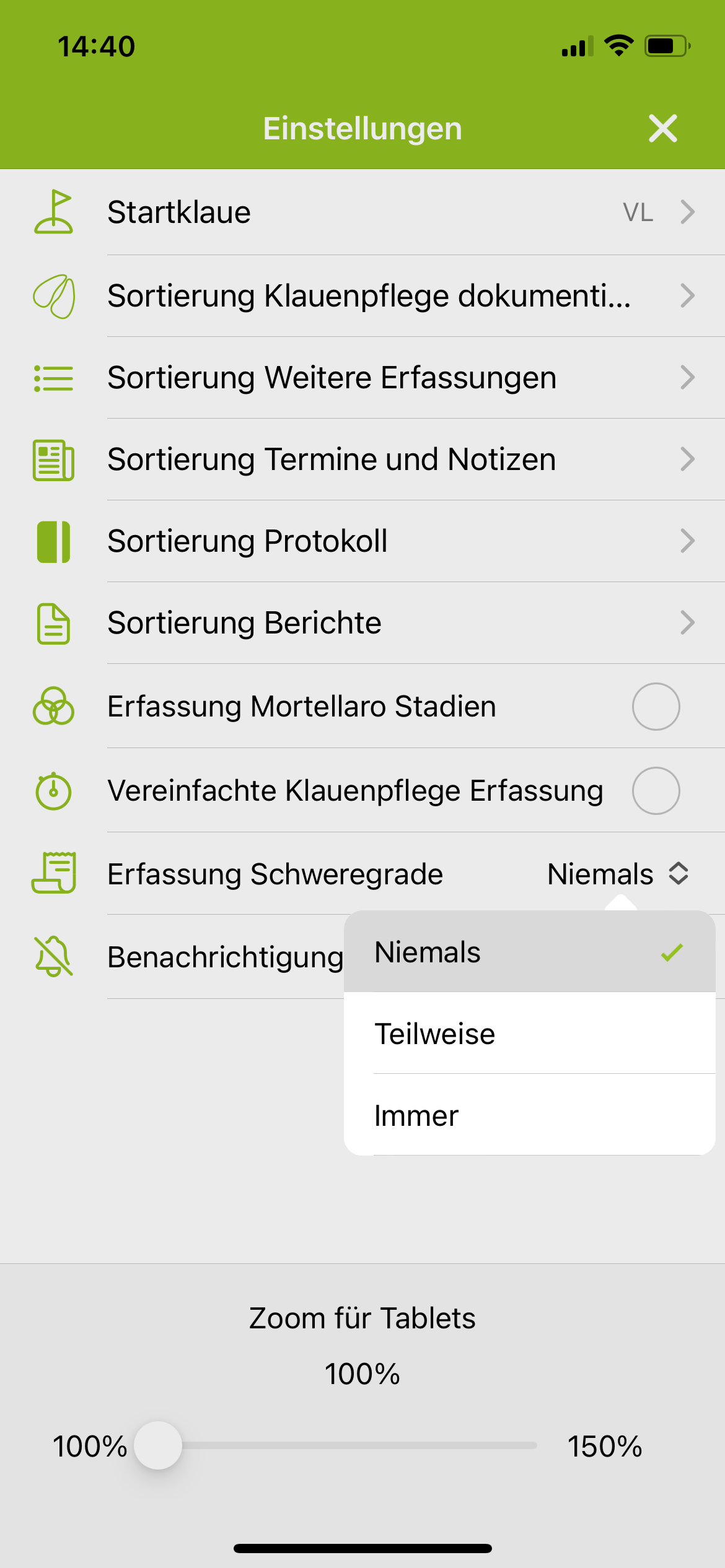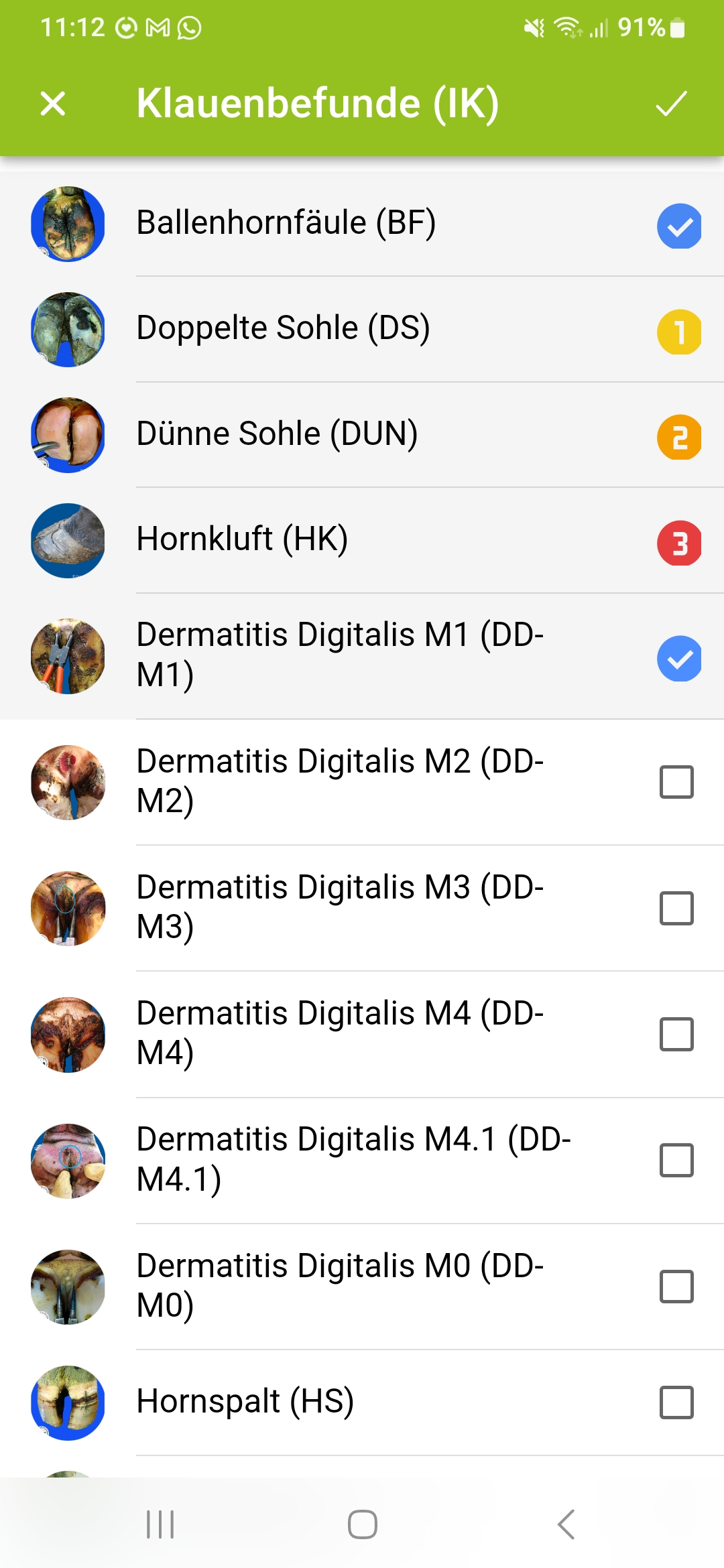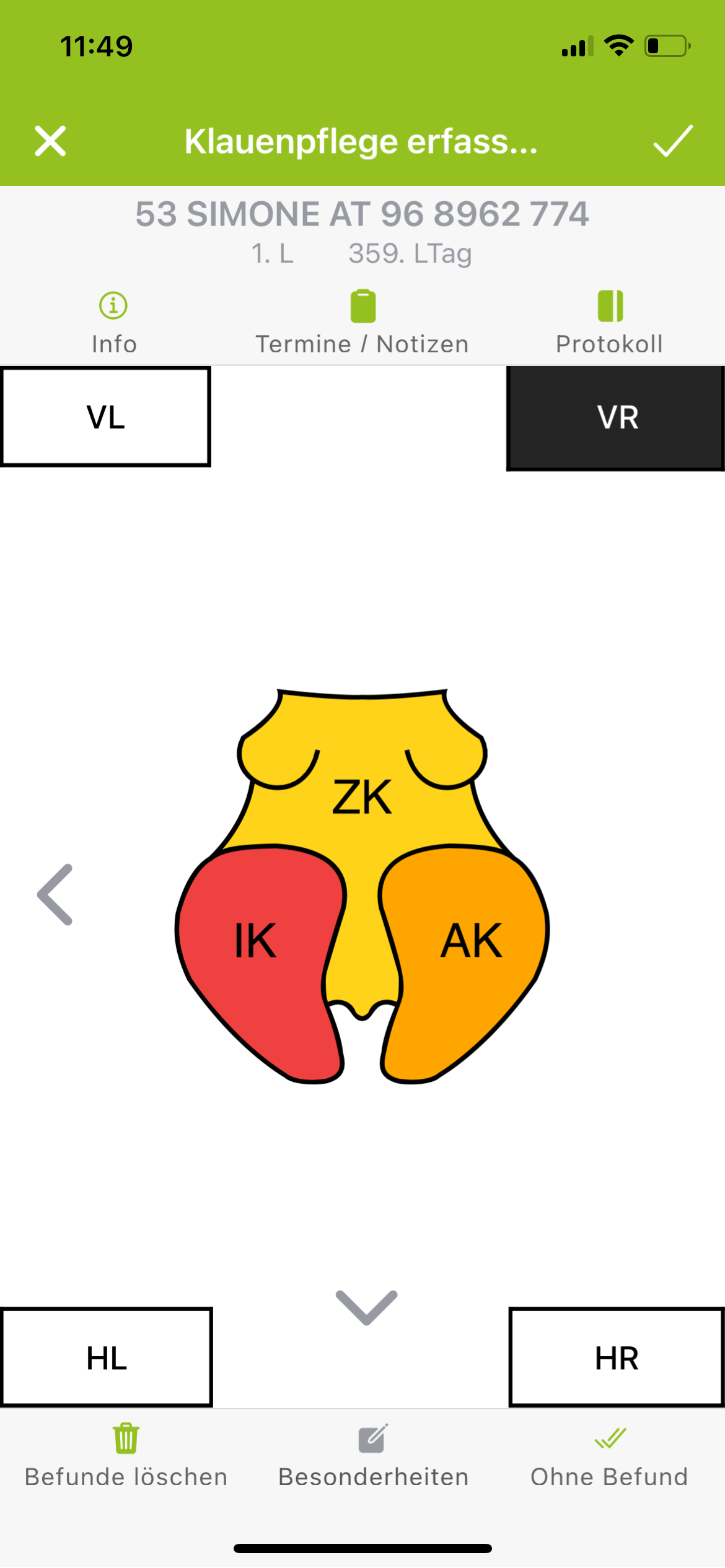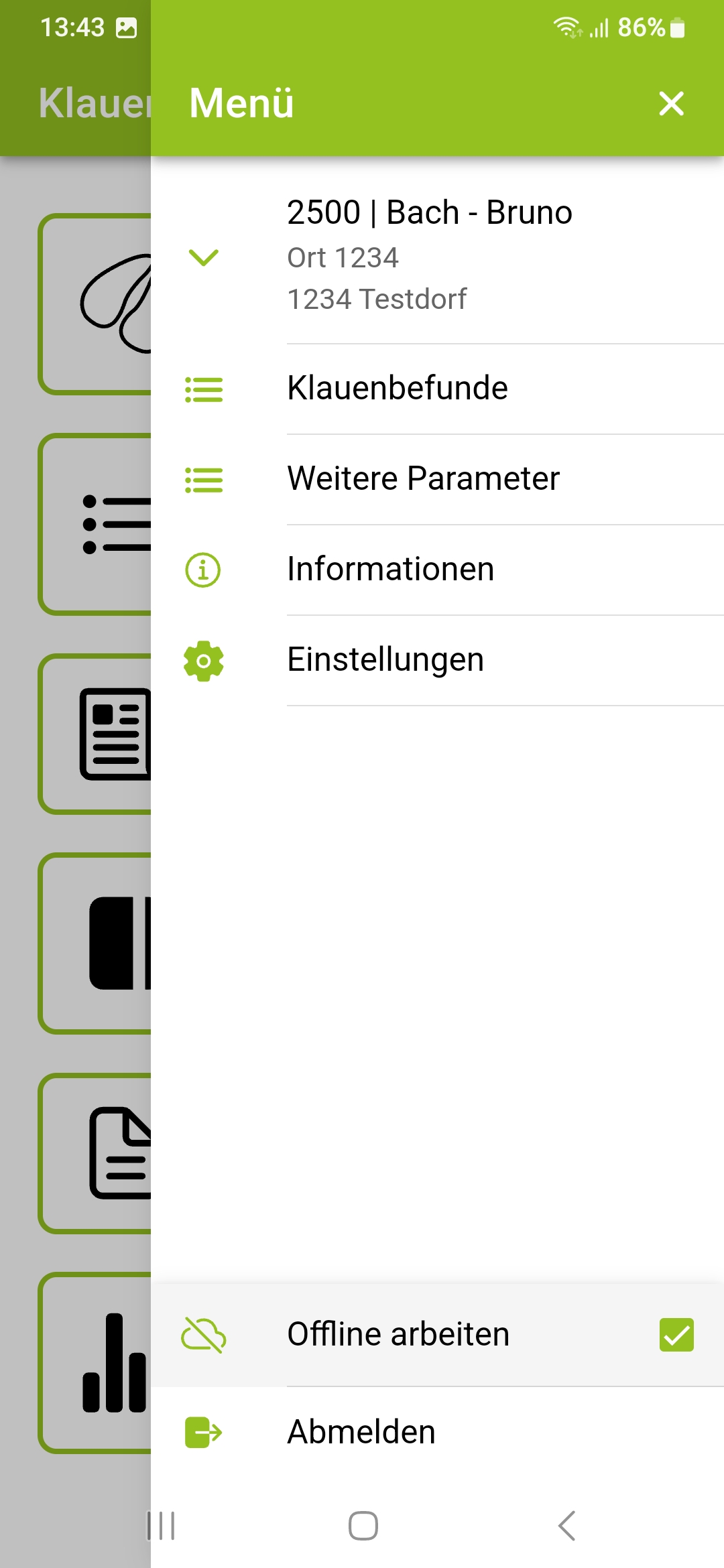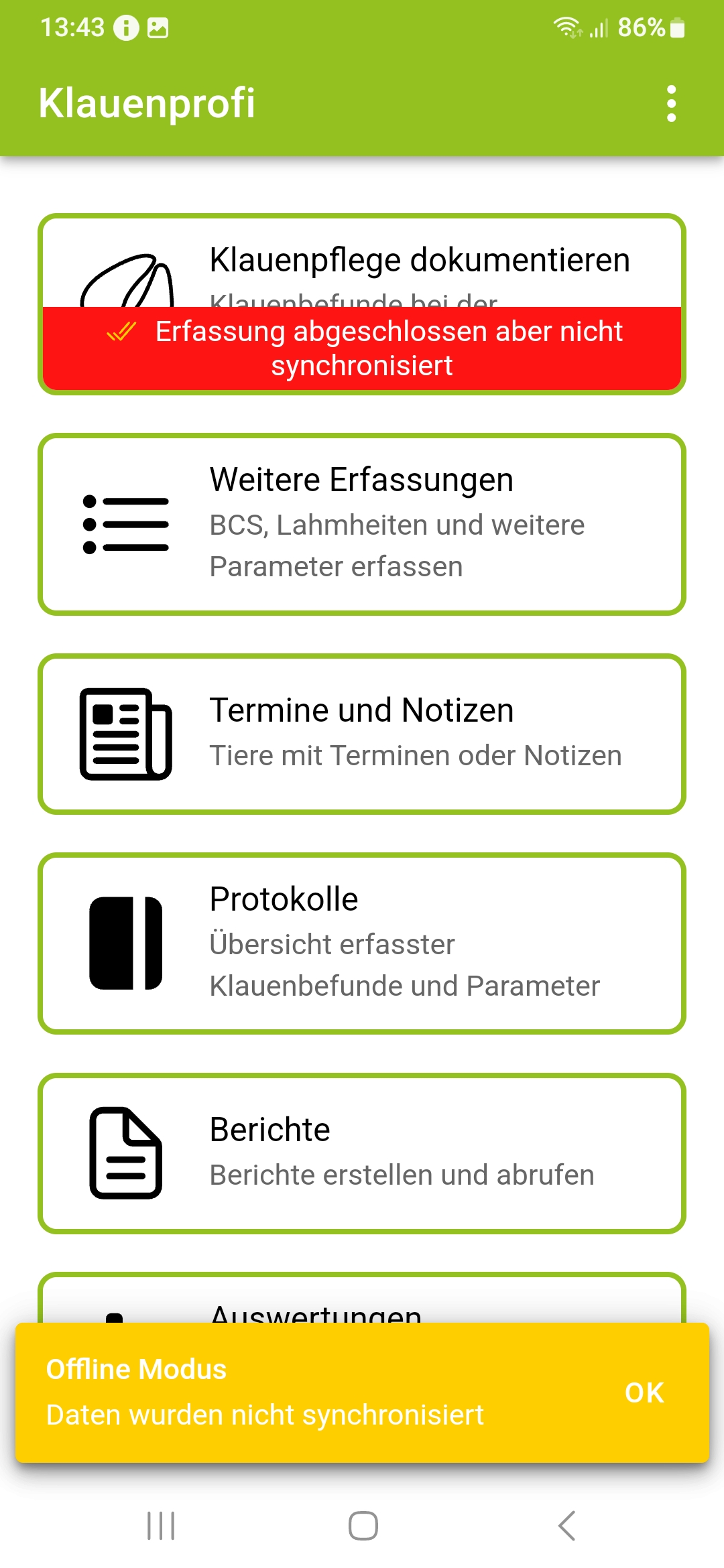Was ist Neu?
Klauenprofi Version 3
Die Klauenprofi App hat zunehmend das Interesse von überbetrieblich arbeitenden KlauenpflegerInnen geweckt. In Zusammenarbeit mit professionellen KlauenpflegerInnen wurde die App nun um ein paar attraktive Funktionen erweitert. Alle neuen Funktionen stehen sowohl LandwirtInnen als auch KlauenpflegerInnen mit der Version 3 zur Verfügung.
neues App-icon
Mit der Version 3 von Klauenprofi wurde das alte Logo des Projektes Klauen-Q-Wohl, im dessen Rahmen die App entwickelt wurde, durch ein neues App-Icon abgelöst.
Mehrbetriebsfunktion - Klauenprofi für Klauenpfleger
Sie sind Klauenpfleger und haben Interesse daran die Klauenprofi App zur Dokumentation der Klauenpflege auf ihren Betrieben zu nutzen? Nur zu, die App kann das! Melden Sie sich bei Interesse beim Landeskontrollverband (www.lkv.at) in Ihrem Bundesland. Dieser unterstützt sie dabei ihren Zugang einzurichten, damit sie loslegen können.
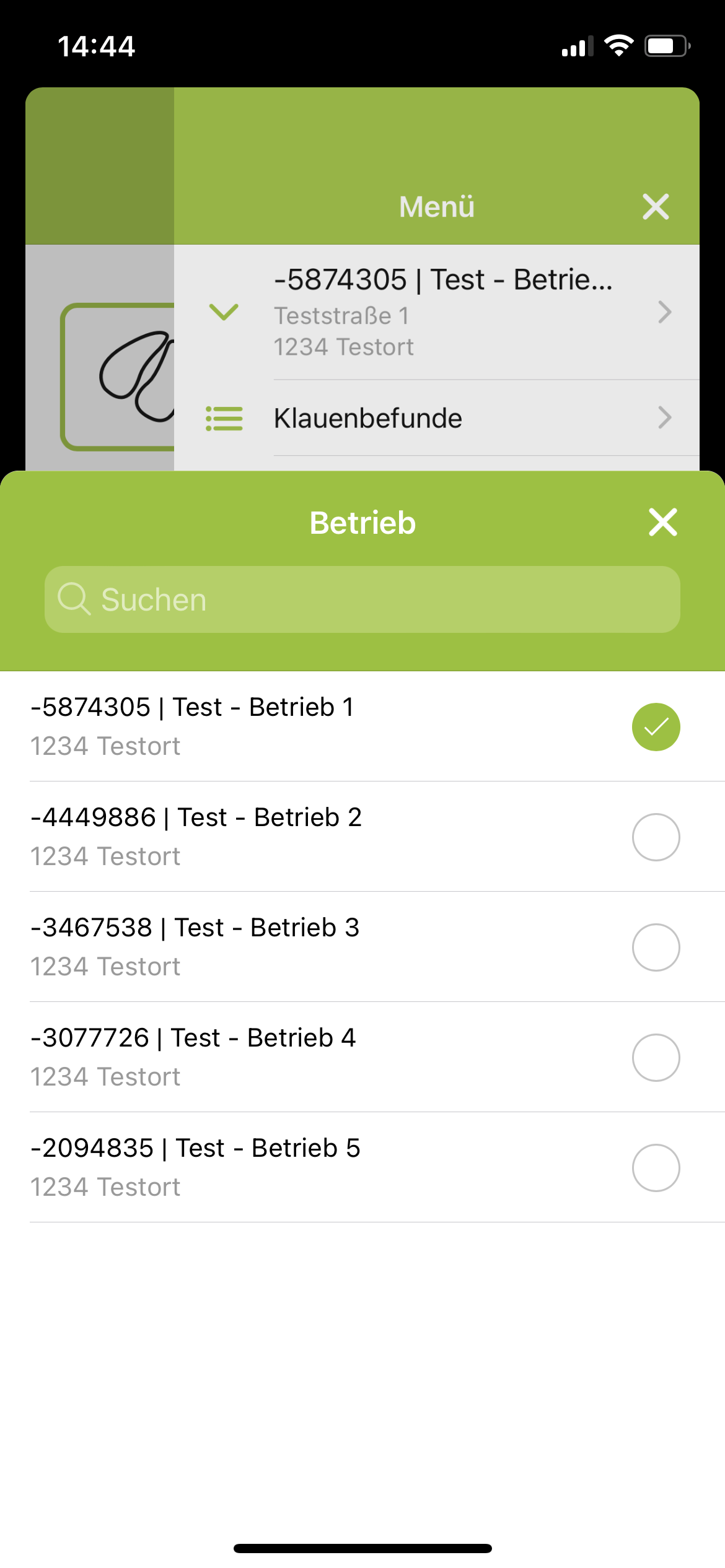
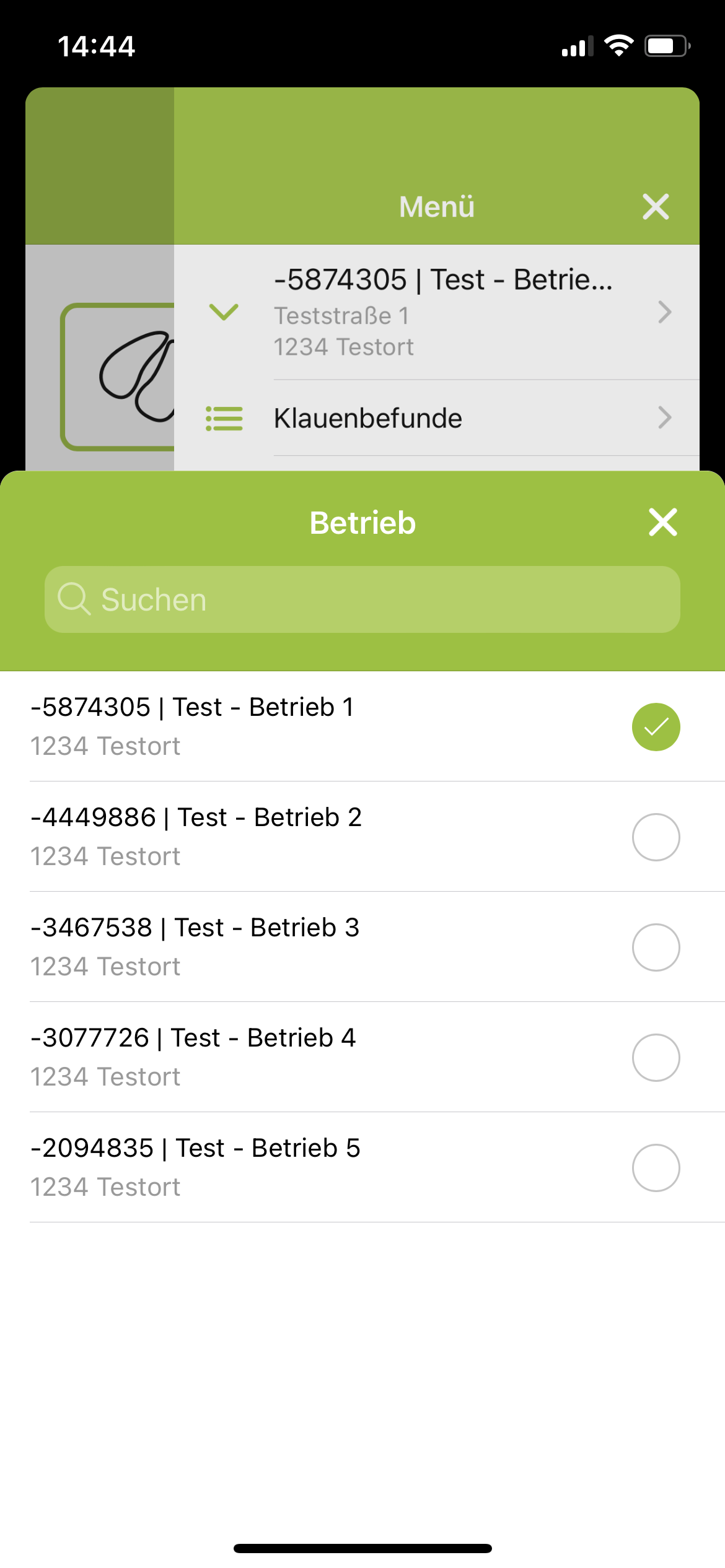
Klauenpflege dokumentieren - optional Schweregrade für Klauenbefunde erfassen
Klauenbefund ist nicht gleich Klauenbefund - diese können leicht-, mittel- oder schwergradig ausgeprägt sein. Mit der Version 3 ist es nun möglich Schweregrade von 1 = leicht, 2 = mittel oder 3 = schwer zusätzlich zu erfassen. Dazu muss nur einmal die Schweregraderfassung in den Einstellungen aktiviert werden.
Klauenpflege dokumentieren - Klauenbefunde aus anderen Quellen nun sichtbar
In Österreich haben LandwirtInnen und KlauenpflegerInnen, neben dem Klauenprofi, mehrere Möglichkeiten die Klauenpflege digital zu erfassen. Sei es über den Animal Office Klauenmanager, Klaue von DSP Agrosoft, die RDV mobil App oder den LKV Herdenmanager. So kommt es vor, dass auf ein und dem selben Betrieb die Klauenbefunde mit verschiedenen Programmen dokumentiert werden. Um beim Dokumentieren ein möglichst vollständiges Bild der Klauengesundheit der Kuh zu haben, werden nun in der Klauenprofi App auch die Klauenbefunde aus anderen Programmen angezeigt (siehe Protokoll). Die Daten können jedoch nur angesehen, nicht bearbeitet werden.
Klauenpflege dokumentieren - Sortierung der bereits erfassten Befunde
Um die Dokumentation ein klein wenig zu beschleunigen, werden Klauenbefunde, wenn sie bei einem Tier einmal erfasst wurden, auf den folgenden Klauen bzw. Beinen in der Auswahlliste ganz nach oben gereiht. So erspart man sich das Suchen bzw. auf- und abscrollen.
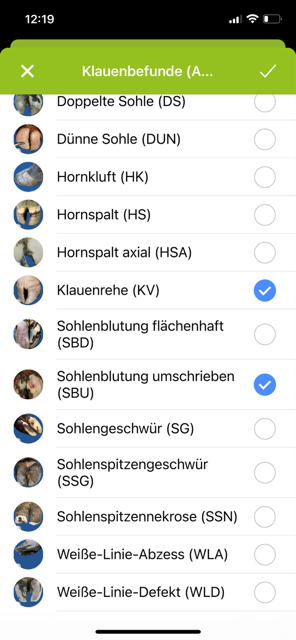
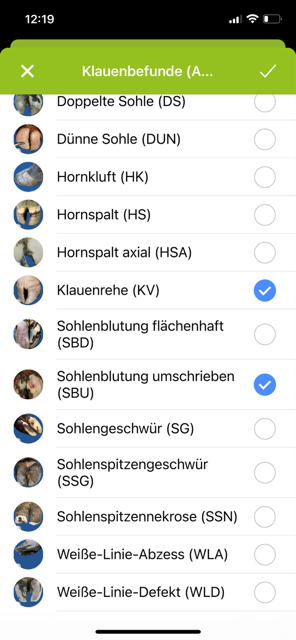
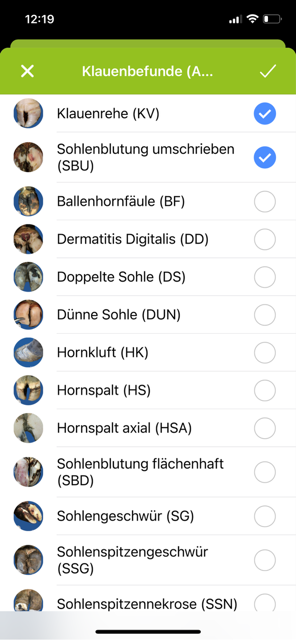
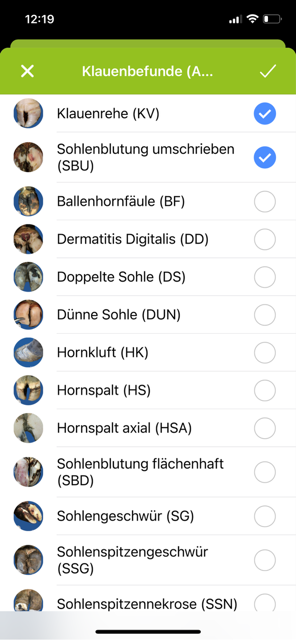
Klauenpflege dokumentieren - Ballenhornfäule und CAST unter Besonderheiten ergänzt
Der Befund “Ballenhornfäule” ist meist, wenn er auftritt, auf der Außen- und Innenklaue zu finden. Um sich ein Paar Klicks zu sparen, ist die Ballenhornfäule nun auch unter “Fuß” zu finden. Damit erfasst man die Ballenhornfäule automatisch für beide Klauen auf einem Fuß.
Termine und Notizen - Sortierung nach Datum ergänzt
Termine und Notizen können nun auch nach Datum auf- oder absteigend sortiert werden. Klingt selbstverständlich, wurde aber in der Vorgängerversion tatsächlich vergessen.
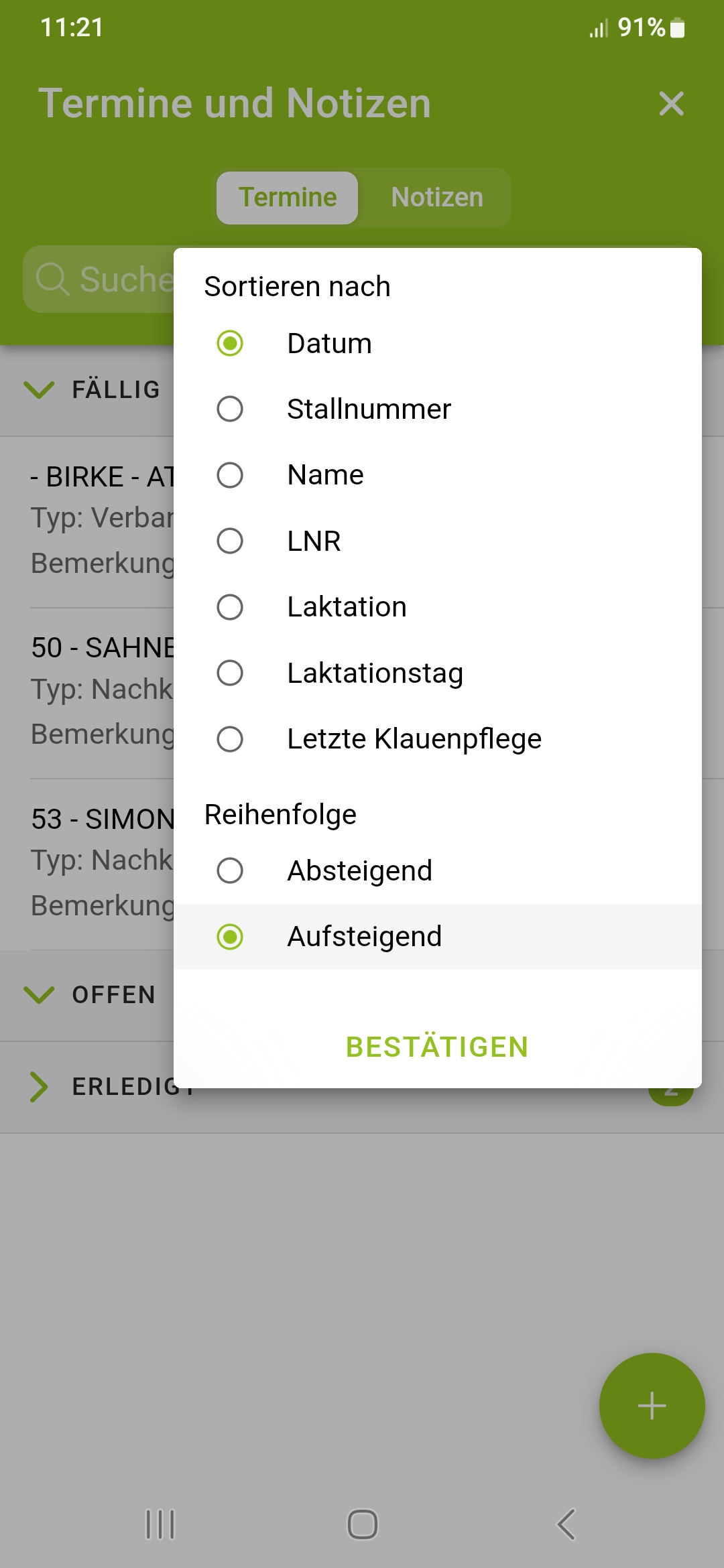
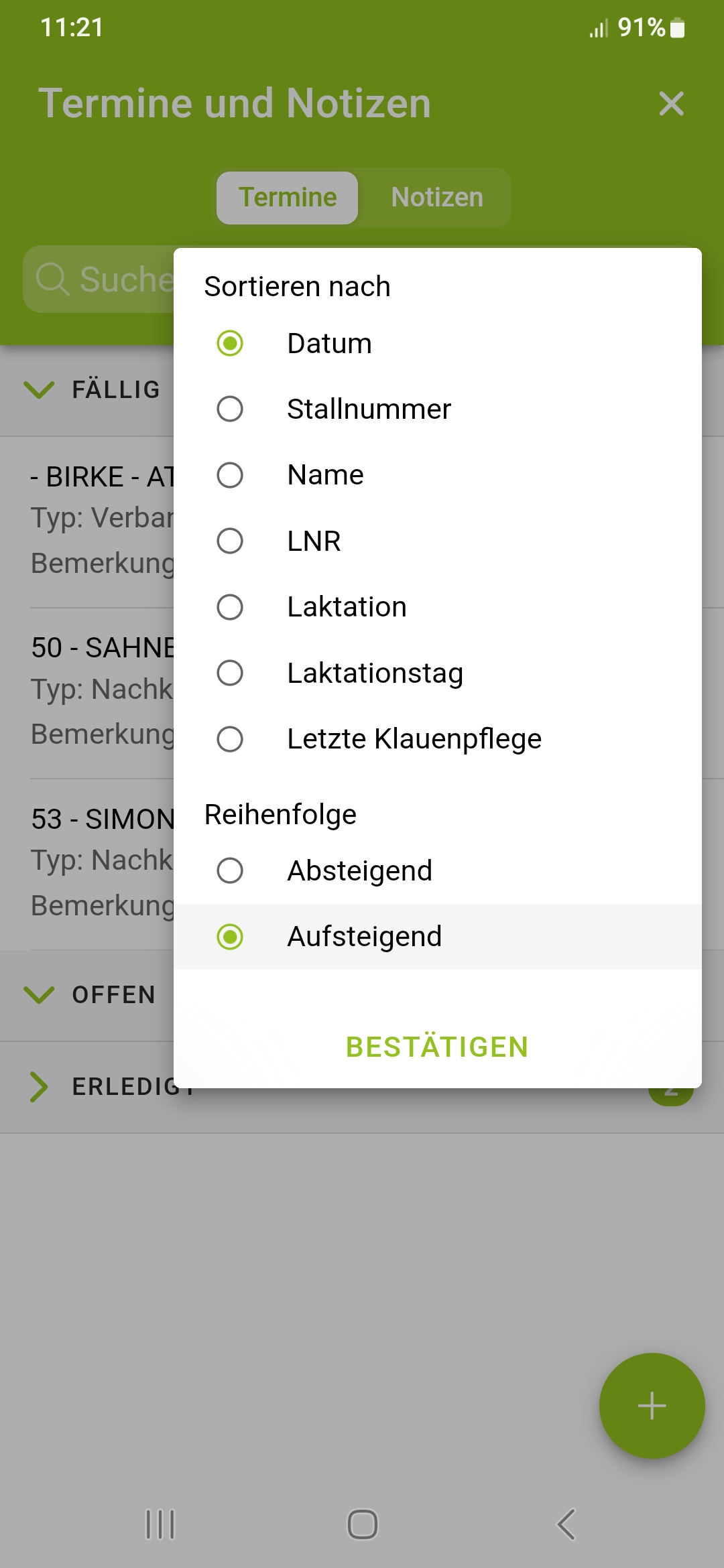
neuer Menüpunkt - Berichte
Wir trotzen der Digitalisierung und ermöglichen es nun einen analogen Klauenpflegebericht erstellen zu können. Alles digital bei der Hand zu haben ist super, aber so manch einer hat einfach doch gerne noch ein Blatt Papier in der Hand.
Im neuen Menüpunkt Berichte kann ein/e KlauenpflegerIn, seinem Betrieb mit ein paar Klicks einen PDF-Bericht, über einen variabel einstellbaren Zeitraum, erstellen und per E-Mail schicken. Für den/die KlauenpflegerIn stellt es einen Tätigkeitsbericht/Arbeitsnachweis dar und der/die LandwirtIn hat ein Protokoll (inkl. Aktionsliste) das er/sie sich ins Büro legen oder im Stall aufhängen kann, um nichts zu übersehen.


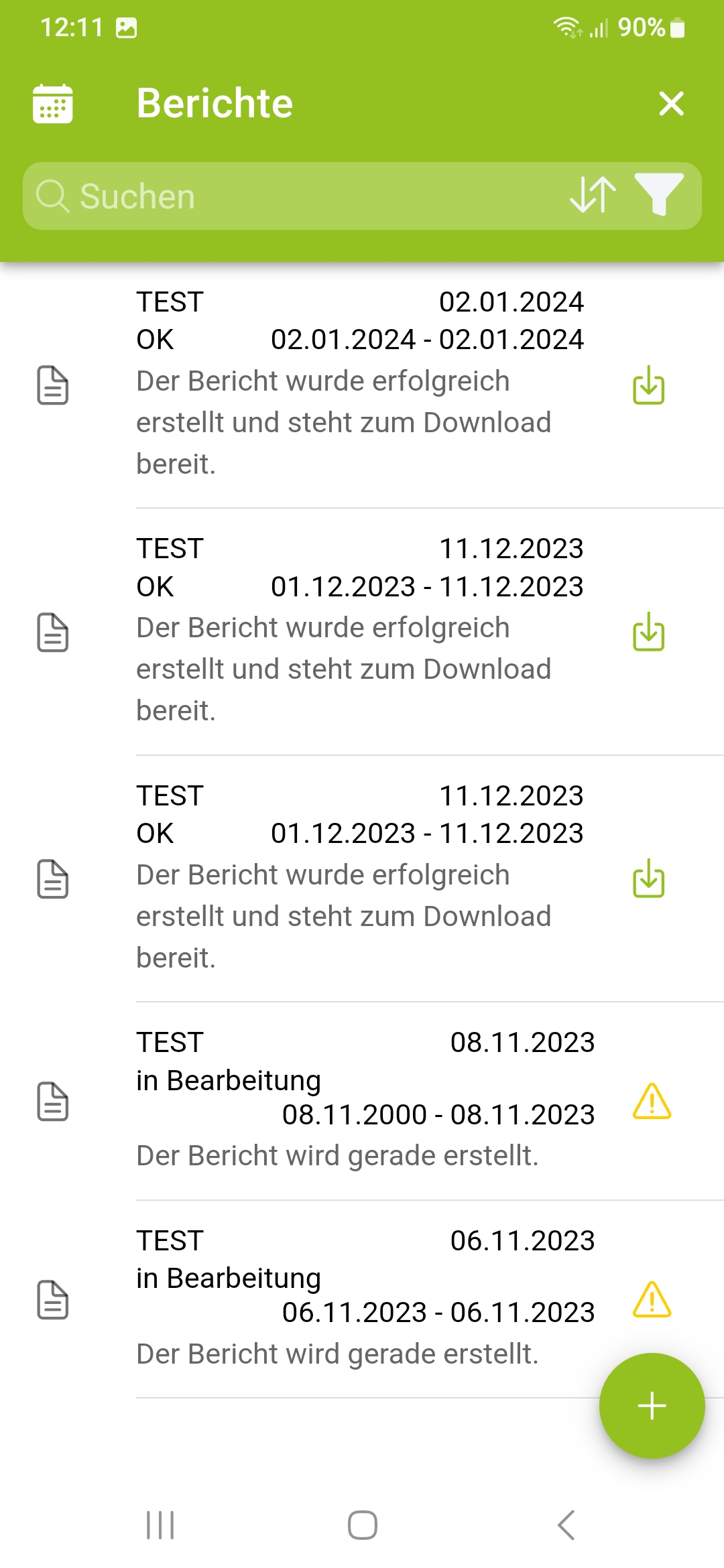
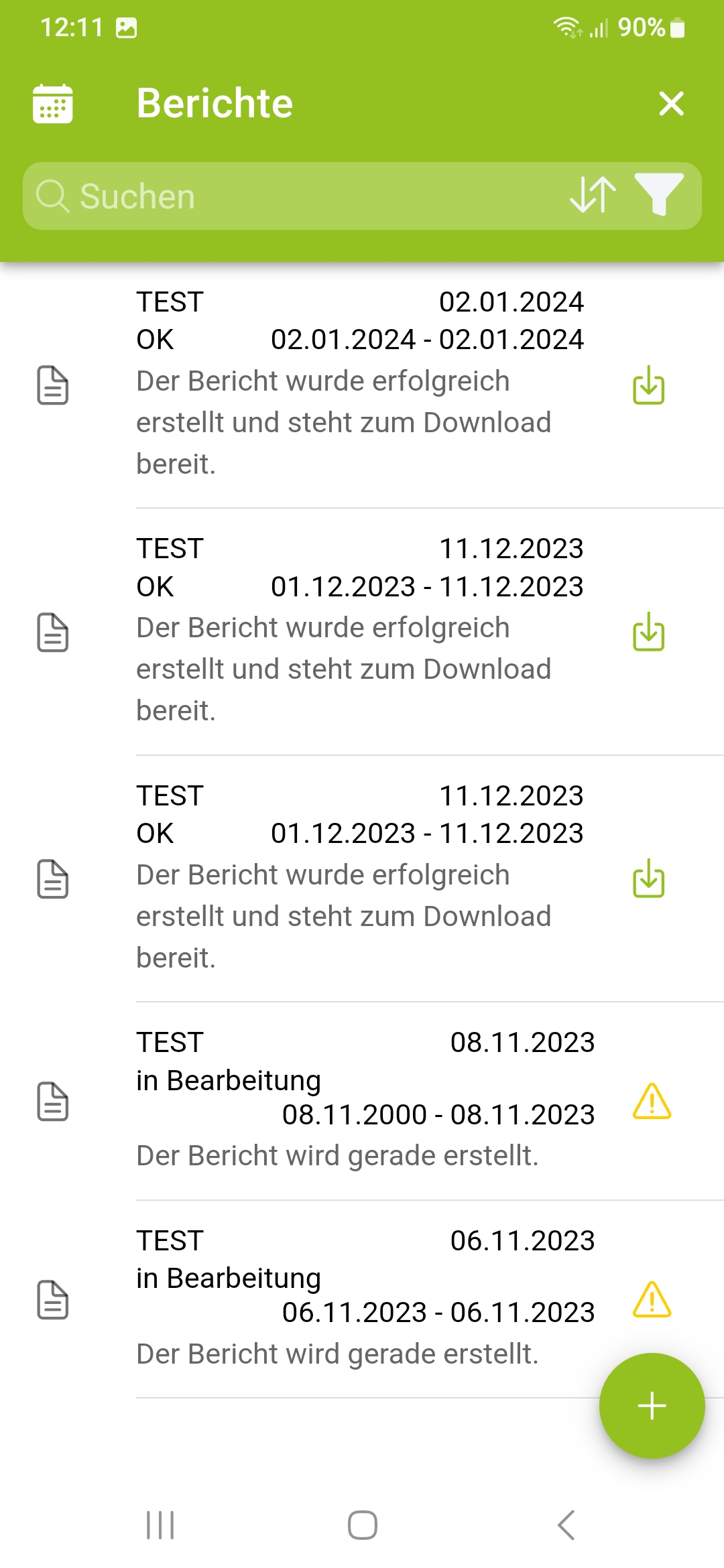
Dieser Menüpunkt ist derzeit noch in Entwicklung und wird voraussichtlich Jänner 2025 veröffentlicht werden.
Auswertungen - Befunde nach Schweregrade
Unter dem Menüpunkt Auswertungen wurde eine vierte Grafik ergänzt, die die Schweregrade berücksichtigt. Dort wird ersichtlich wie häufig welcher Schweregrad auftritt bzw. aufgetreten ist.
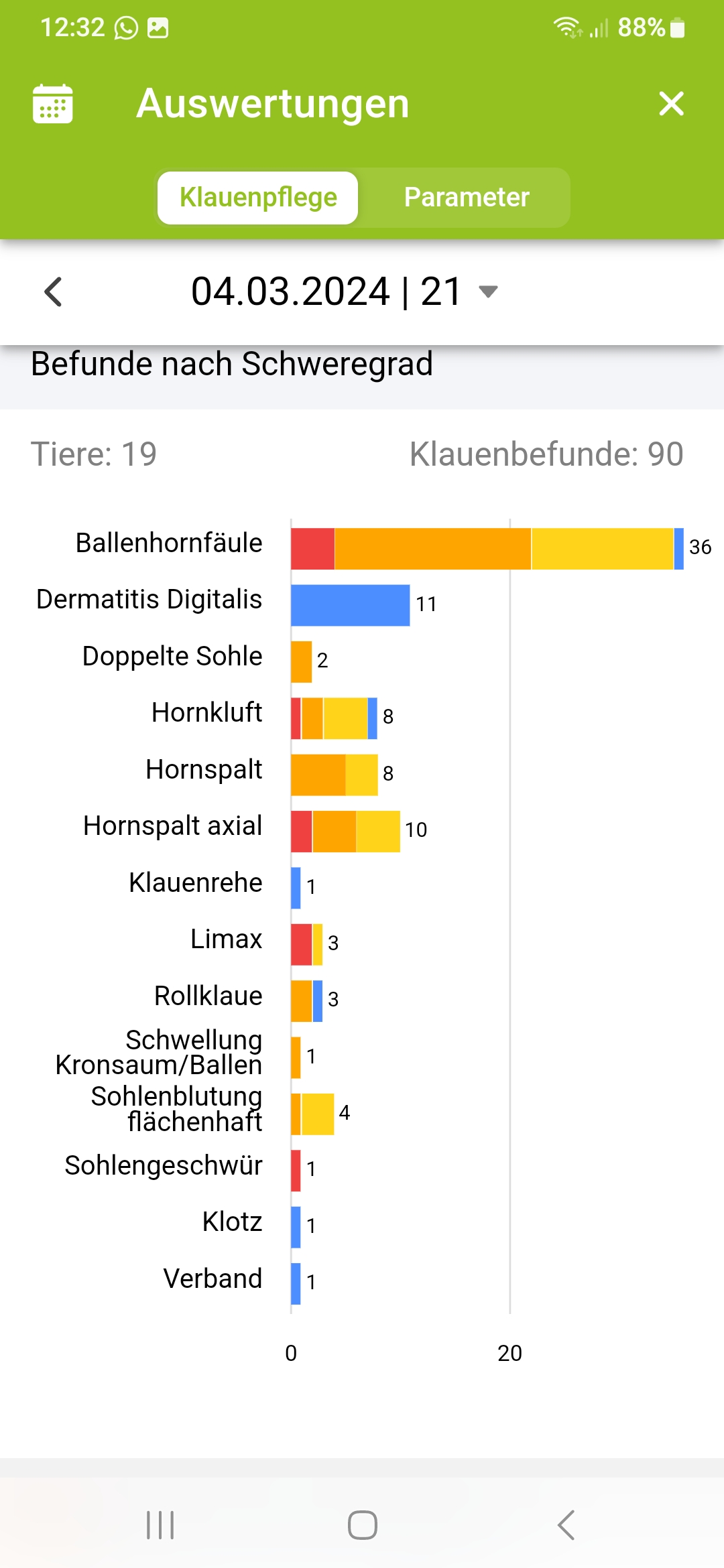
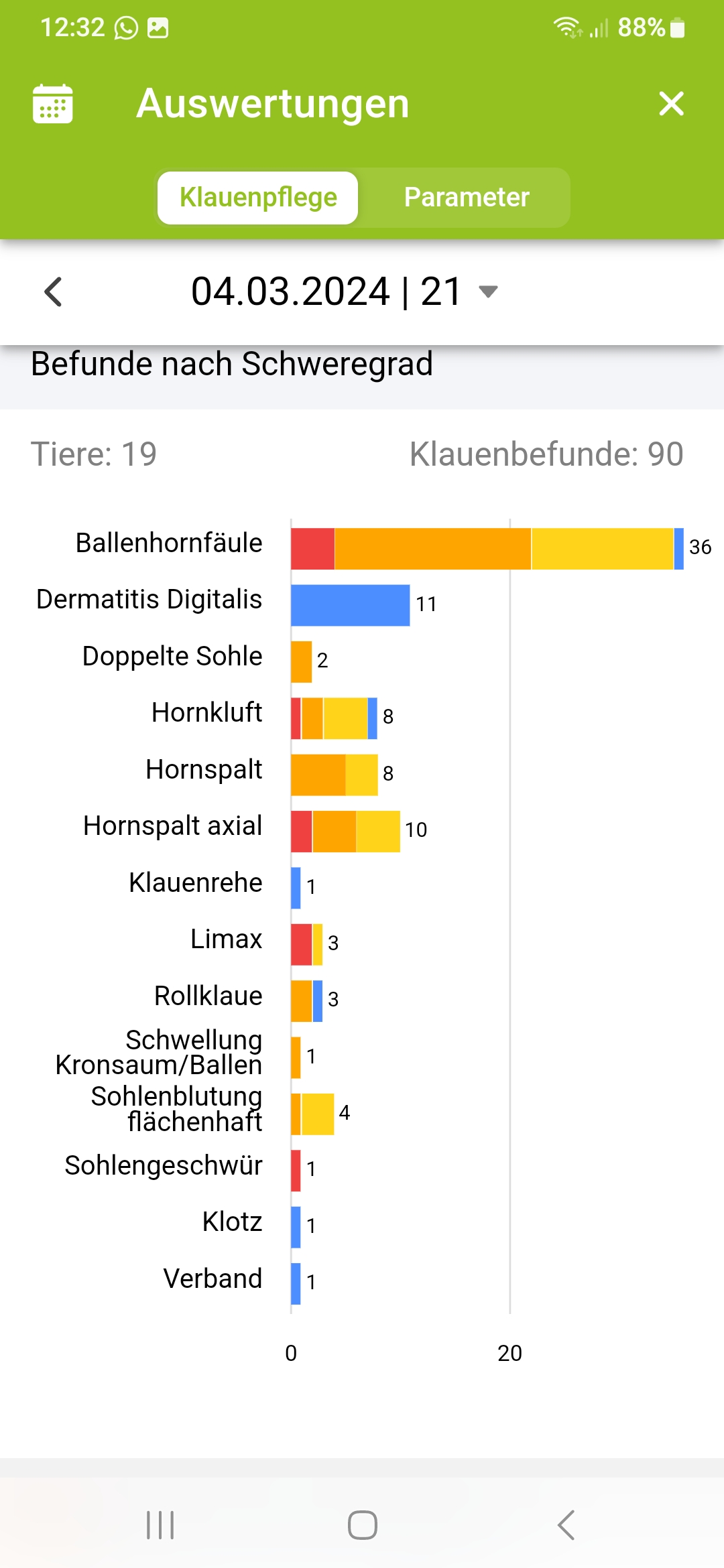
Einstellungen - Schweregraderfassung aktivieren/deaktivieren
Um die Schweregraderfassung zu aktivieren oder wieder zu deaktivieren, wurde der Bereich Einstellungen ein wenig erweitert. Der Einstellungspunkt nennt sich “Erfassung Schweregrade” und hat die Auswahlmöglichkeiten “niemals”, “teilweise” und “immer”. Niemals bedeutet, Erfassung ohne Schweregrade, d.h. es bleibt alles so wie bisher. Immer bedeutet, dass bei jedem Klauenbefund (außer DD) ein 1, 2 oder 3 erfasst wird/werden muss. Teilweise ermöglicht, dass man entweder einfach nur den Befund ohne Schweregrad erfassen kann oder einen der Schweregrade 1, 2 oder 3.
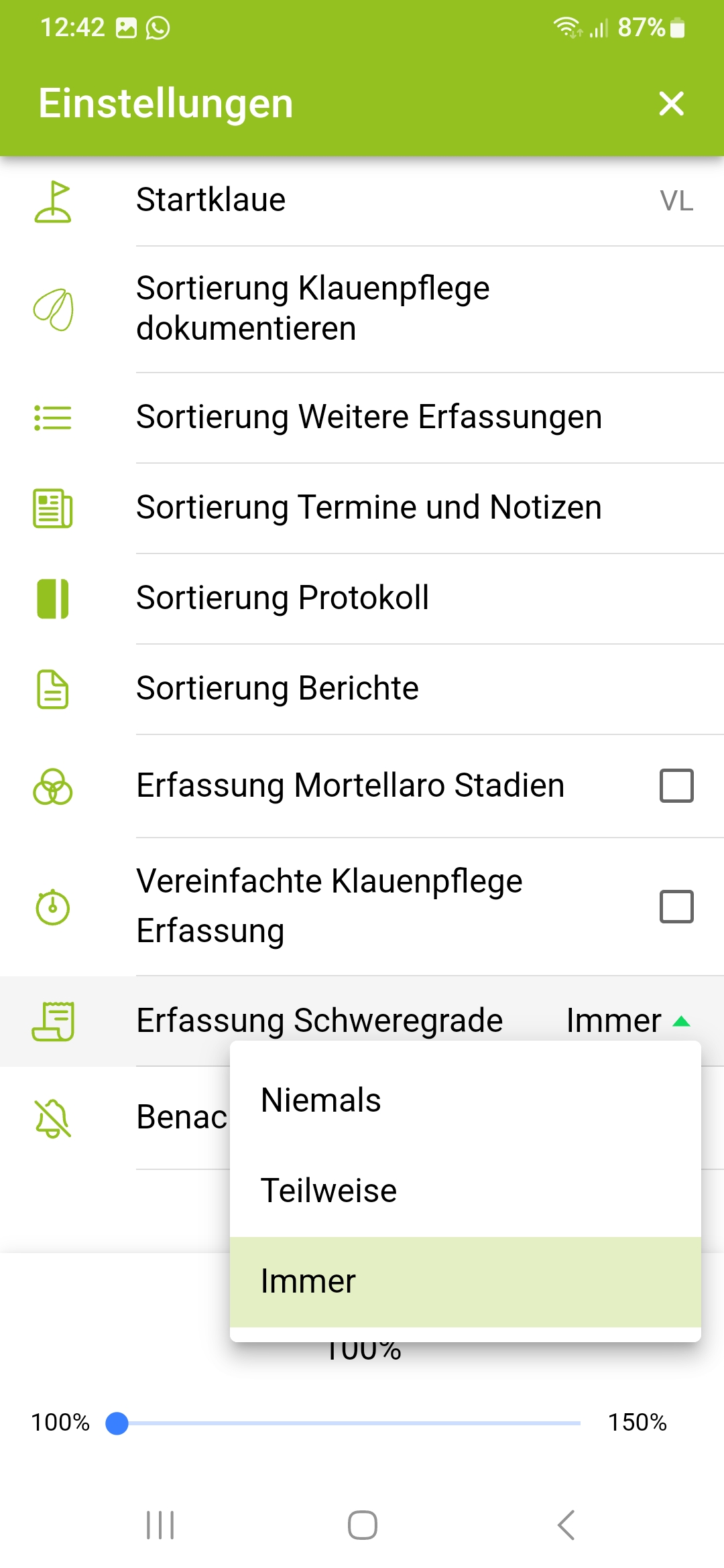
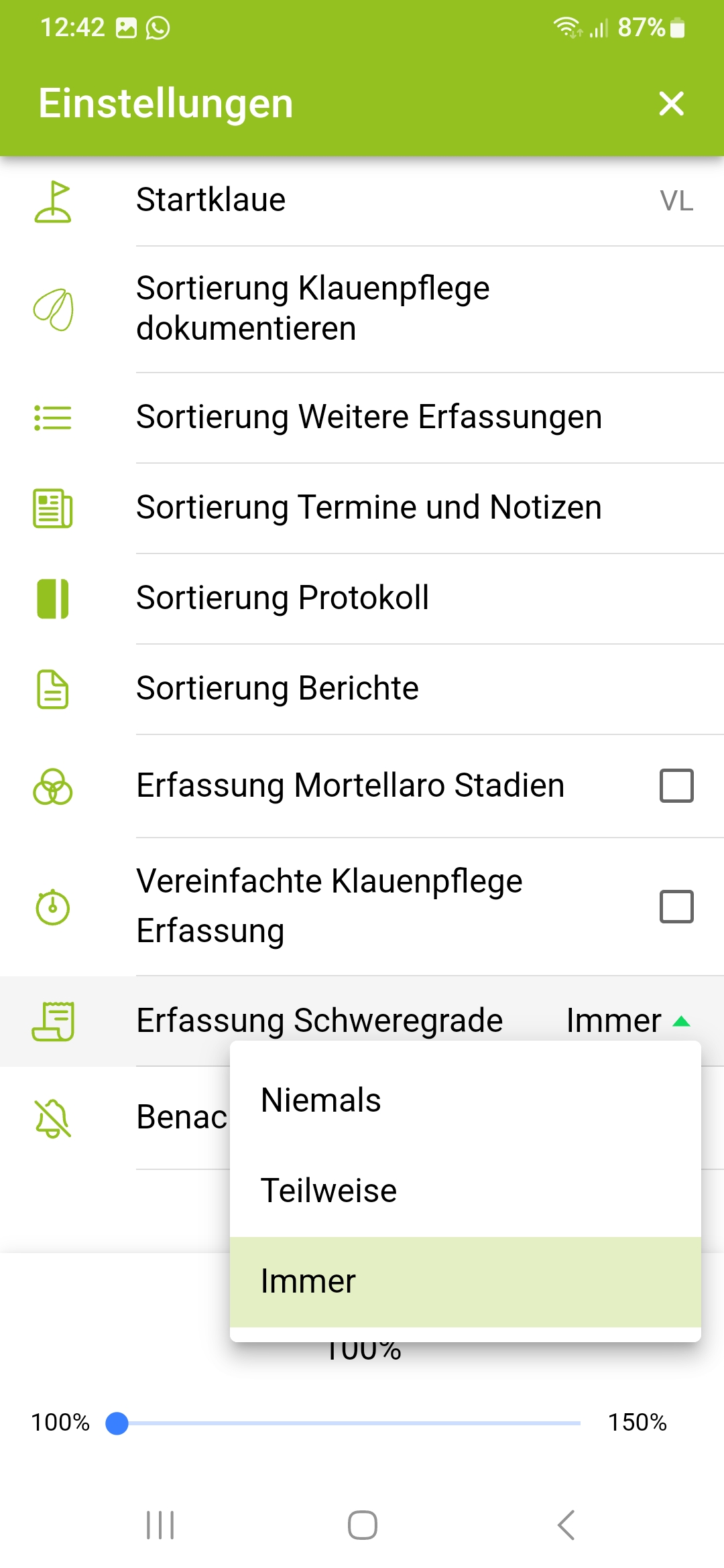
Einstellungen - Benachrichtigungen deaktivieren
Wenn sie unter Einstellungen auf Benachrichtigungen deaktivieren klicken, dann erhalten sie für die erstellten Termine (z.B. Verband abnehmen) keine Benachrichtigungen mehr.
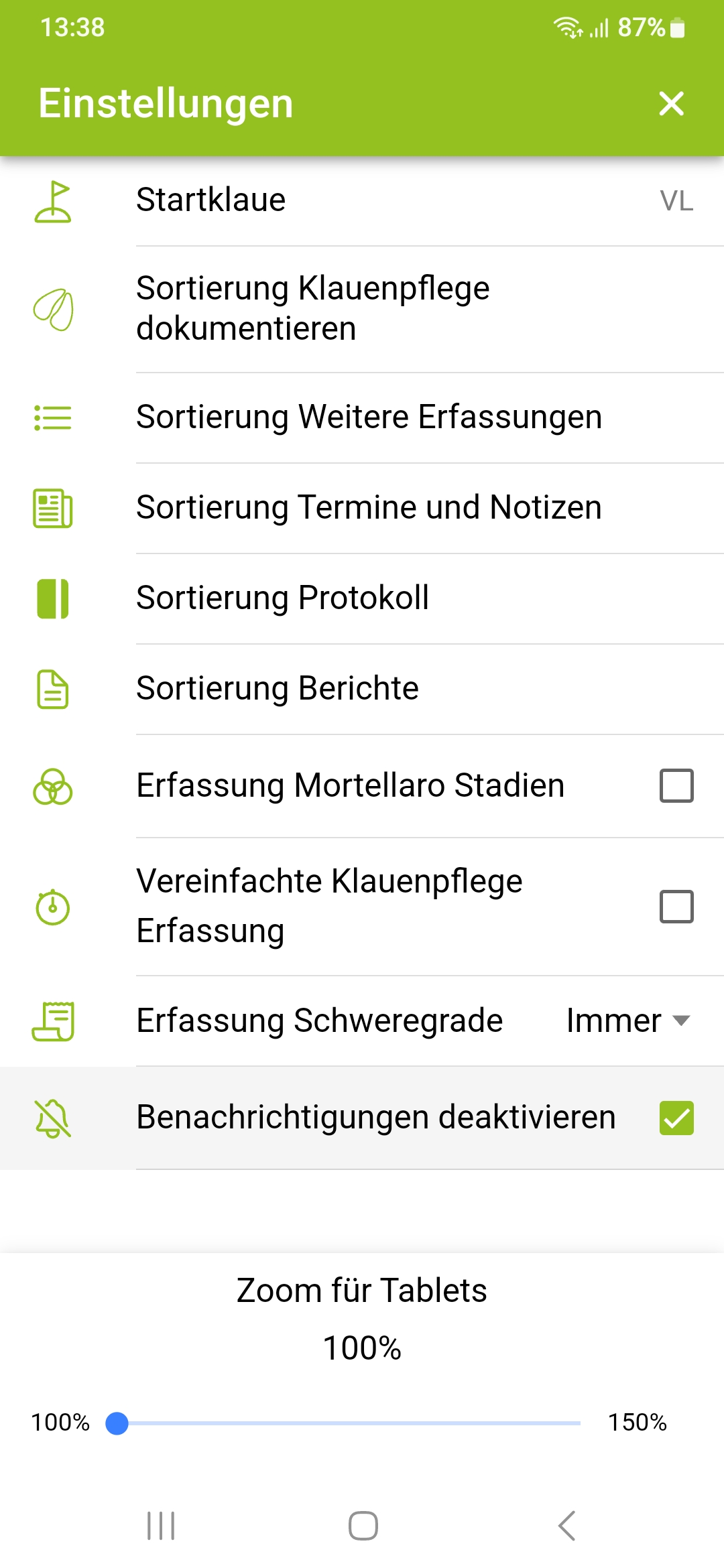
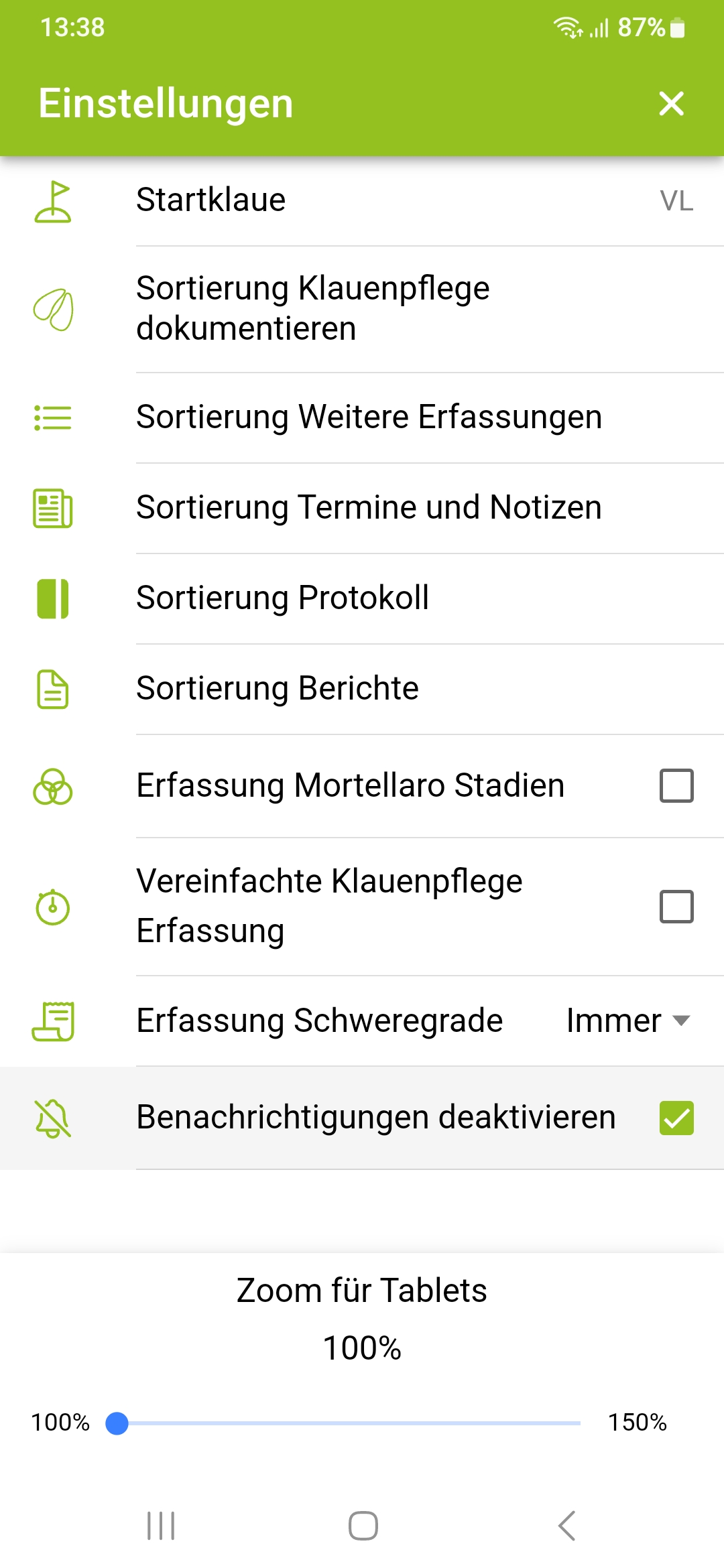
Einstellungen - Offline arbeiten
Wenn die Internetverbindung mal unterbrochen wurde, konnte man bisher schon mit dem Klauenprofi getrost weiterarbeiten. Nun ist es möglich, wenn man weiß, dass man an einem Ort dokumentiert, wo die Internetverbindung schlecht oder nicht möglich ist, die App aktiv auf Offline Arbeiten zu stellen. Damit bleiben alle anderen Funktionen am Handy aktiv (z.B. Messenger), nur Klauenprofi bleibt offline. So kann man ununterbrochen Arbeiten und die Daten dann synchronisieren, wenn man wieder eine stabile Verbindung hat. Die App weist darauf hin, dass sie im Offline-Betrieb ist.
Klauenprofi Version 2
Demo- bzw. Schulungsbetrieb
Gleich beim Öffnen der App, im Loginbereich, gibt es nun einen neuen Button, der sich Demobetrieb nennt. Dieser Demobetrieb eignet sich für Vorführungen der App bzw. Schulungen, ohne dafür den Zugriff auf einen Echtbetrieb zu benötigen.
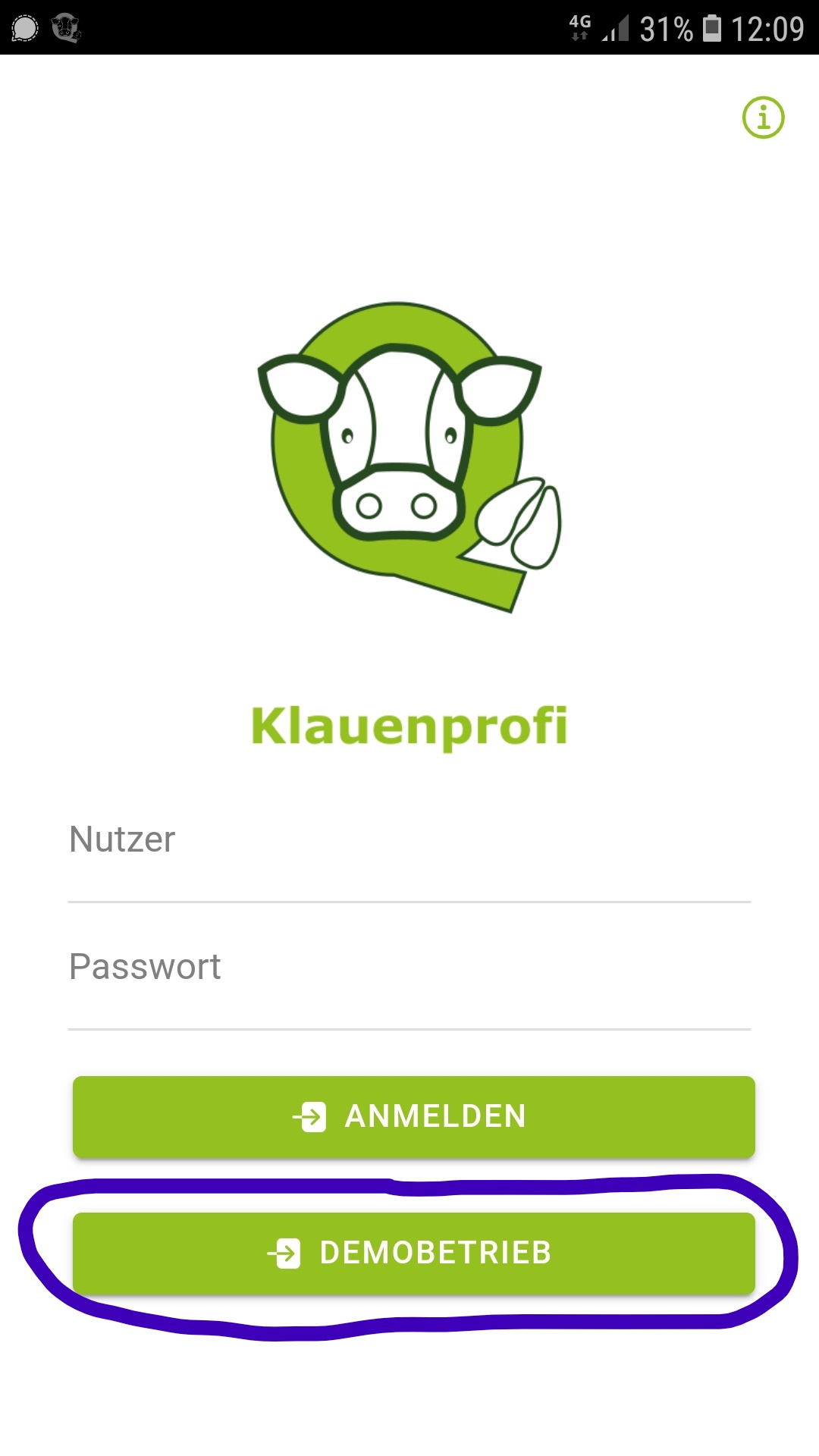
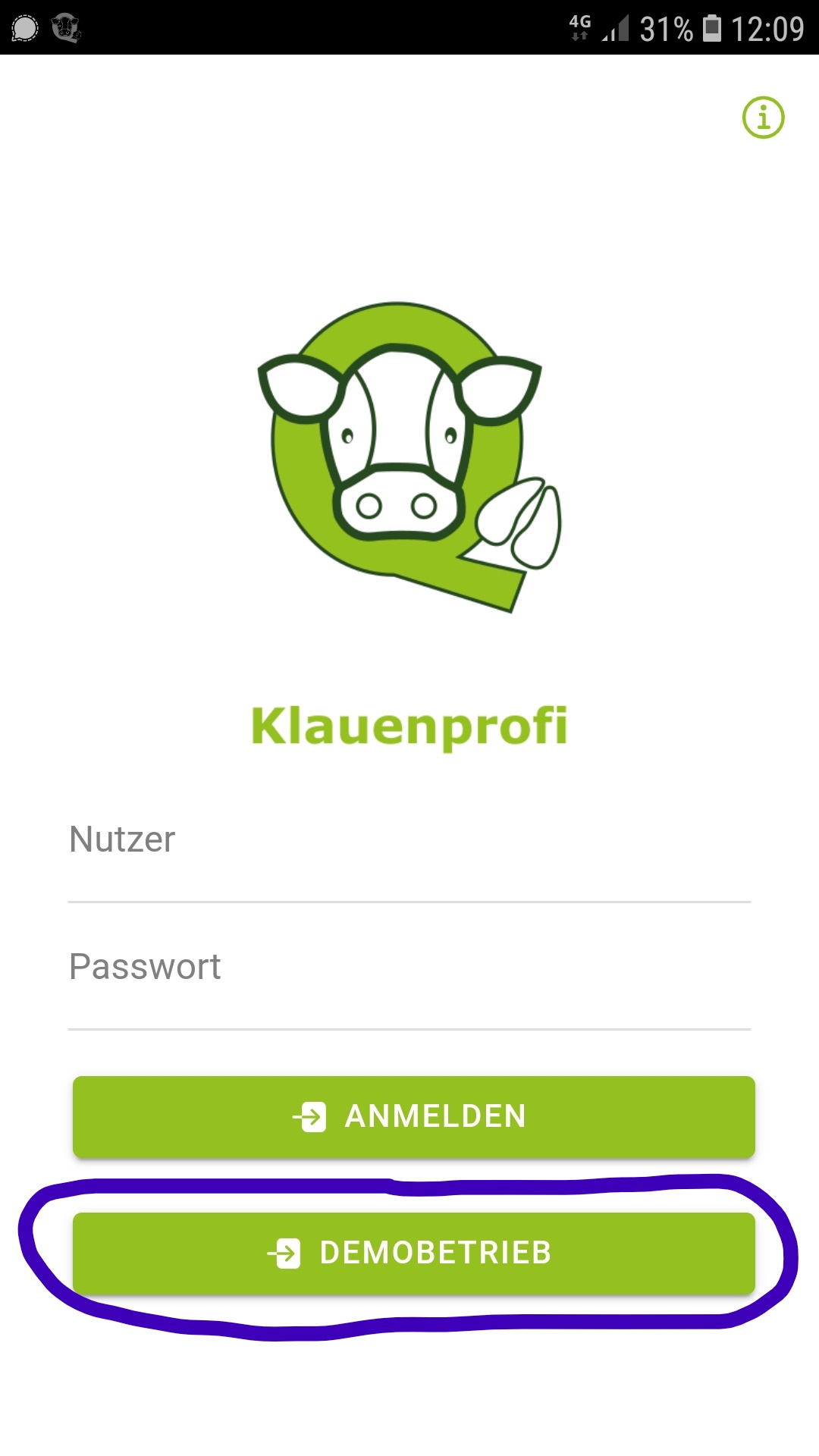 Durch Klick auf den Button Demobetrieb, öffnet sich ein Fenster, wo sie einen von fünf möglichen Testbetrieben wählen können. Welchen Betrieb Sie wählen, ist dabei irrelevant (oder irre relevant?). Nach Wahl eines Testbetriebes landen Sie im Hauptmenü der App.
Durch Klick auf den Button Demobetrieb, öffnet sich ein Fenster, wo sie einen von fünf möglichen Testbetrieben wählen können. Welchen Betrieb Sie wählen, ist dabei irrelevant (oder irre relevant?). Nach Wahl eines Testbetriebes landen Sie im Hauptmenü der App.
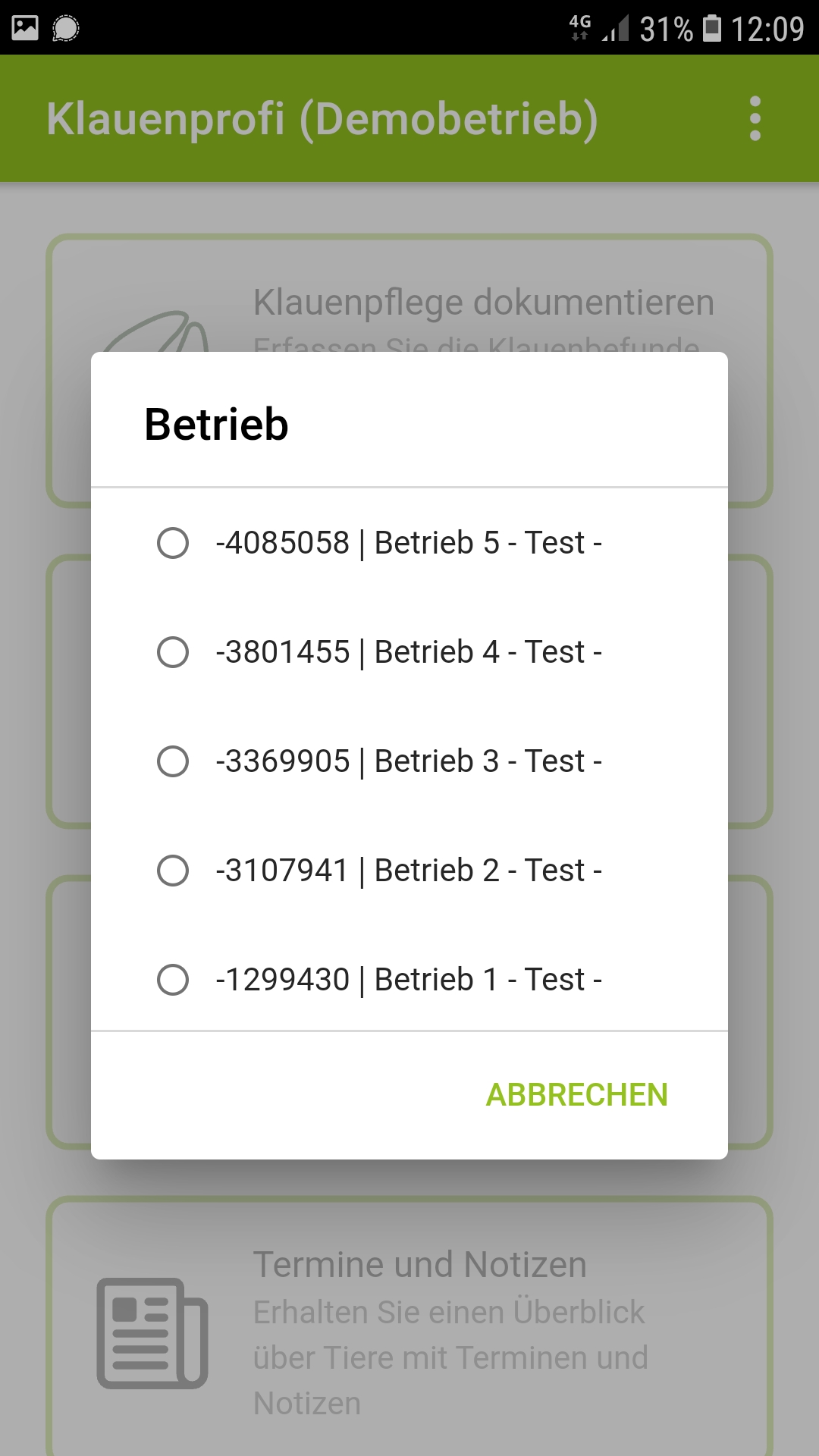
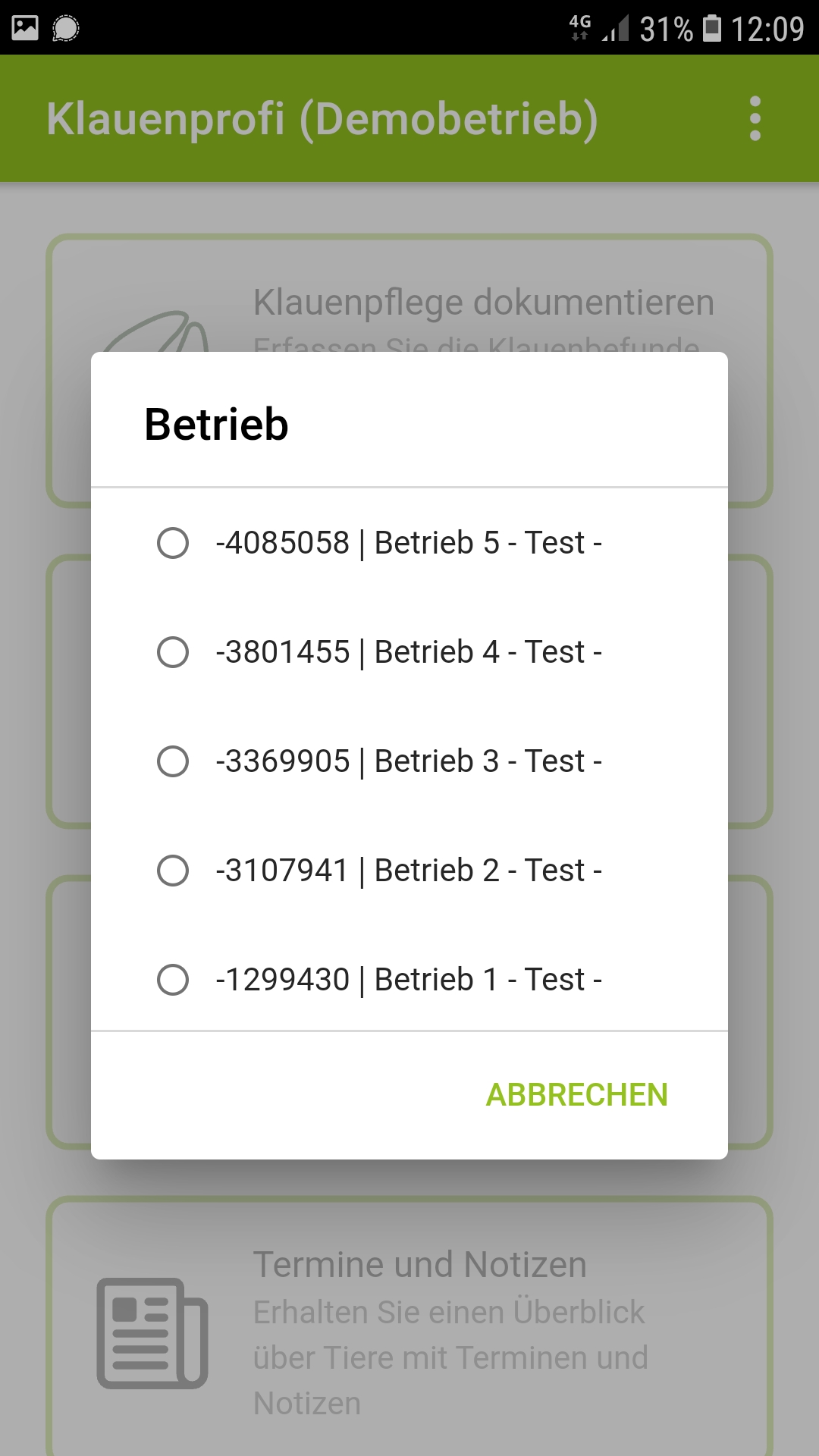 Dieser Demobetrieb verfügt über alle Funktionen, über die auch der Echtbetrieb verfügt, mit der Einschränkung, dass die Daten, die sie beim Ausprobieren erfassen, nicht gespeichert werden, bzw. nur für die Zeit in der Sie den Demobetrieb nutzen, verfügbar sind.
Dieser Demobetrieb verfügt über alle Funktionen, über die auch der Echtbetrieb verfügt, mit der Einschränkung, dass die Daten, die sie beim Ausprobieren erfassen, nicht gespeichert werden, bzw. nur für die Zeit in der Sie den Demobetrieb nutzen, verfügbar sind.
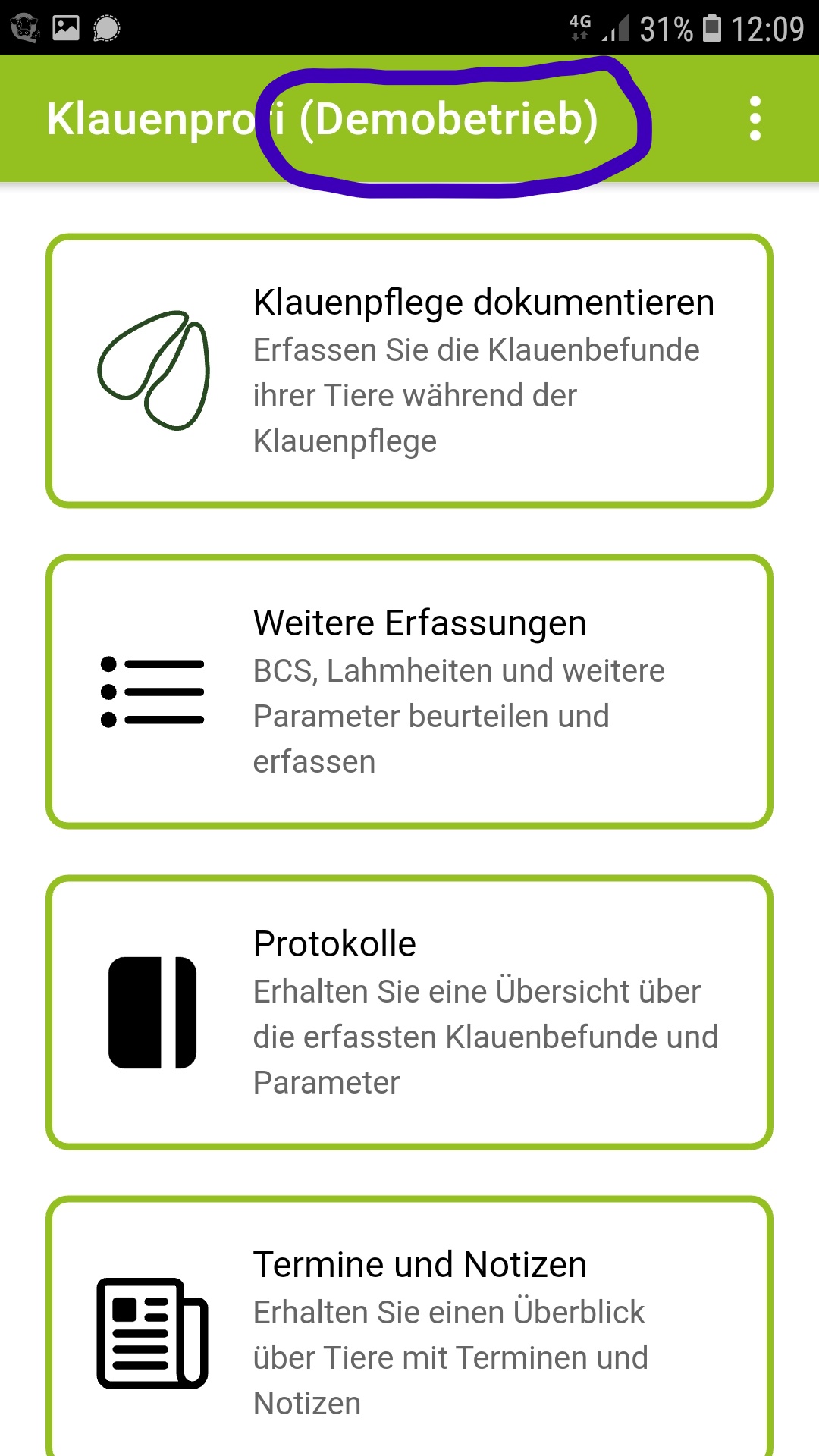
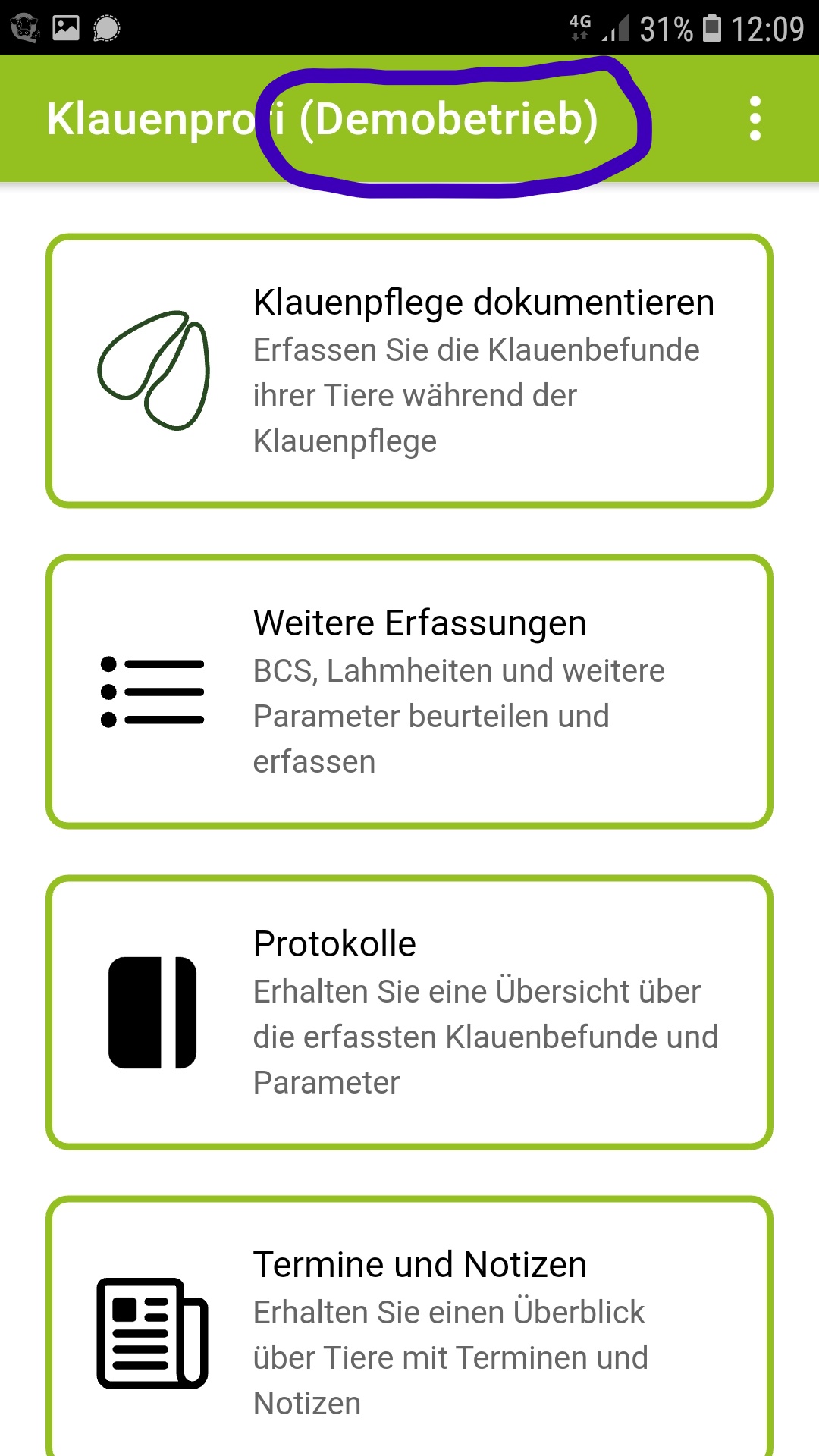
Umbau der Filter- und Sortierfunktion
In der Tierliste, von der aus sie jegliche Art der Erfassung starten gibt es nun, getrennt voneinander,
eine Sortier-

 und eine Filterfunktion
und eine Filterfunktion
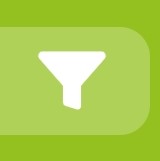
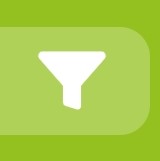
Die Sortierfunktion erlaubt absteigendes oder aufsteigendes Sortieren nach den Kriterien Stallnummer, Name, LNR, Laktationstag oder letzte Klauenpflege. Die Filterfunktion beinhaltet nun eine Mehrfachauswahl und das Filtern nach der Nutzungsart und/oder einer Tiergruppe.
Filterfunktion mit Mehrfachauswahl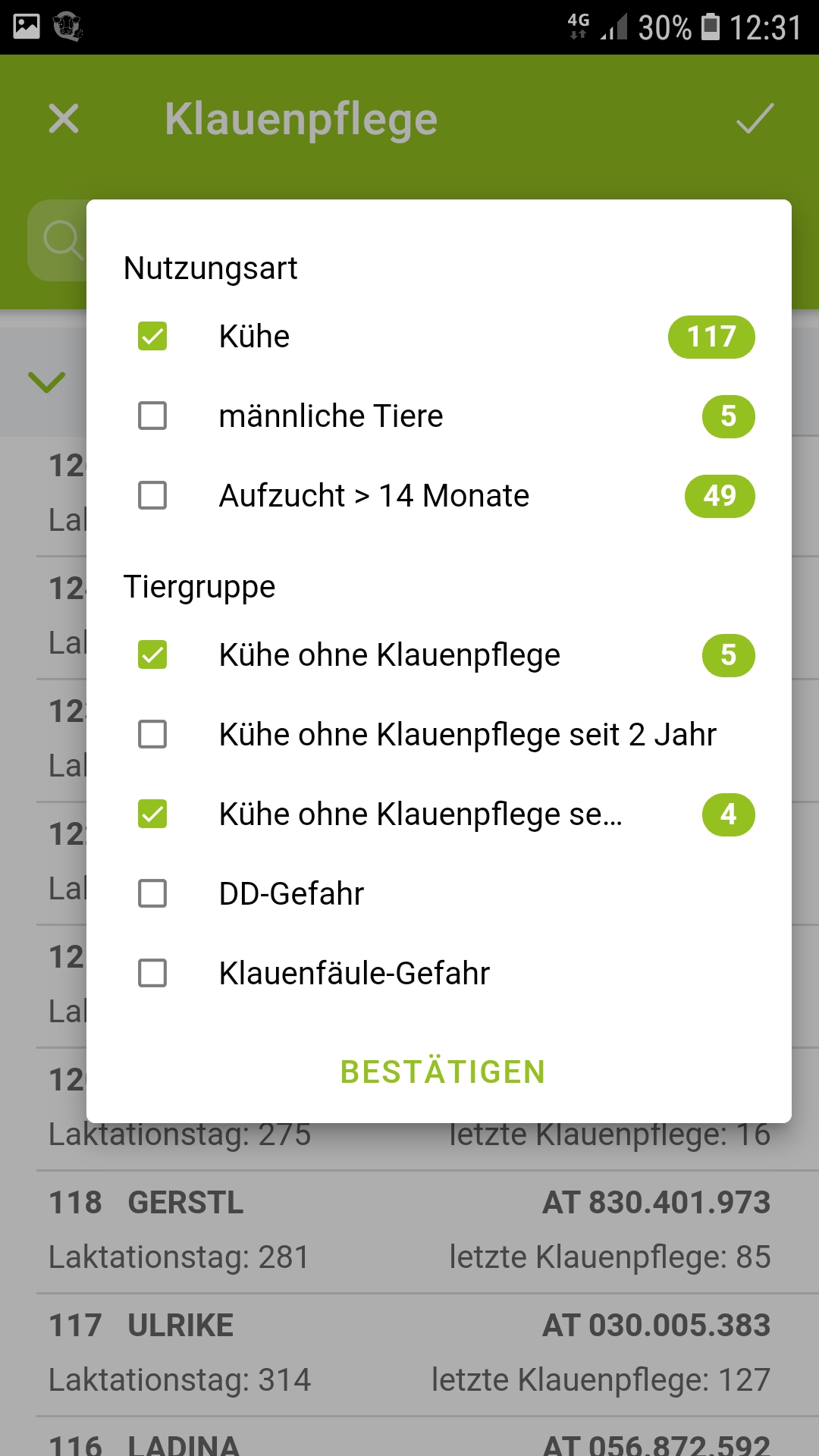
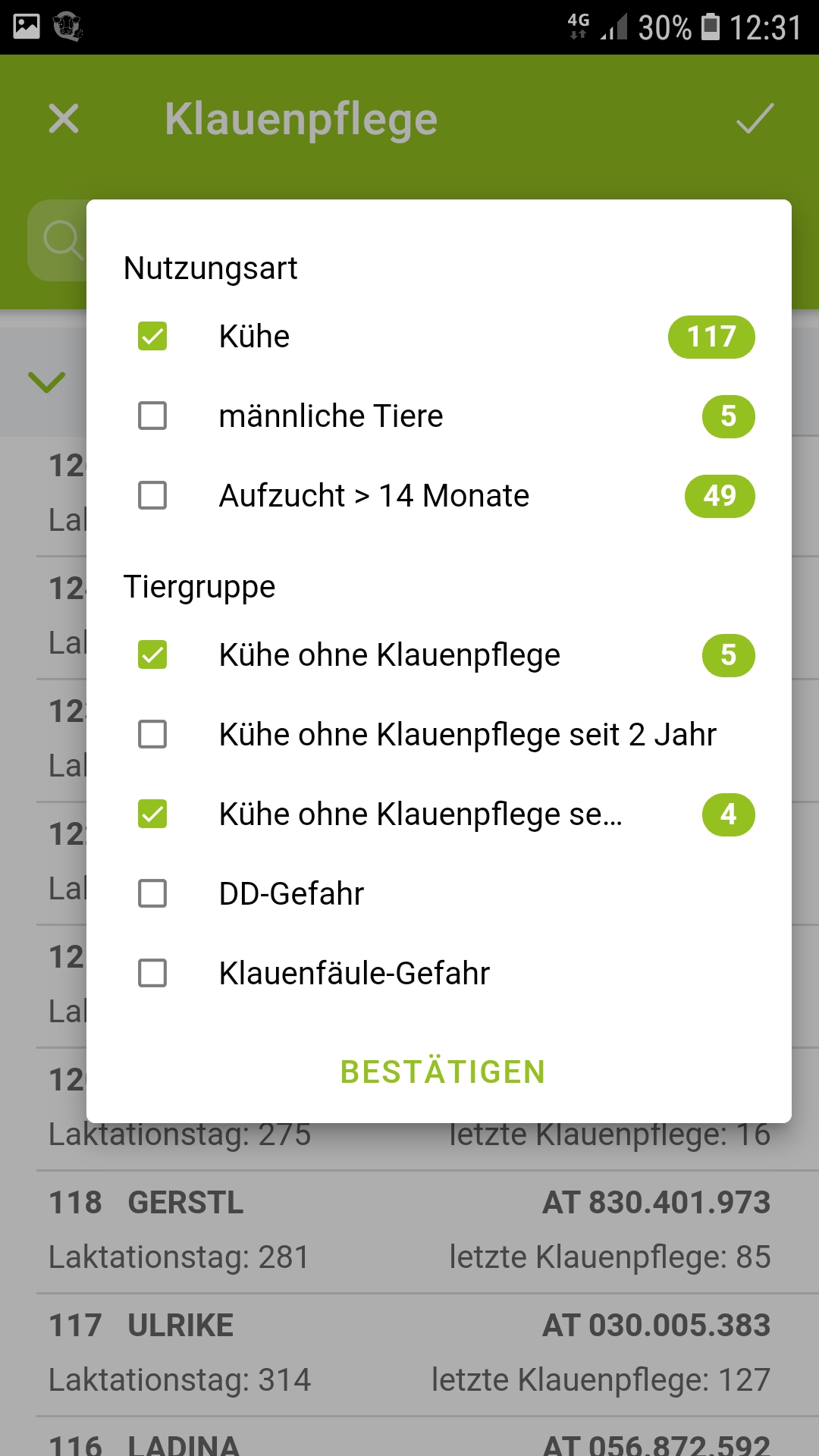
2-zeilige Tierliste
Die Tierliste, von der aus sie jegliche Art der Erfassung starten, ist nun 2-zeilig. Der zusätzliche Platz ermöglicht es die Informationen zum Tier vollständig darzustellen.
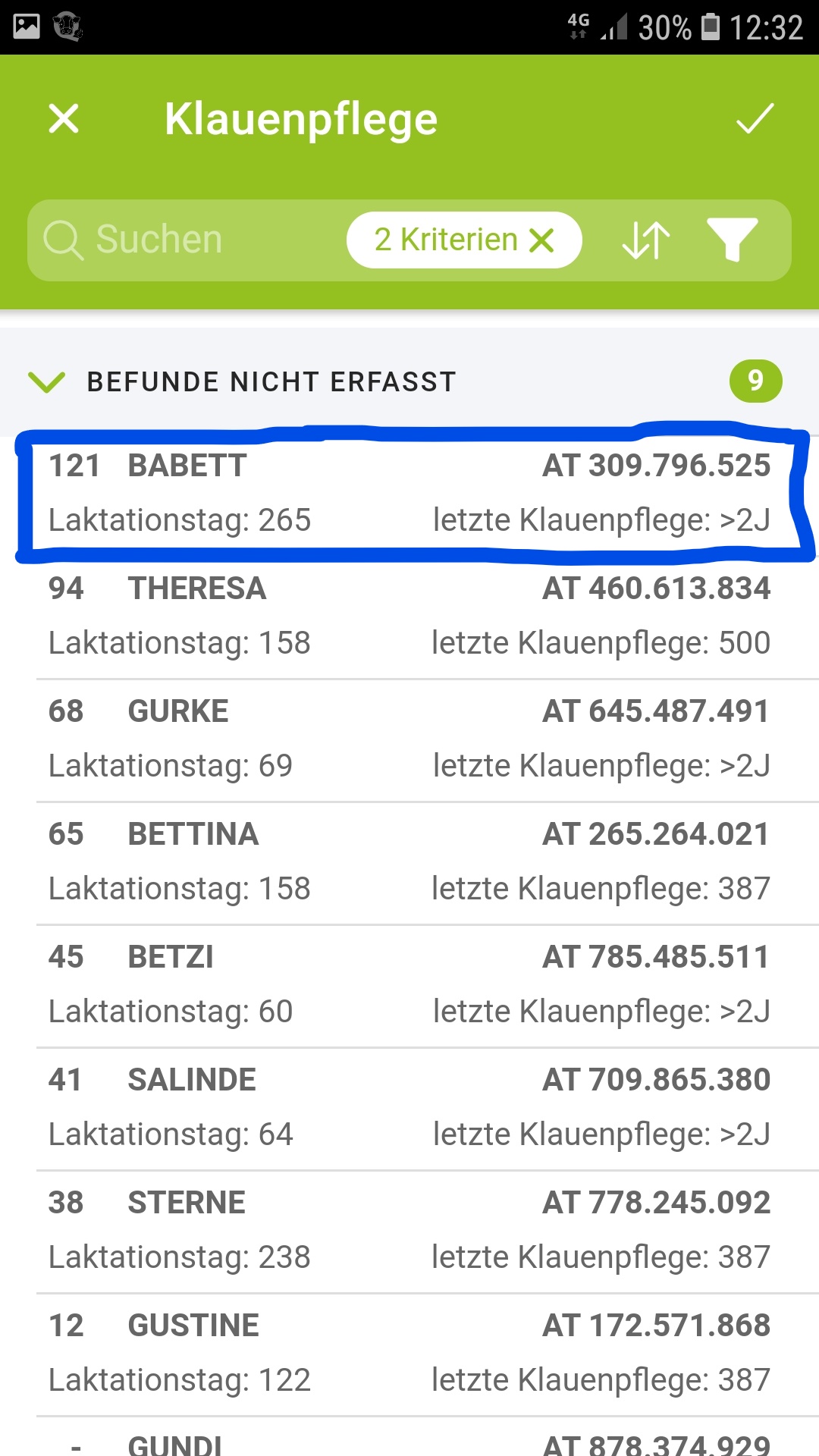
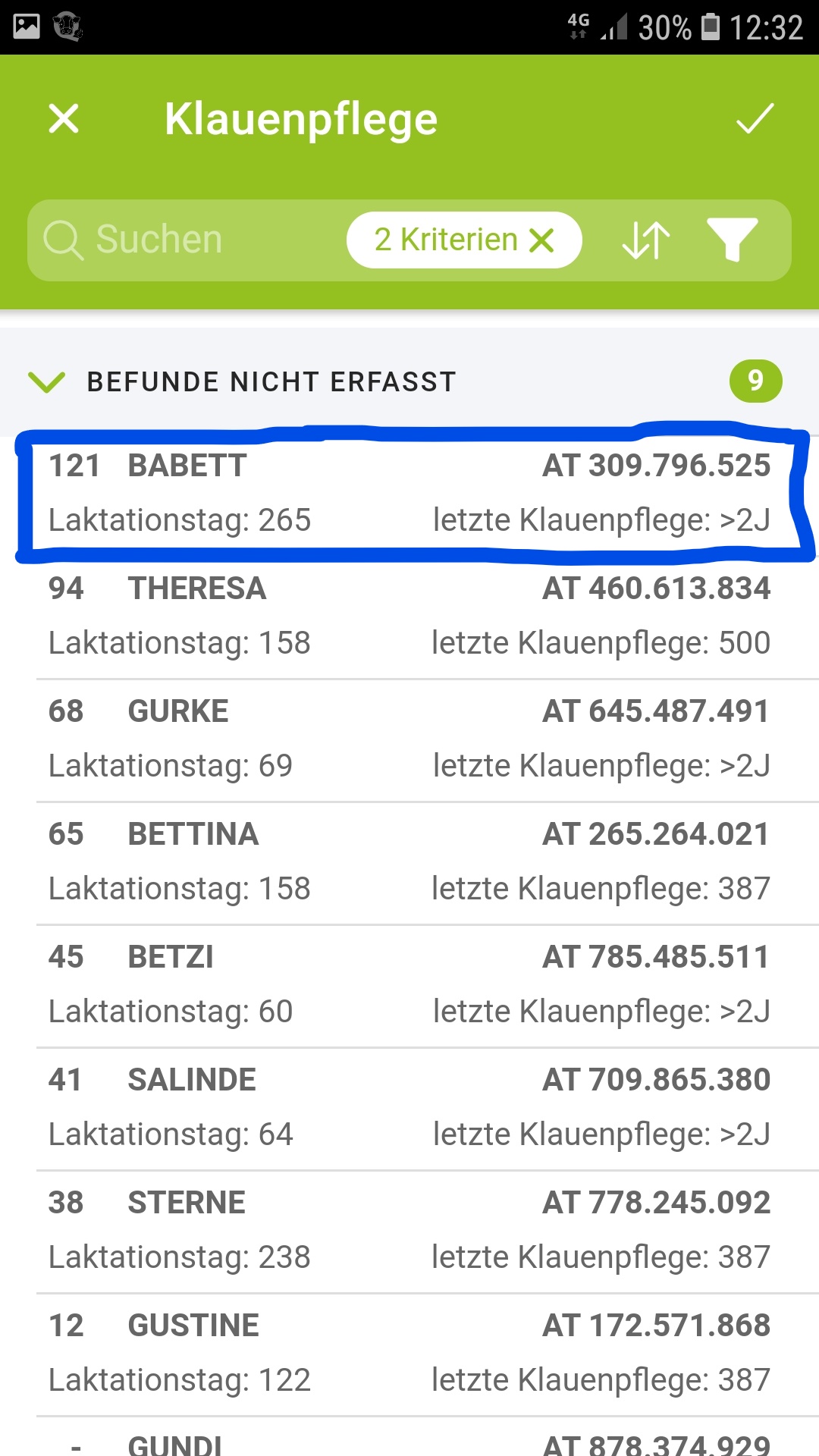
Tablet Ansicht optimiert
Sie wollen die App via Apple oder Android Tablet nutzen? Nur zu! Die Anwendung wurde nun auch für diesen Zweck optimiert.
Klauenprofi Startmenü in der Tablet Ansicht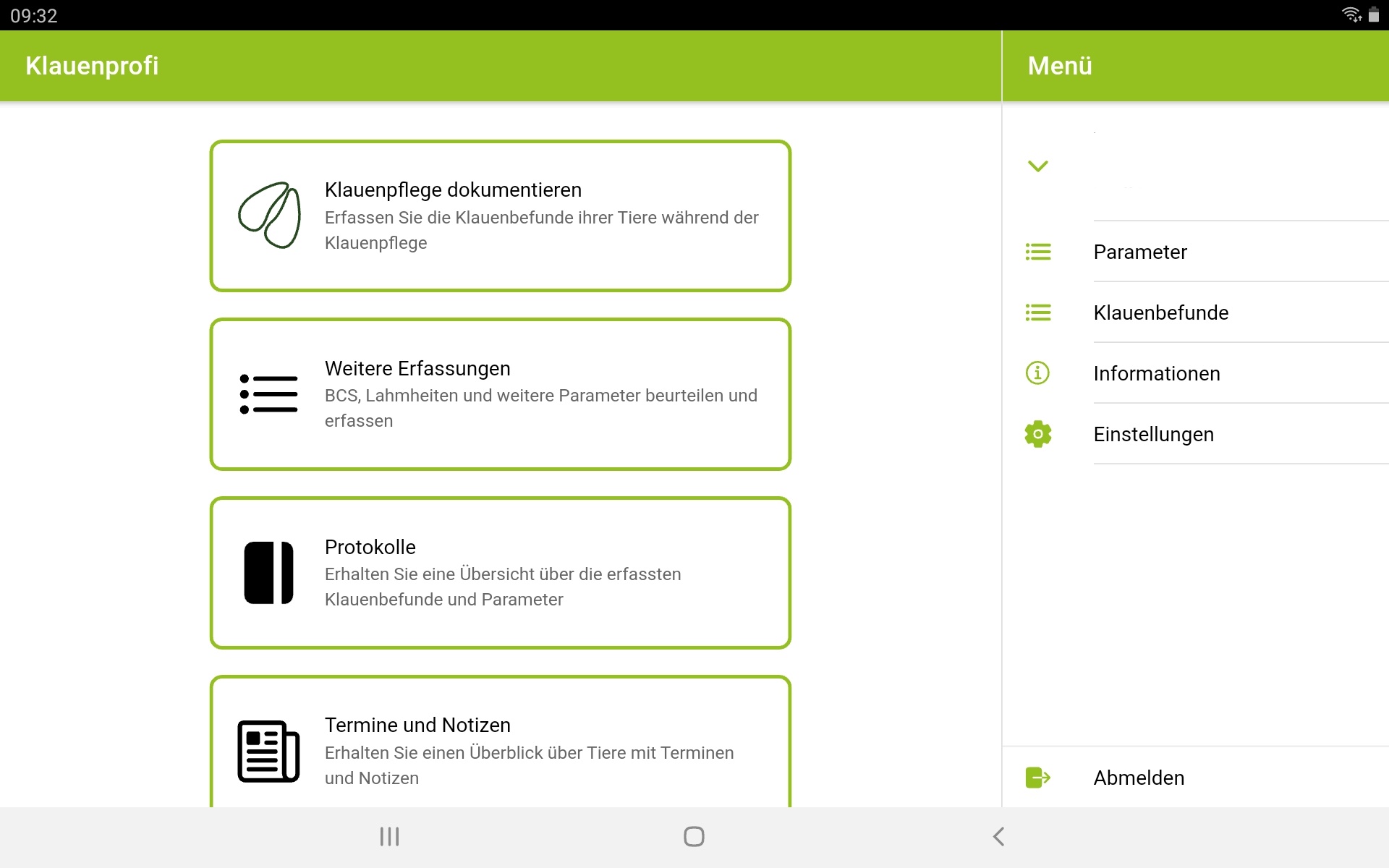
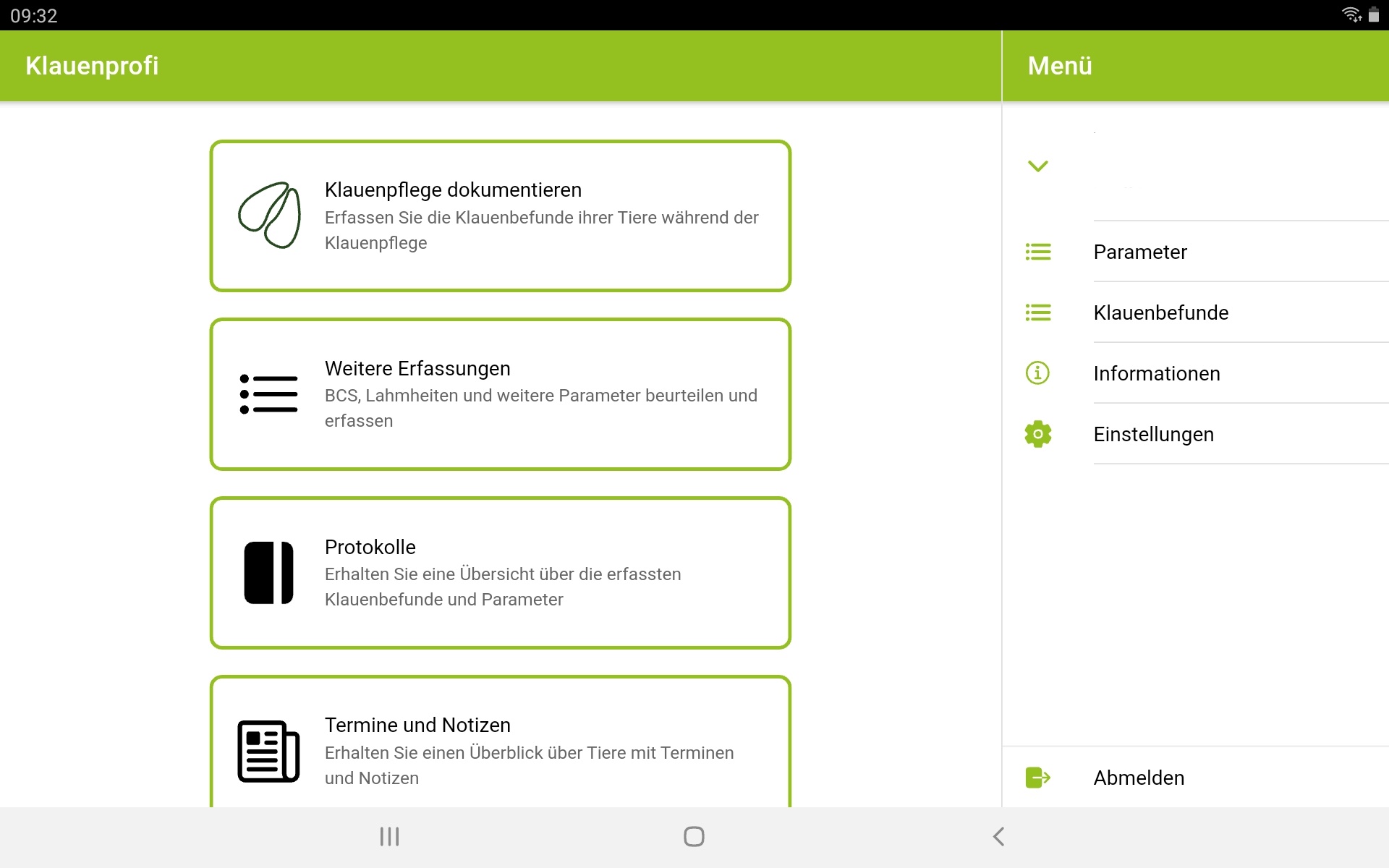
Einstellungen - Umbau und neue Funktionen
Wenn sie das 3-Punkte Symbol oben rechts im Startmenü klicken, gelangen sie in den Informations-/Einstellungsbereich. Hier finden Sie nun ein weiteres Lexikon Parameter wo die neuen Parameter vorgestellt bzw. beschrieben werden. Wenn Sie im Demobetrieb arbeiten, können sie die Demodaten zurücksetzen. Der Abmelden Button ist nun weiter unten zu finden. Da einige neue Funktionen hinzu gekommen sind, gibt es nun einen eigenen Punkt Einstellungen. Unter Einstellungen können Sie 5 verschiedene Funktionen bearbeiten:
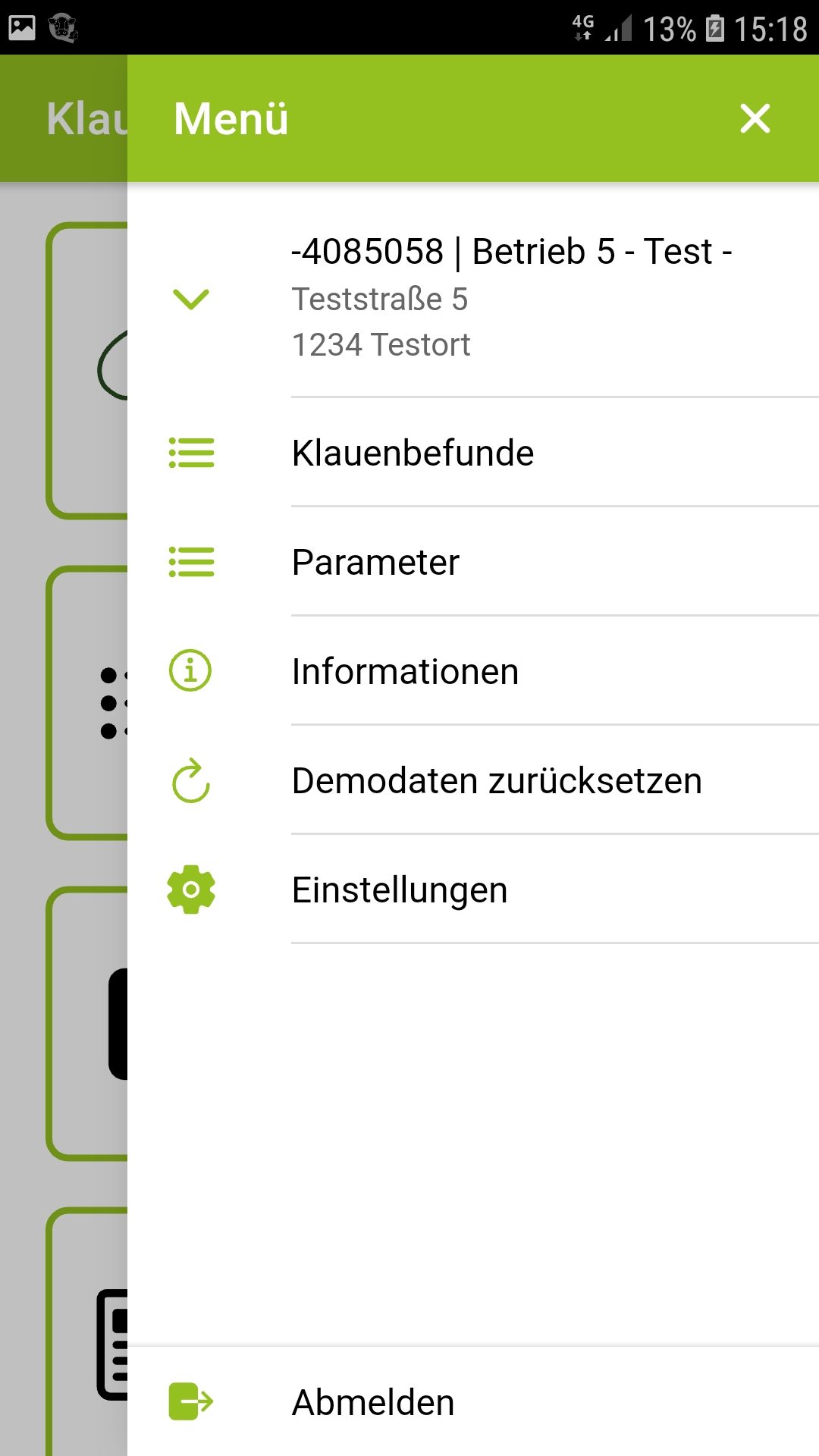
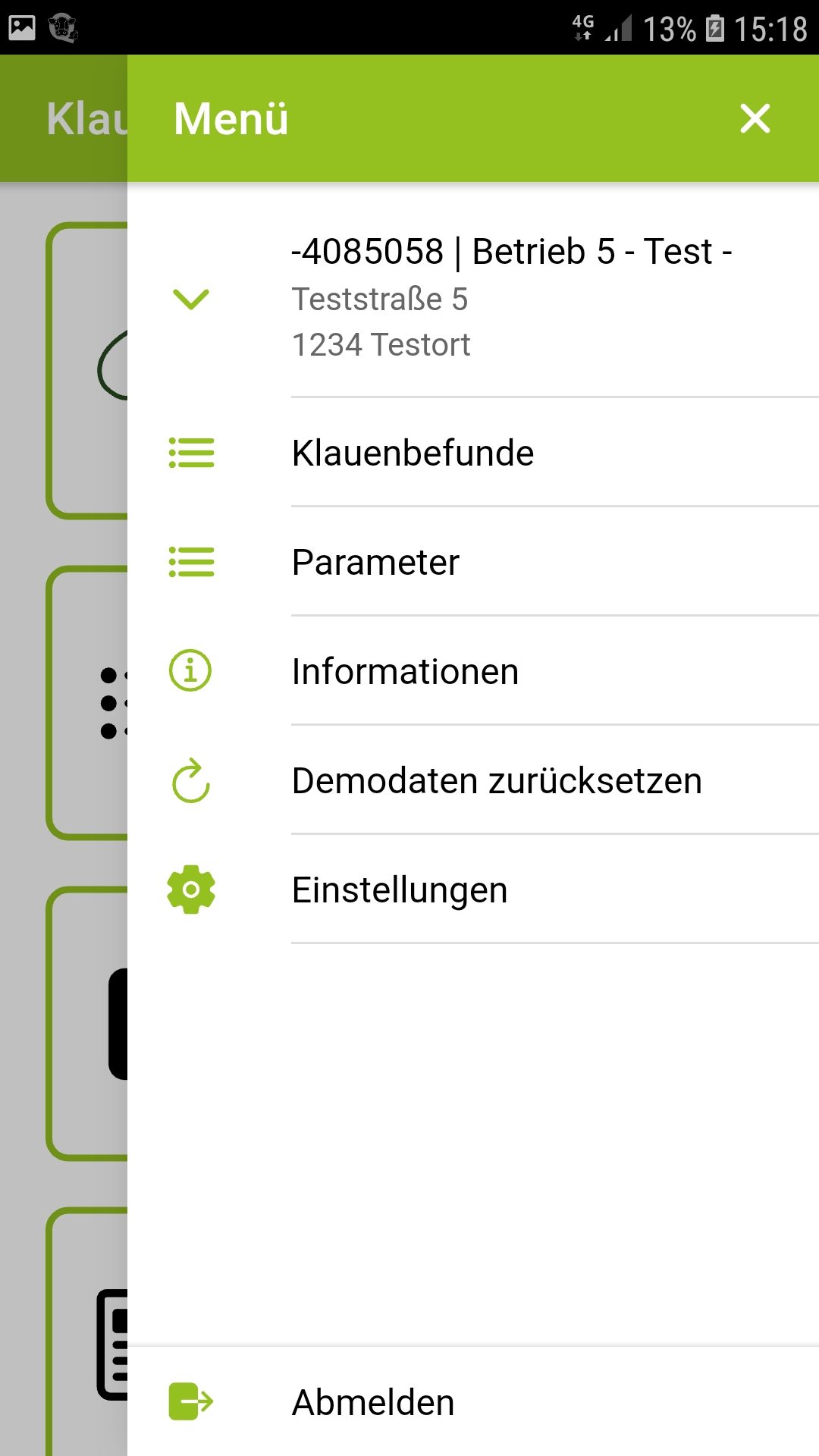
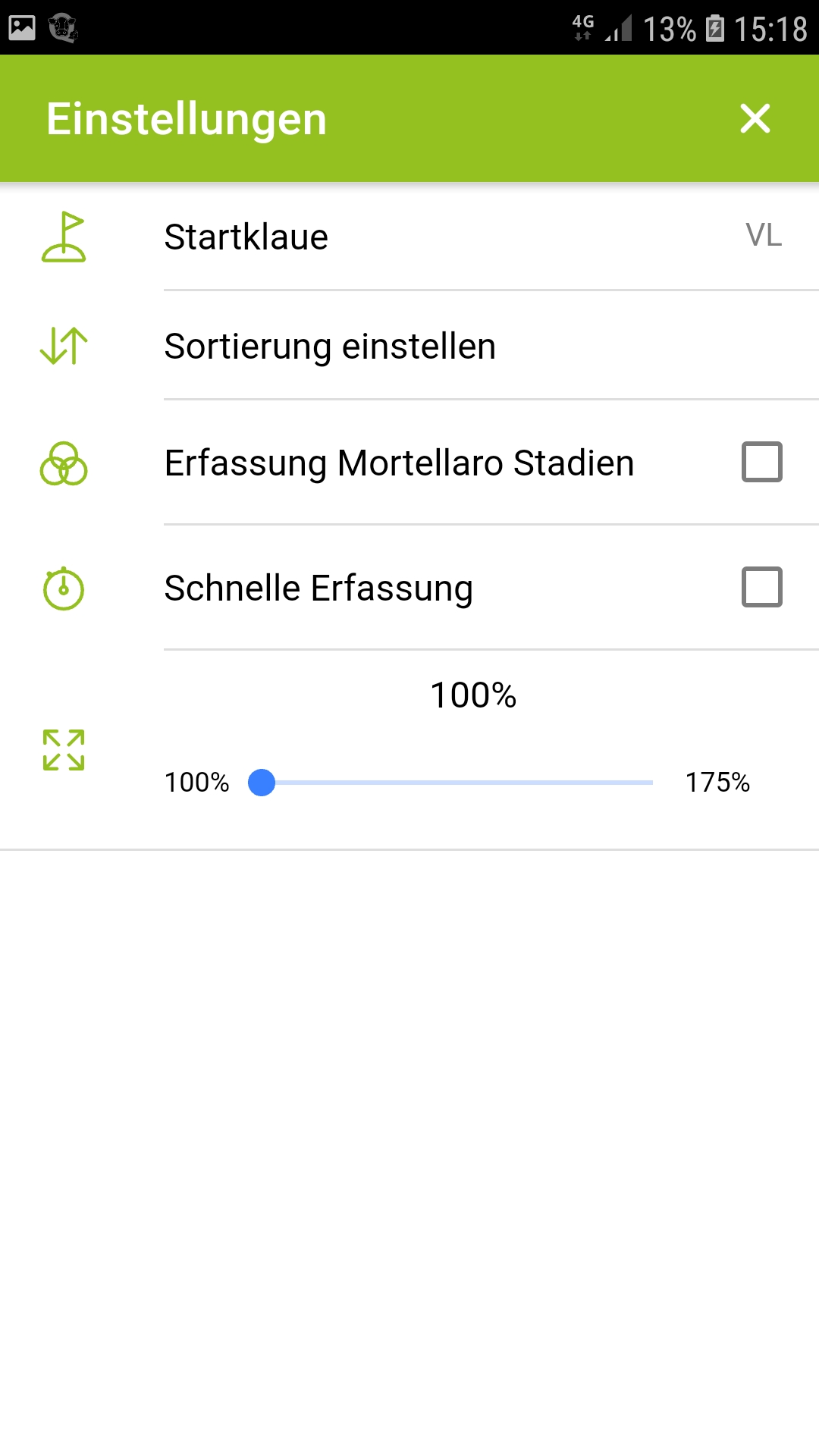
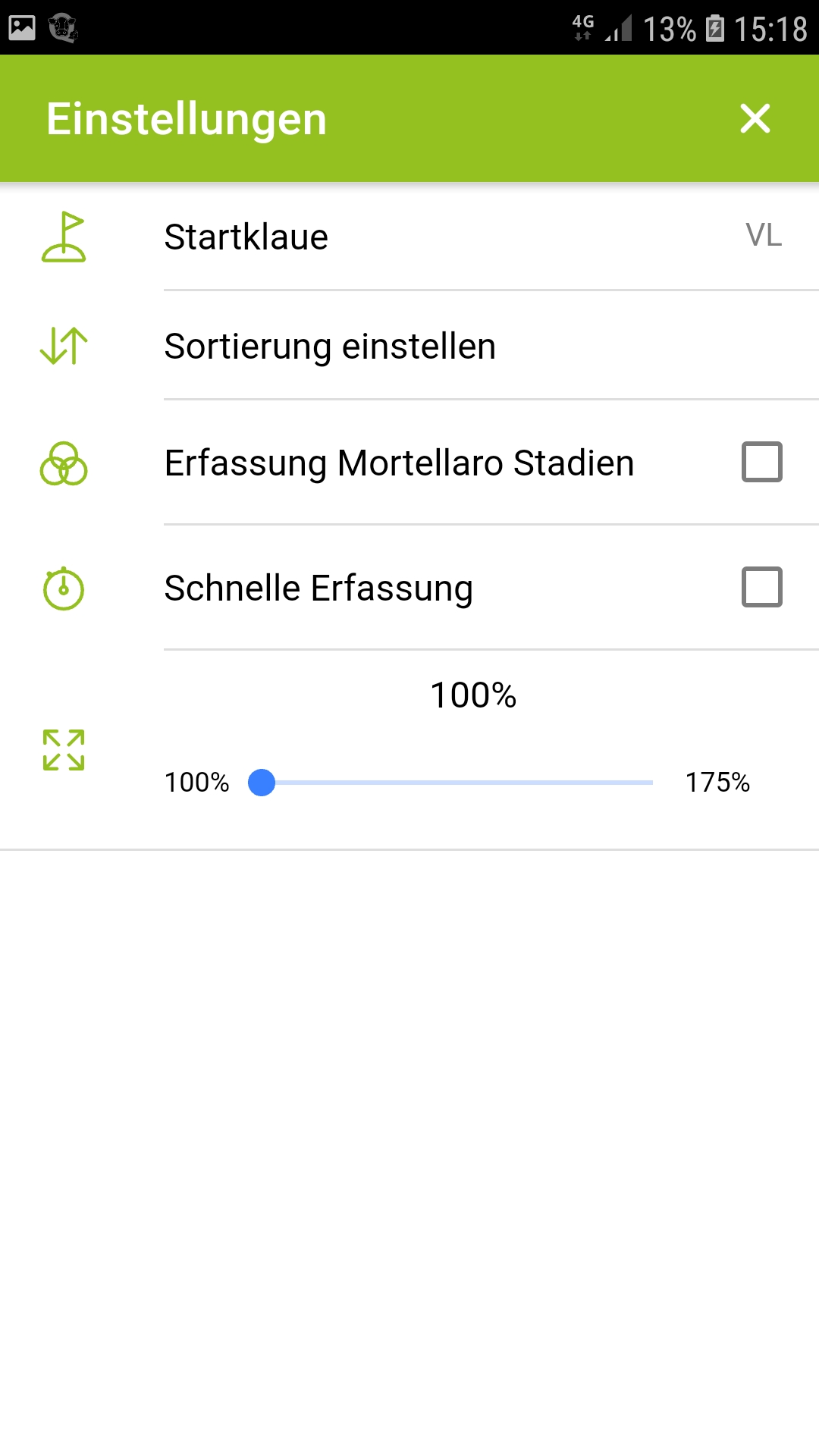
1. Startklaue: hier können Sie, wie bisher einstellen, mit welchem Bein (HR, VR, HL, VL) sie bei der Klauenpflege dokumentation starten wollen
2. Sortierung einstellen: hier kann die Standardsortierung der Tierliste in den verschiedenen Erfassungsfenstern festgelegt werden
3. Erfassung Mortellaro Stadien: wenn Sie bei der Klauenpflege nicht nur ‘Dermatitis digitalis’, sondern zusätzlich die verschiedenen Stadien dieser Erkrankung M0, M1, M2, M3, M4, M4.1 erfassen wollen, dann aktivieren sie diese Funktion
4. Schnelle Klauenpflege Erfassung: durch Aktivieren dieser Funktion verzichten sie bei der Klauenpflege auf die Dokumentation der Lokalisation auf der Klaue “AK, IK, ZK”
5. Zoom: wenn sie die Klauenprofi App via Tablet benutzen, dann können Sie hier den dafür gewünschten Zoomfaktor einstellen, zur Optimierung ihrer Ansicht.
Die Funktionen Erfassung Mortellaro Stadien und Schnelle Klauenpflege Erfassung können kombiniert werden.
Ad Erfassung Mortellaro Stadien
Wenn sie diese Funktion in den Einstellungen aktivieren, dann finden Sie in der Liste der Klauenbefunde anstatt “Dermatitis digitalis (=Mortellaro)” die 6 möglichen Mortellaro Stadien:
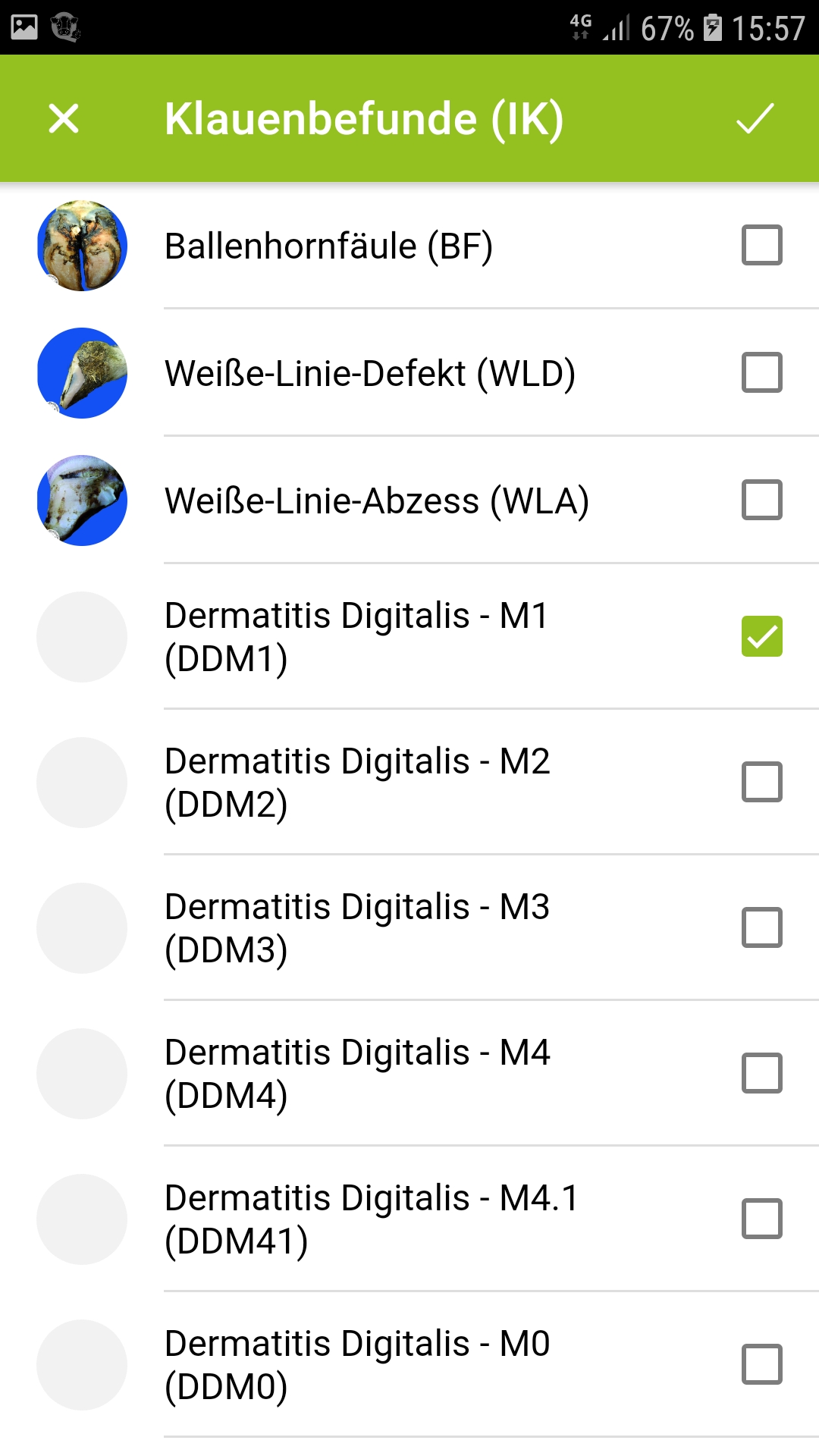
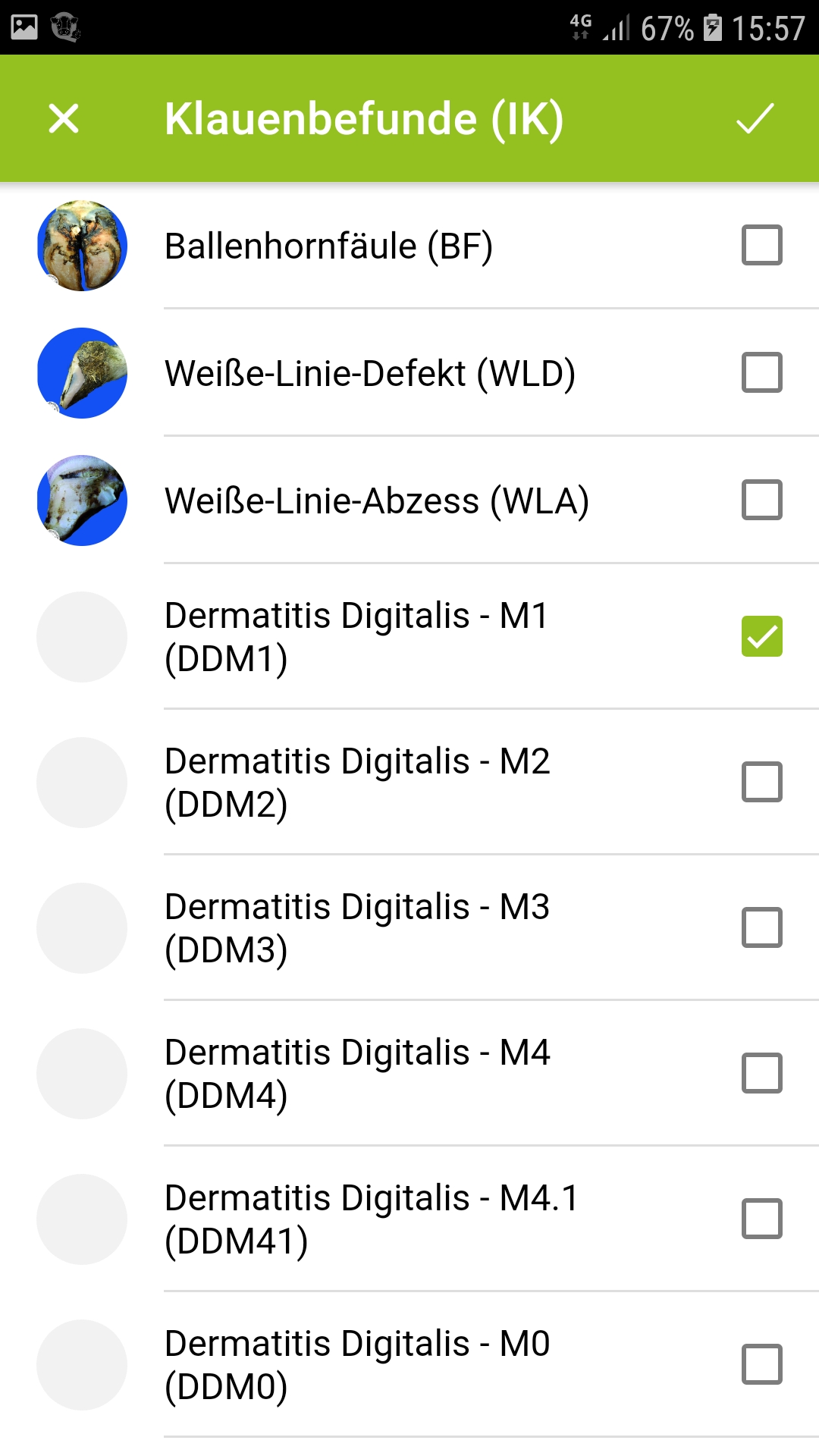 Auch im Protokoll sind diese Befunde entsprechend hinterlegt. Das Monitoring dieser hartnäckigen Erkrankung, soll Ihnen damit erleichtert werden.
Auch im Protokoll sind diese Befunde entsprechend hinterlegt. Das Monitoring dieser hartnäckigen Erkrankung, soll Ihnen damit erleichtert werden.
Wenn Sie am selben Datum die Funktion Erfassung Mortellaro Stadien für die Erfassung aktivieren und wieder deaktivieren oder vice versa, so kann es zum Verlust der von ihnen dokumentierten Daten kommen.
Ad Schnelle Klauenpflege Erfassung
Die Dokumentation gemäß Außenklaue, Innenklaue, Zwischenklaue - ist ihnen zu genau? Dann aktivieren Sie unter den Einstellungen die Funktion Schnelle Klauenpflege Erfassung.
Nach Einstieg ins Erfassungsfenster Klauenpflege dokumentieren finden Sie die Befundauswahl in vereinfachter Form, d.h. ohne der Symbolklaue. Schneller, jedoch mit Verlust an Informationsgehalt.
Der Wechsel zwischen den Beinen erfolgt wie gehabt via Knopfdruck oberhalb der Klauenbefunde. Durch Auf- und Abscrollen bekommen Sie Sicht auf alle ICAR-Klauenbefunde. Die Mehrfachauswahl ist nach wie vor möglich. Auch im Protokoll sind diese Befunde entsprechend hinterlegt.
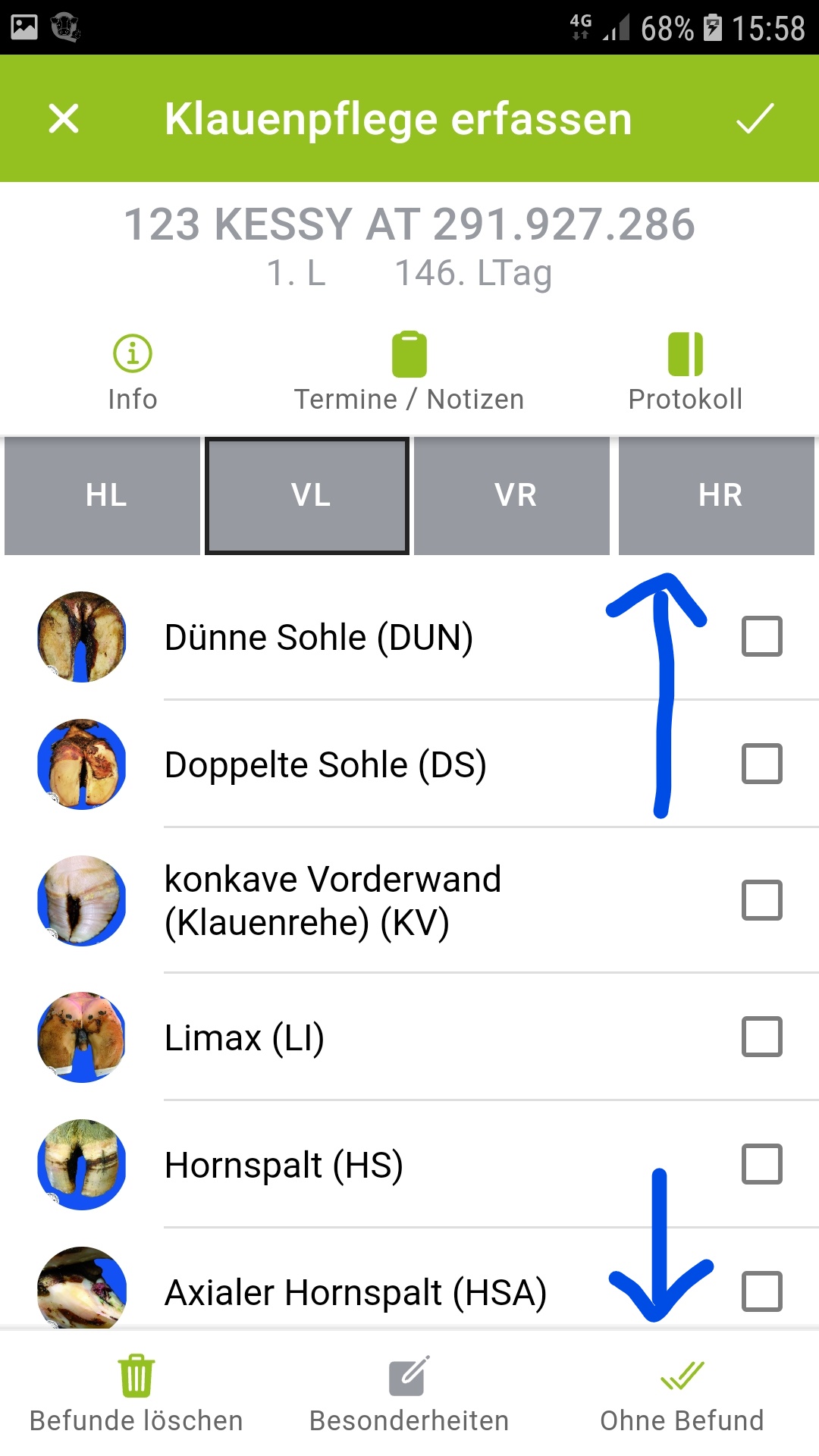
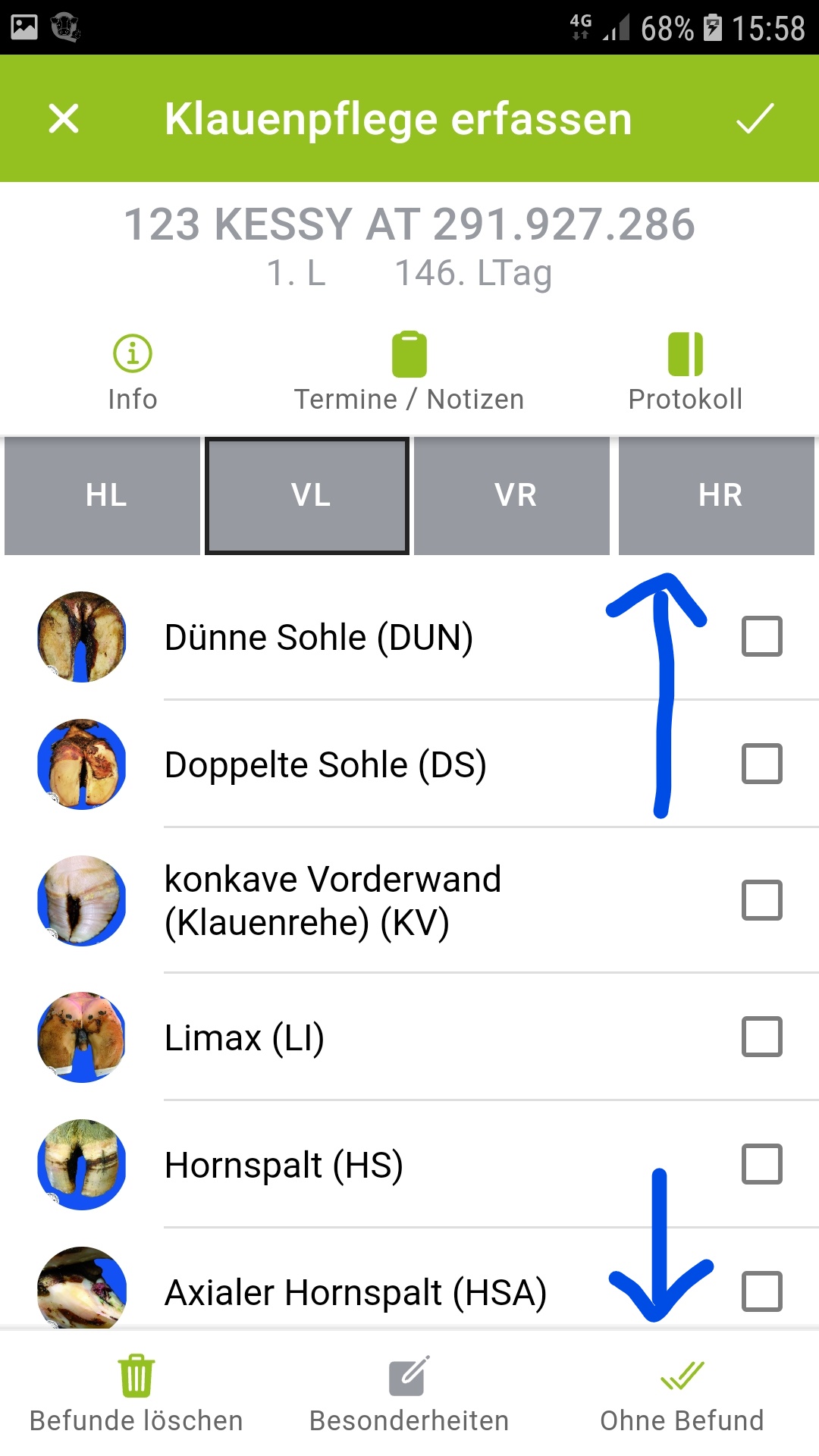
Farbliche Markierung der Lokalisation
HR, HL, VL, VR - da kann man schon mal durcheinander kommen oder gar vergessen auf welchem Bein man schon erfasst hat. In der neuen Version werden die Lokalisations-Buttons eingefärbt wenn bereits Befunde (orange) oder eben kein Befund (grün) erfasst wurde. Schwarz ist nun jenes Bein, wo sie sich gerade eben befinden.
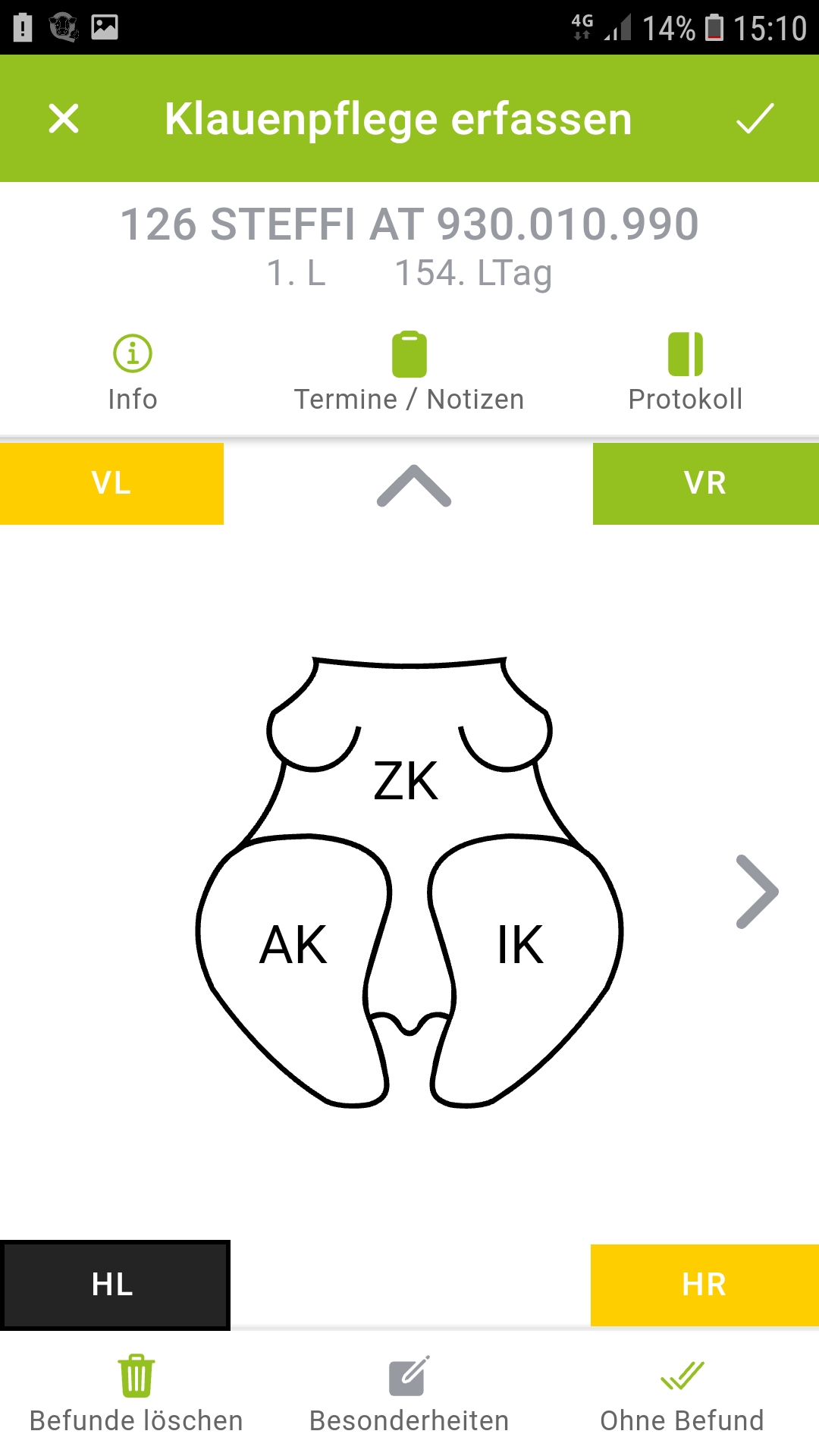
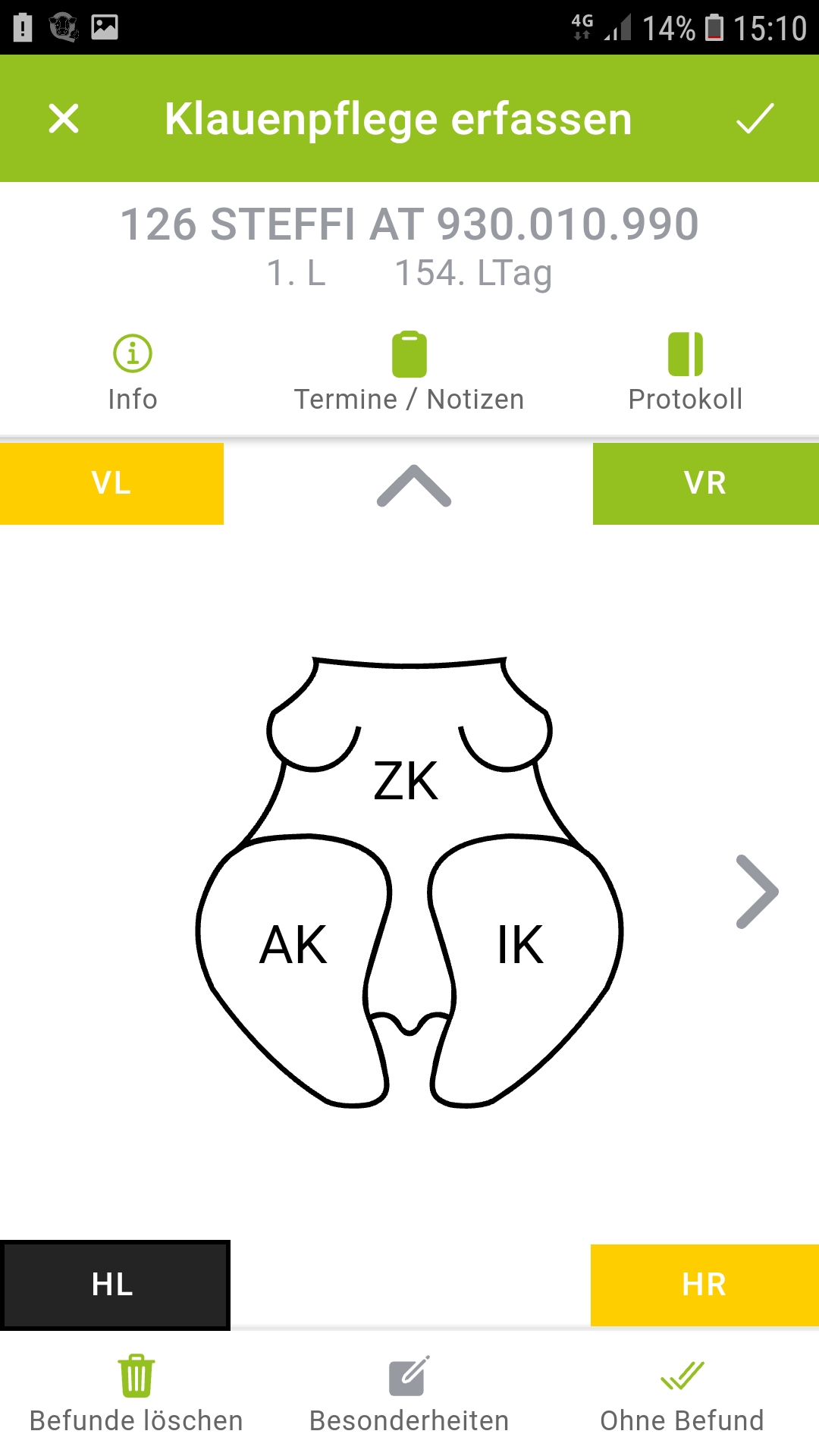
Klotz und Verband dokumentieren
Die Werkzeuge Klotz (alt Stockel) und Verband werden nun auch in der Befund-Auswahlliste auf Fußebene angeboten - siehe Besonderheiten. Diese sind dann auch im Protokoll beim jeweiligen Tier zu finden.


Neuer Menüpunkt - BCS und Lahmheitserfassung
Ab sofort ist es mit dem Klauenprofi möglich die Parameter BCS (Note 1-5), Lahmheiten (Note 1-5) und Klauenpositionsscore zu erfassen. Dafür wurde ein neuer Menüpunkt “weitere Erfassungen” eingerichtet. Die Erfassungsmaske gleicht vom Aufbau der Maske “Klauenpflege dokumentieren”, nur dass statt Klauenbefunden, BCS Noten, der Klauenppositionsscore und/oder Lahmheitsnoten dokumentiert werden können.
Gleich beim Einstieg können sie wählen, ob sie nur BCS oder nur Lahmheiten oder nur den Klauenpositionsscore oder alle drei Parameter zugleich erfassen wollen. Unter dem Button Info finden Sie in diesem Fall nicht den Klauenatlas, sondern ein kleines Nachschlagwerk zu den neuen Parametern.
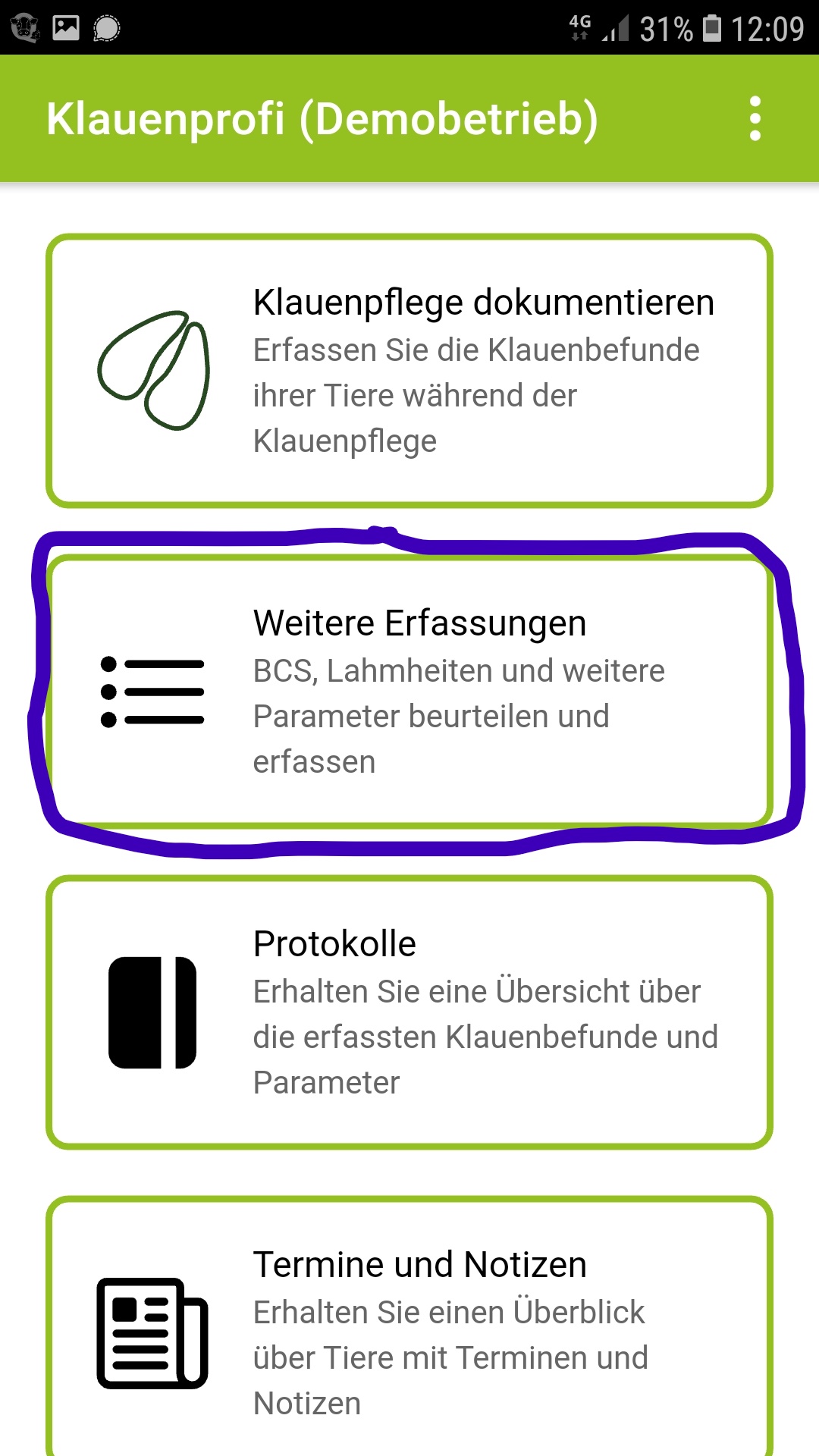
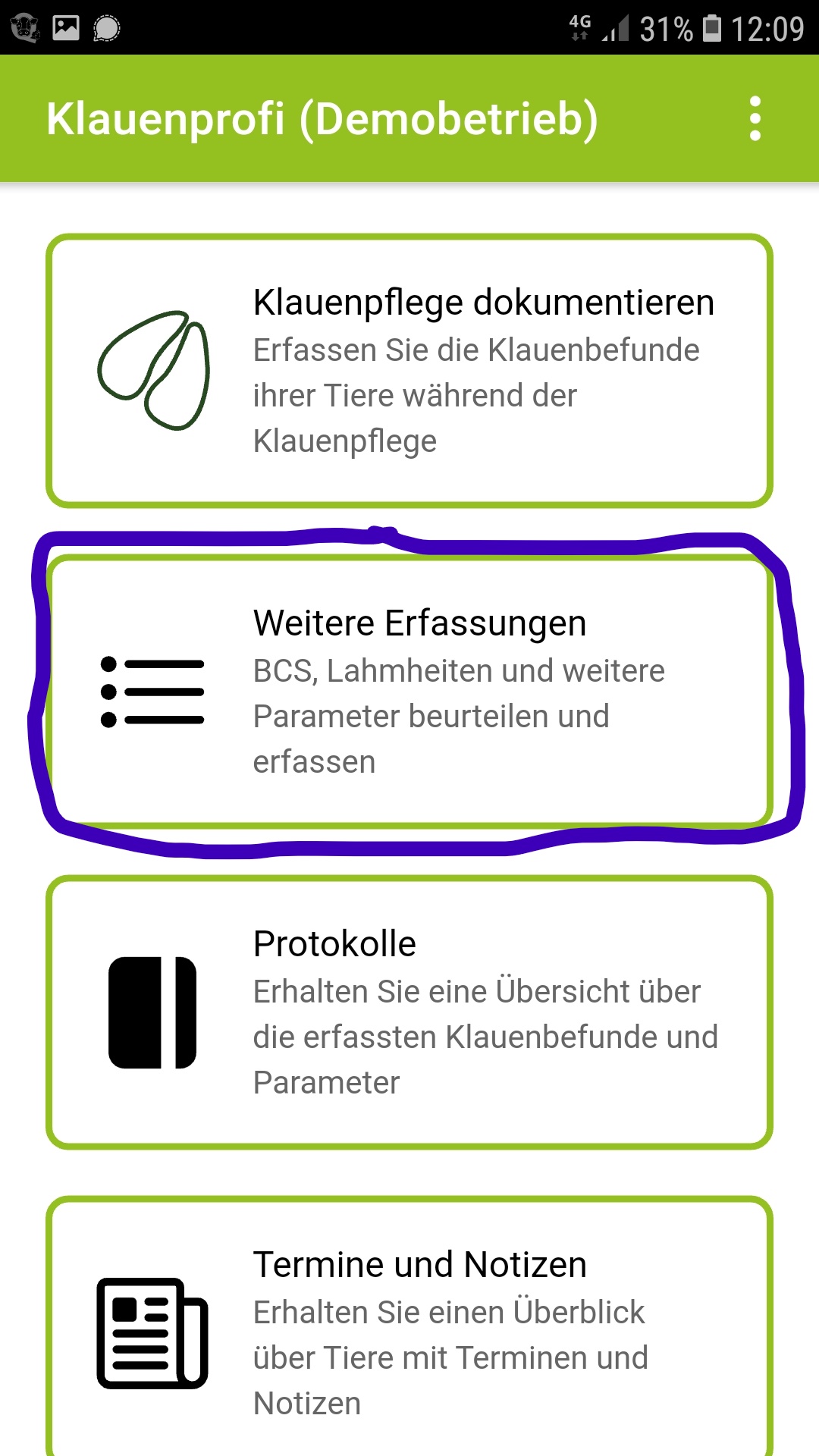
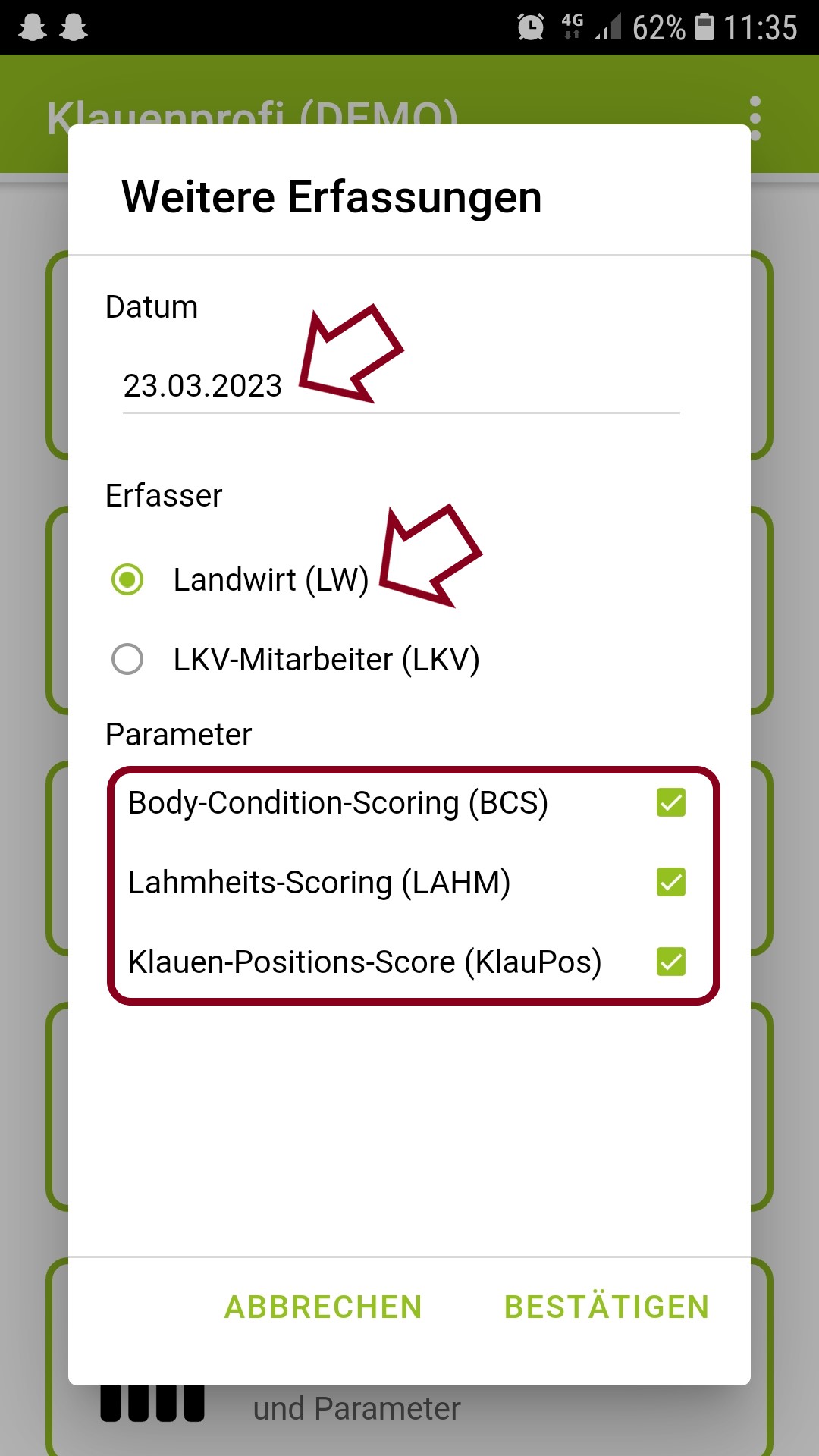
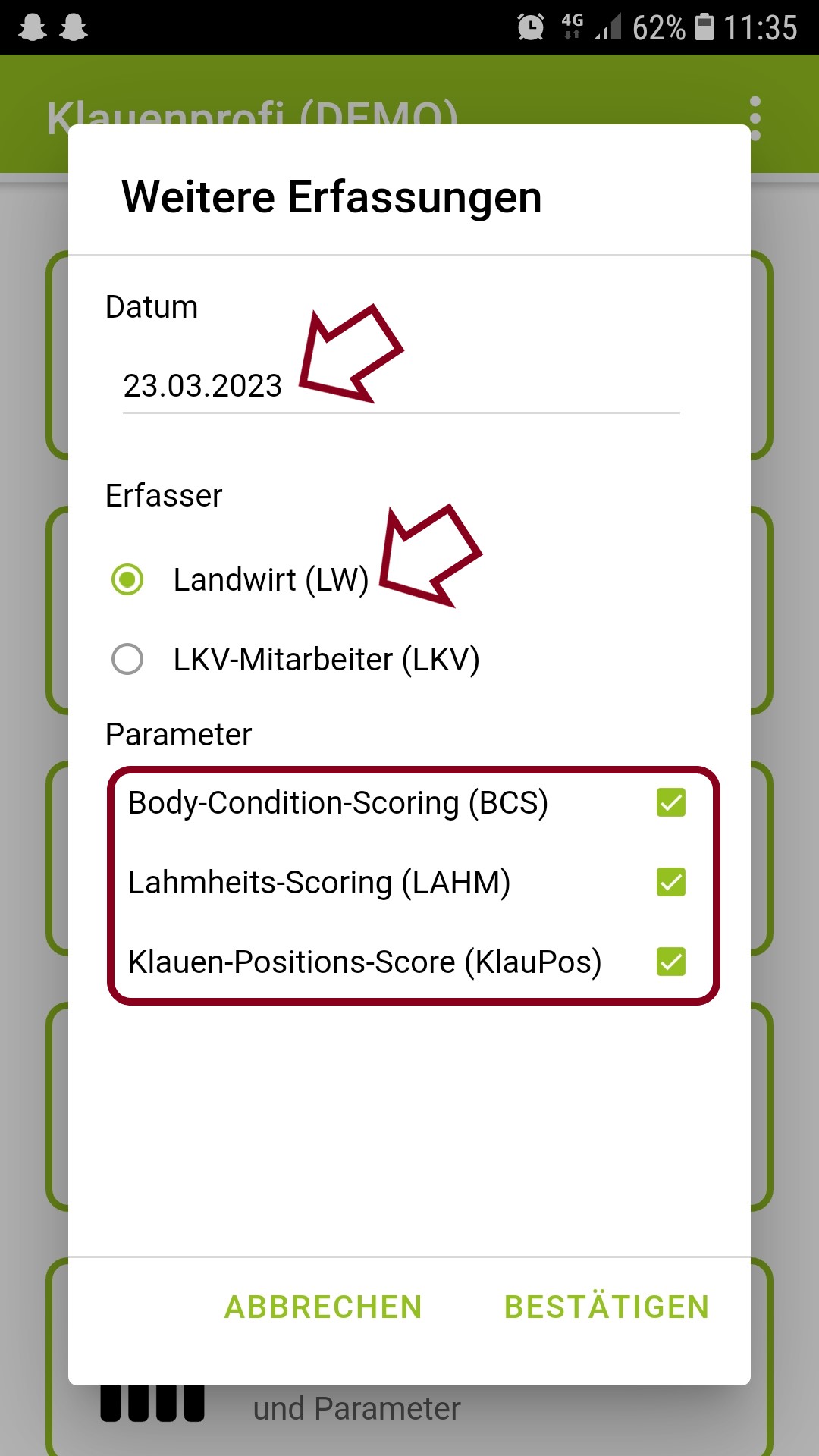
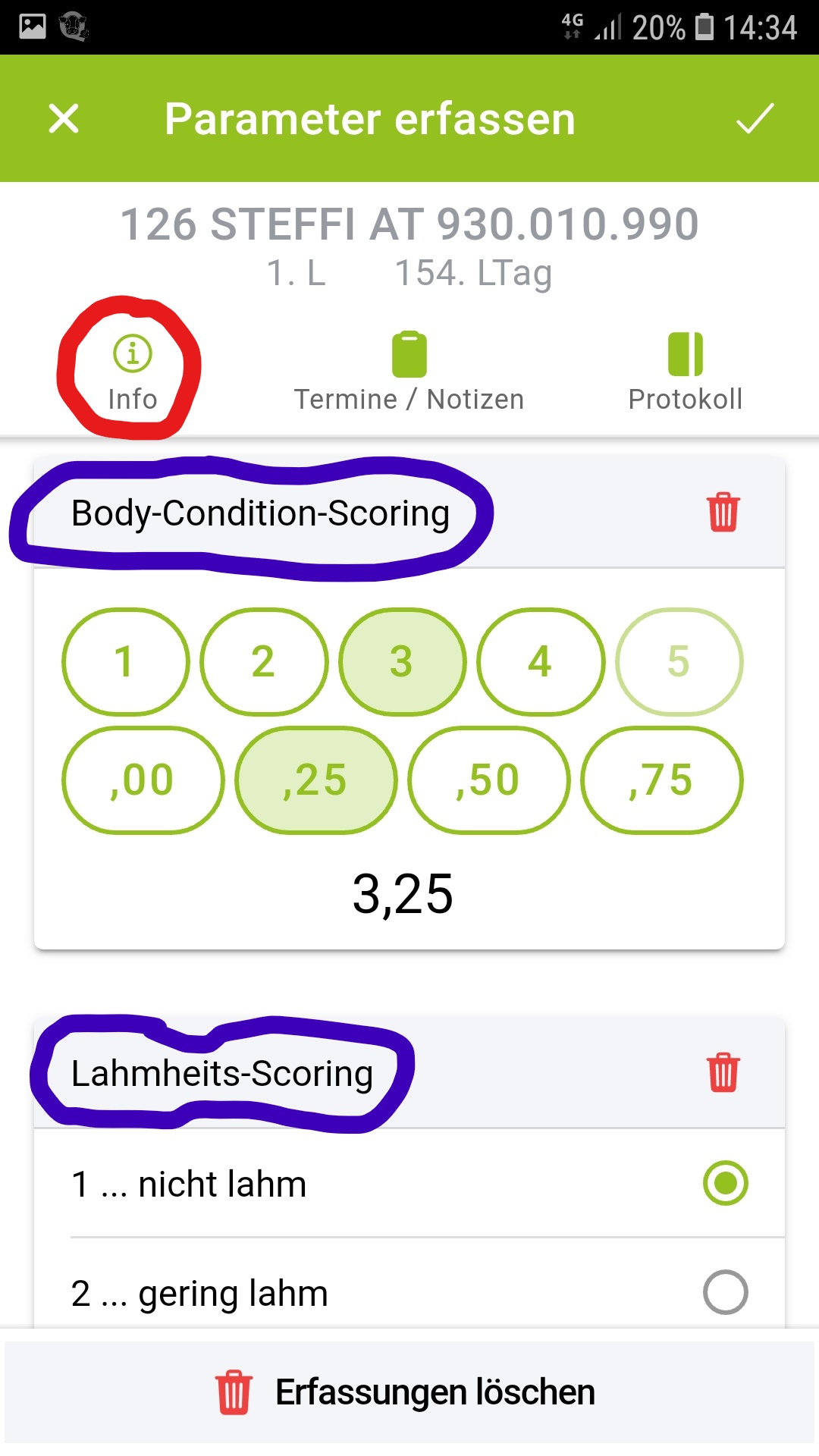
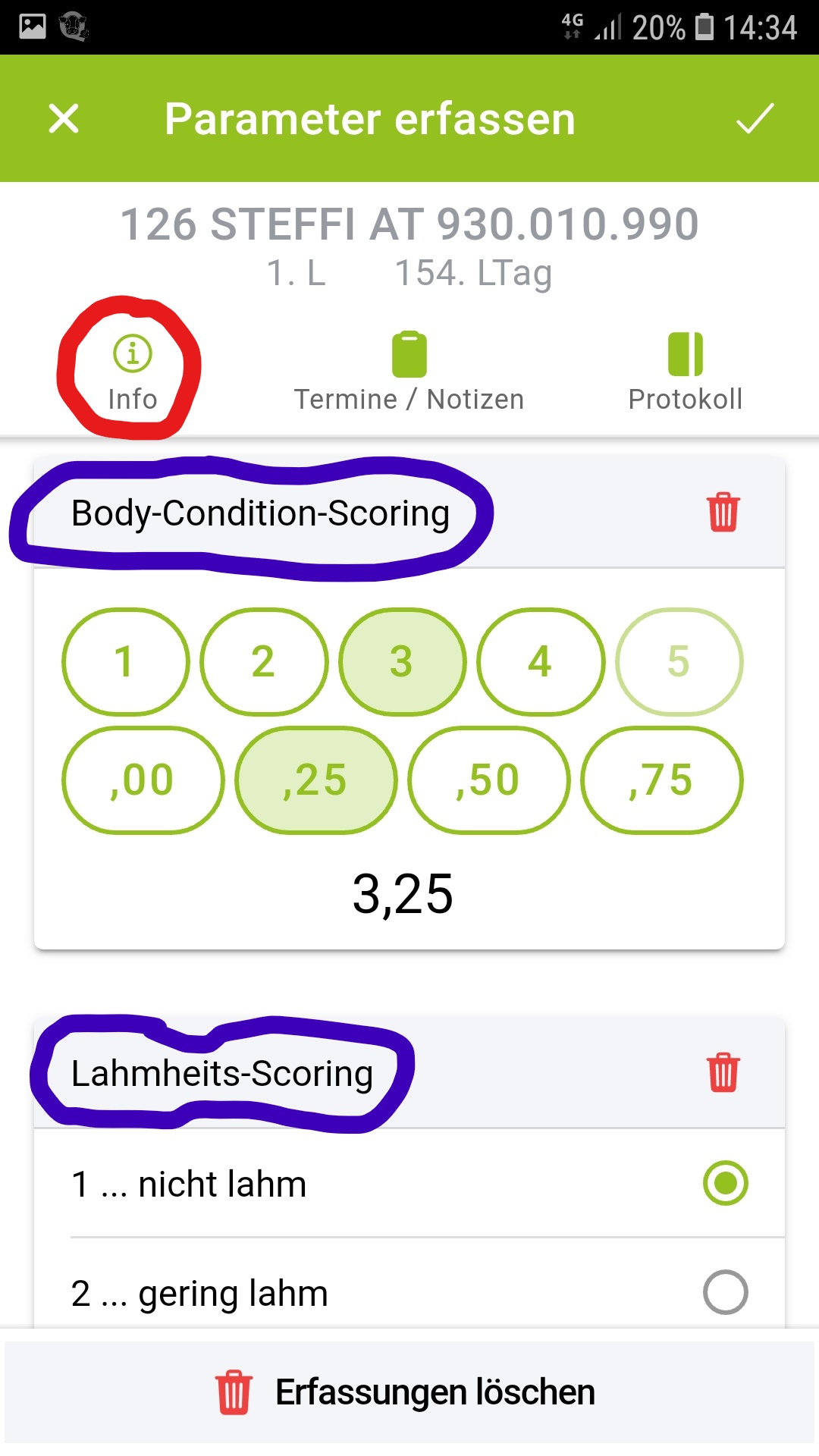
Neue Parameter im Protokoll
Der Menüpunkt Klauenpflegeprotokoll heißt von nun an Protokolle. Ab sofort sind hier nämlich nicht nur die Klauenbefunde sondern auch die BCS und Lahmheitsergebnisse zu finden.
Nach Einstieg in diesen Punkt finden sie oben in der Mitte einen Button, der ihnen den Wechsel zwischen “Klauenpflege” und “Parameter” erlaubt.
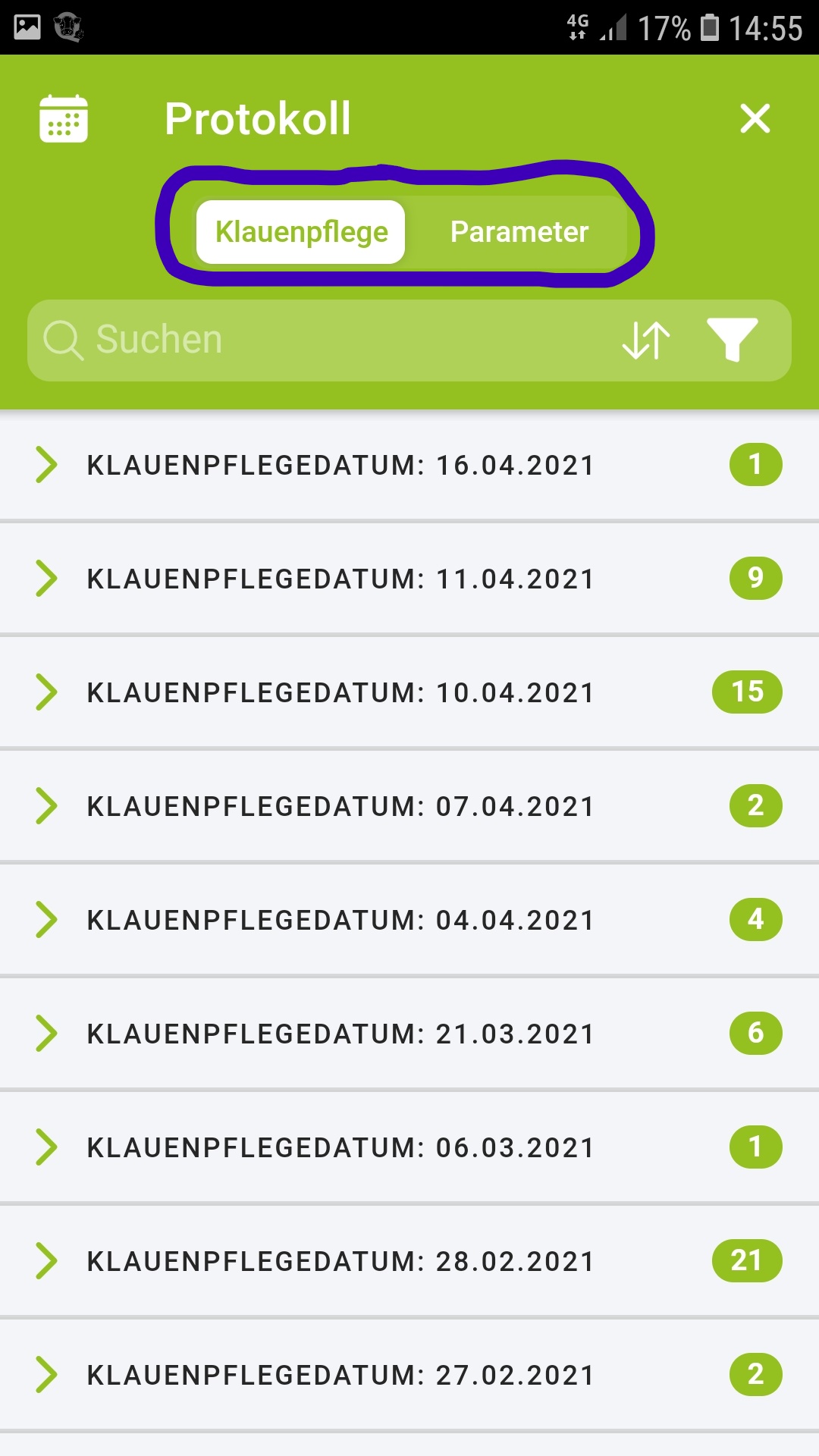
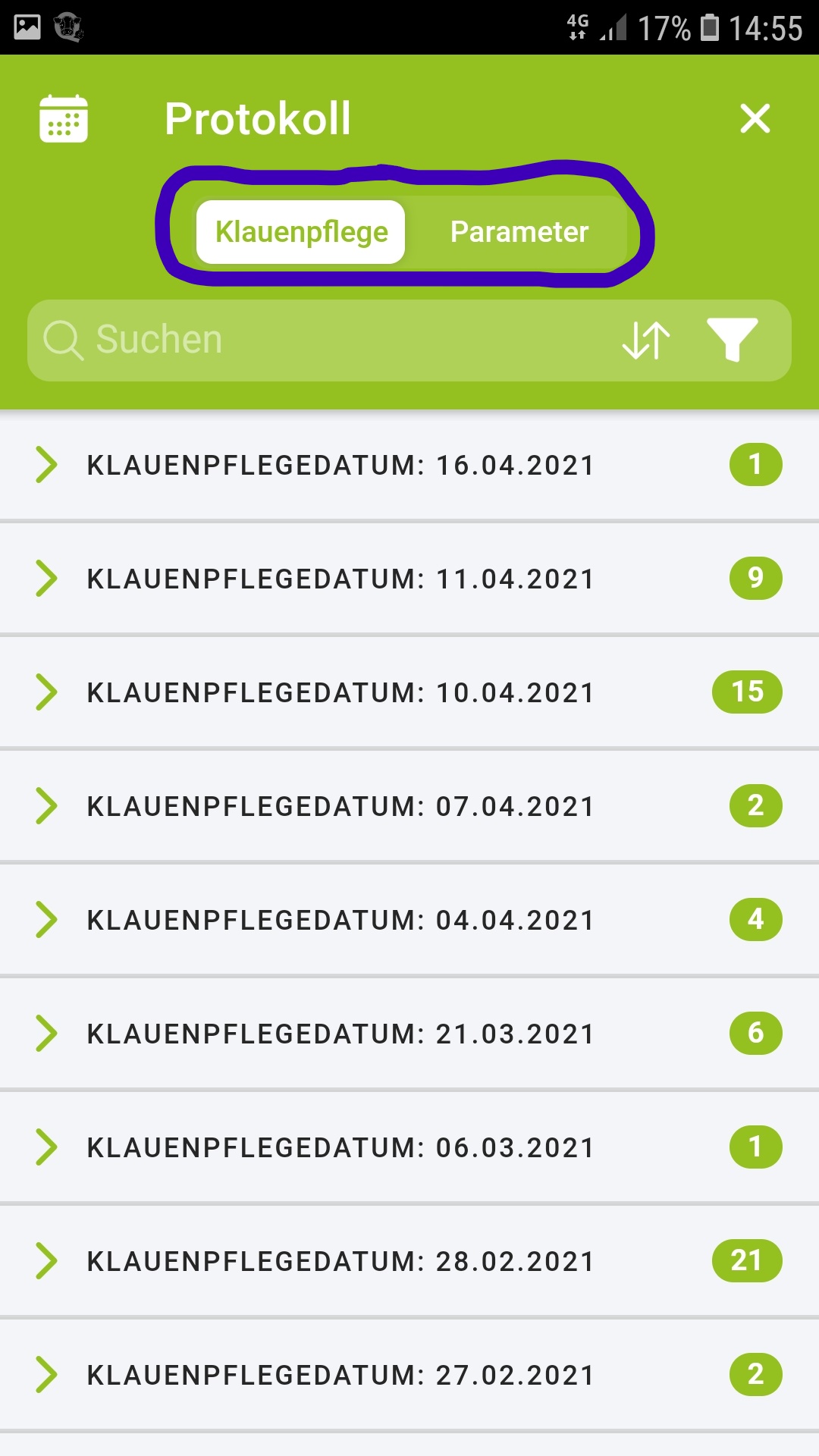
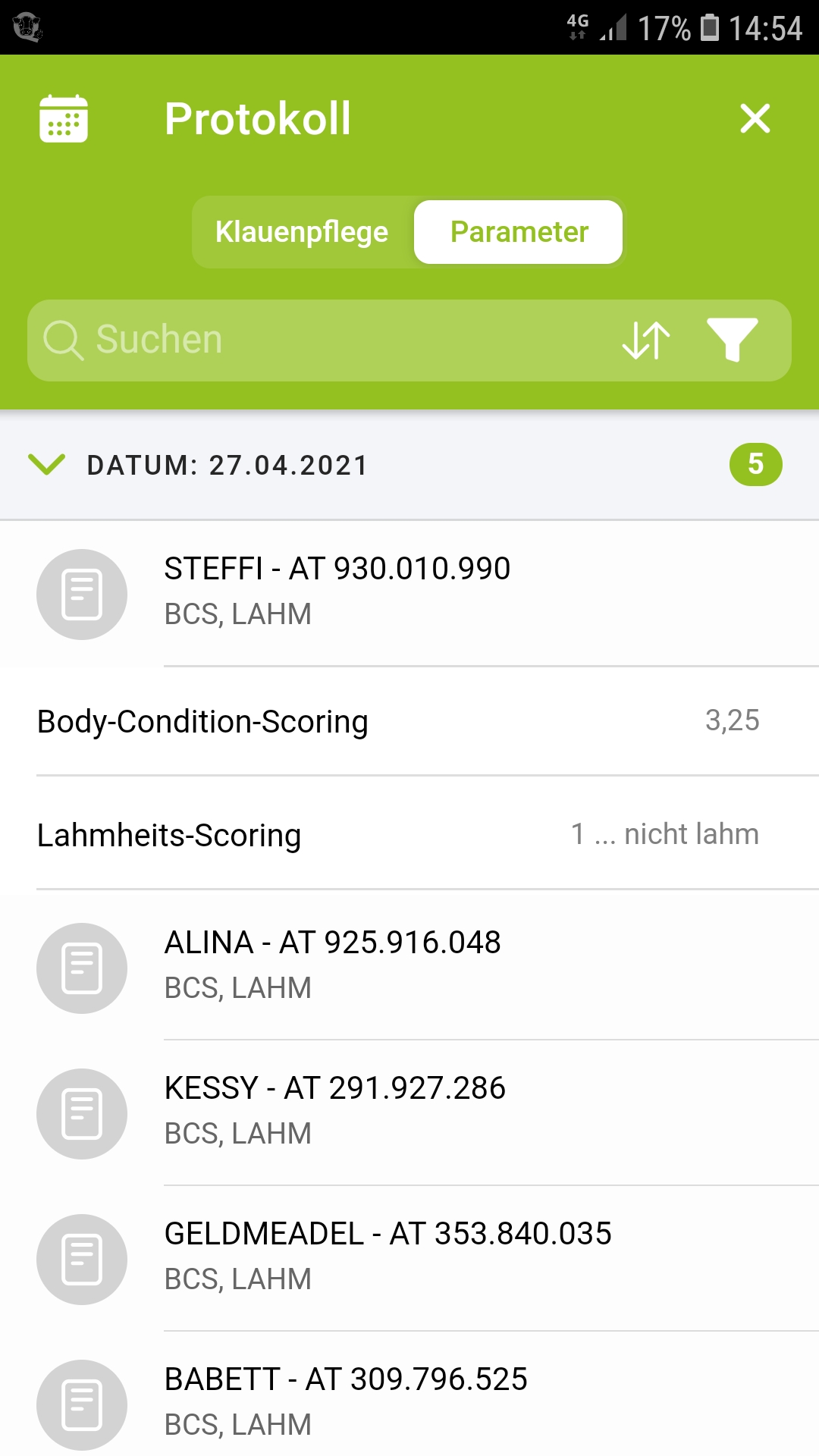
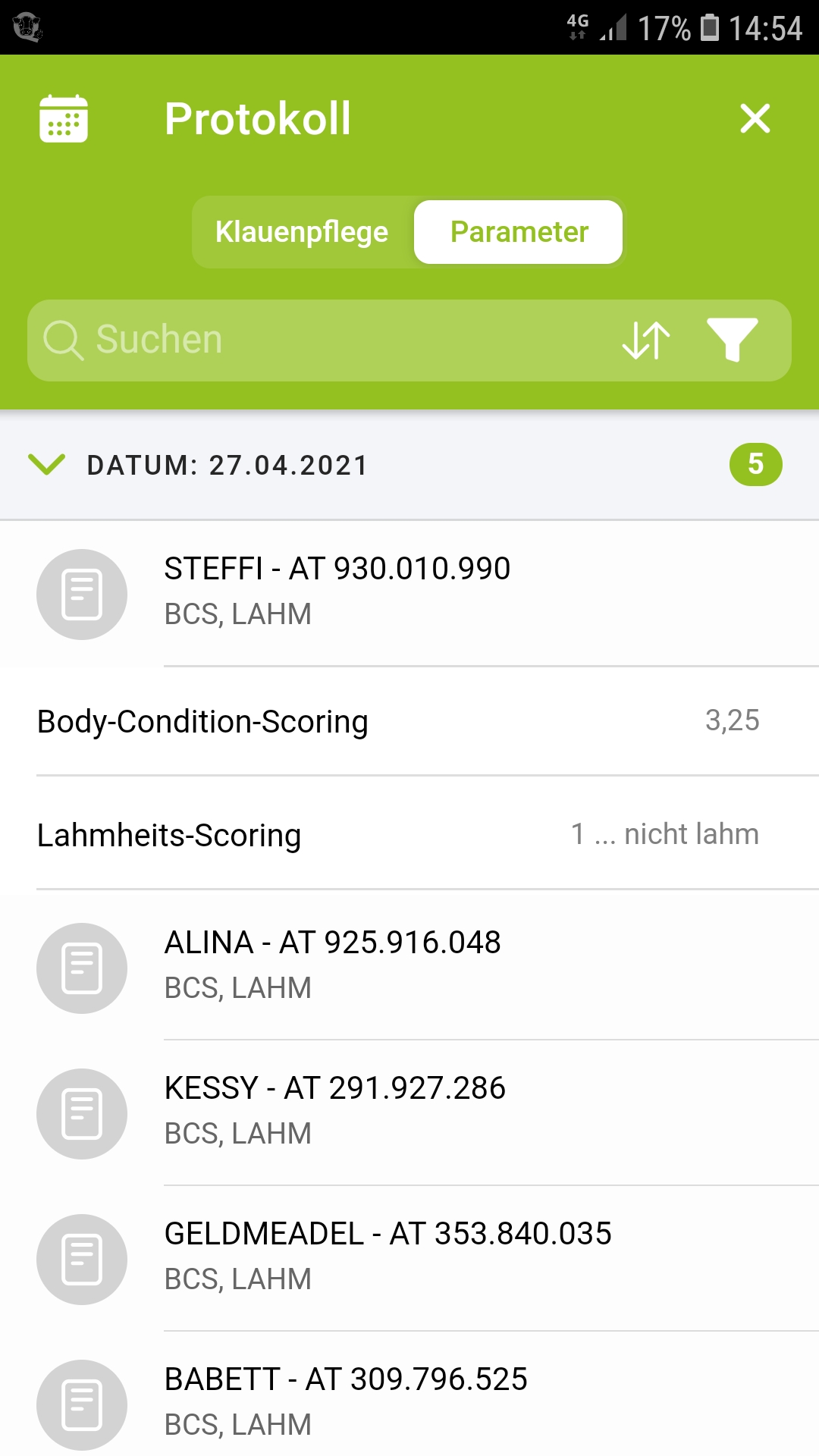
Termine und Notizen - Umbau und Erinnerungsfunktion für Termine
Im Menüpunkt Termine und Notizen, gibt es nun getrennt voneinander den Bereich “Termine” und “Notizen”. Wie im Protokoll kann via einem Button oben in der Mitte zwischen diesen 2 Bereichen gewechselt werden. Wenn sie auf das ‘+’ drücken, müssen sie zuerst noch entscheiden, ob sie einen Termin oder eine Notiz erfassen wollen.
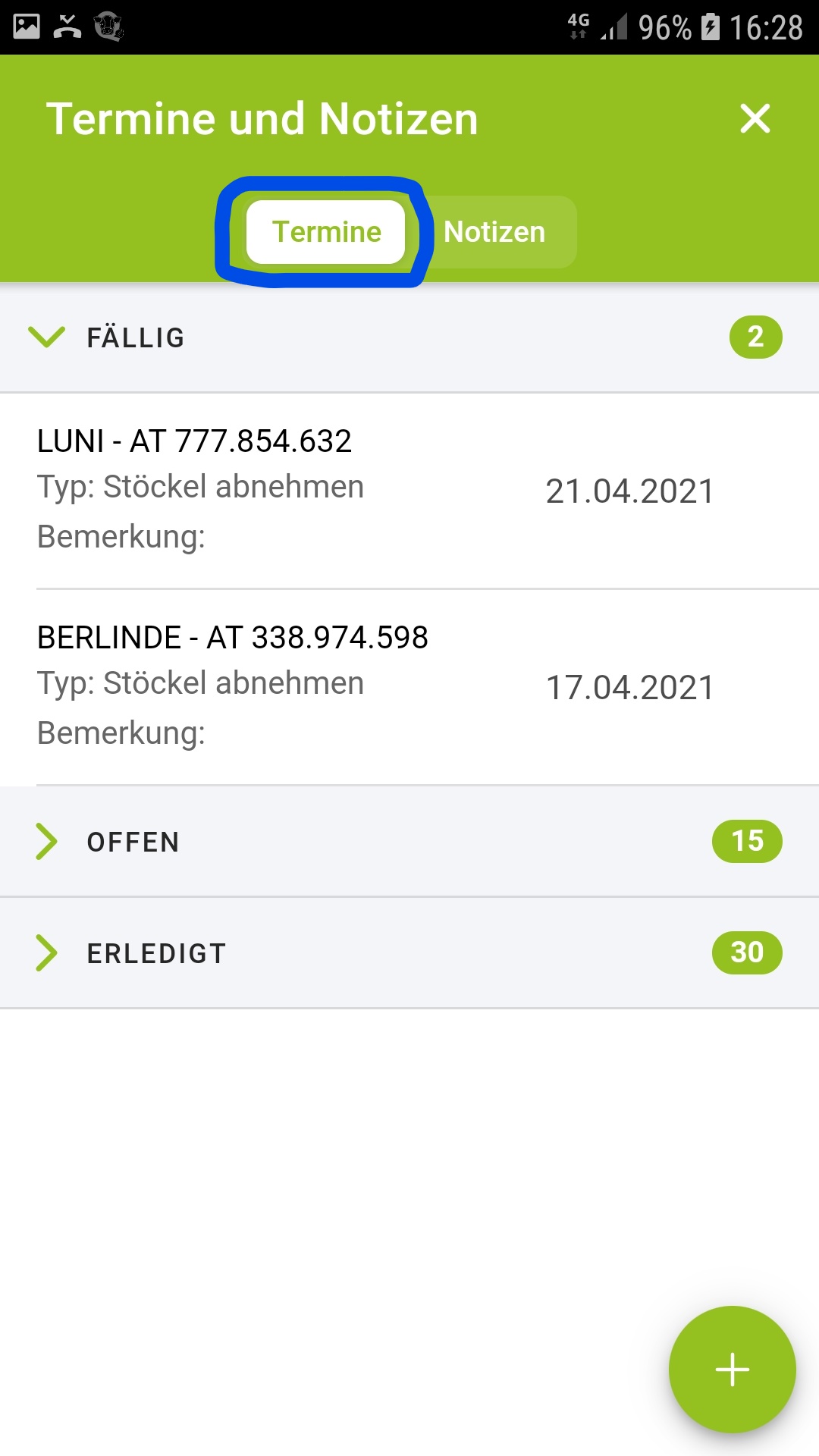
neue Ansicht Termine
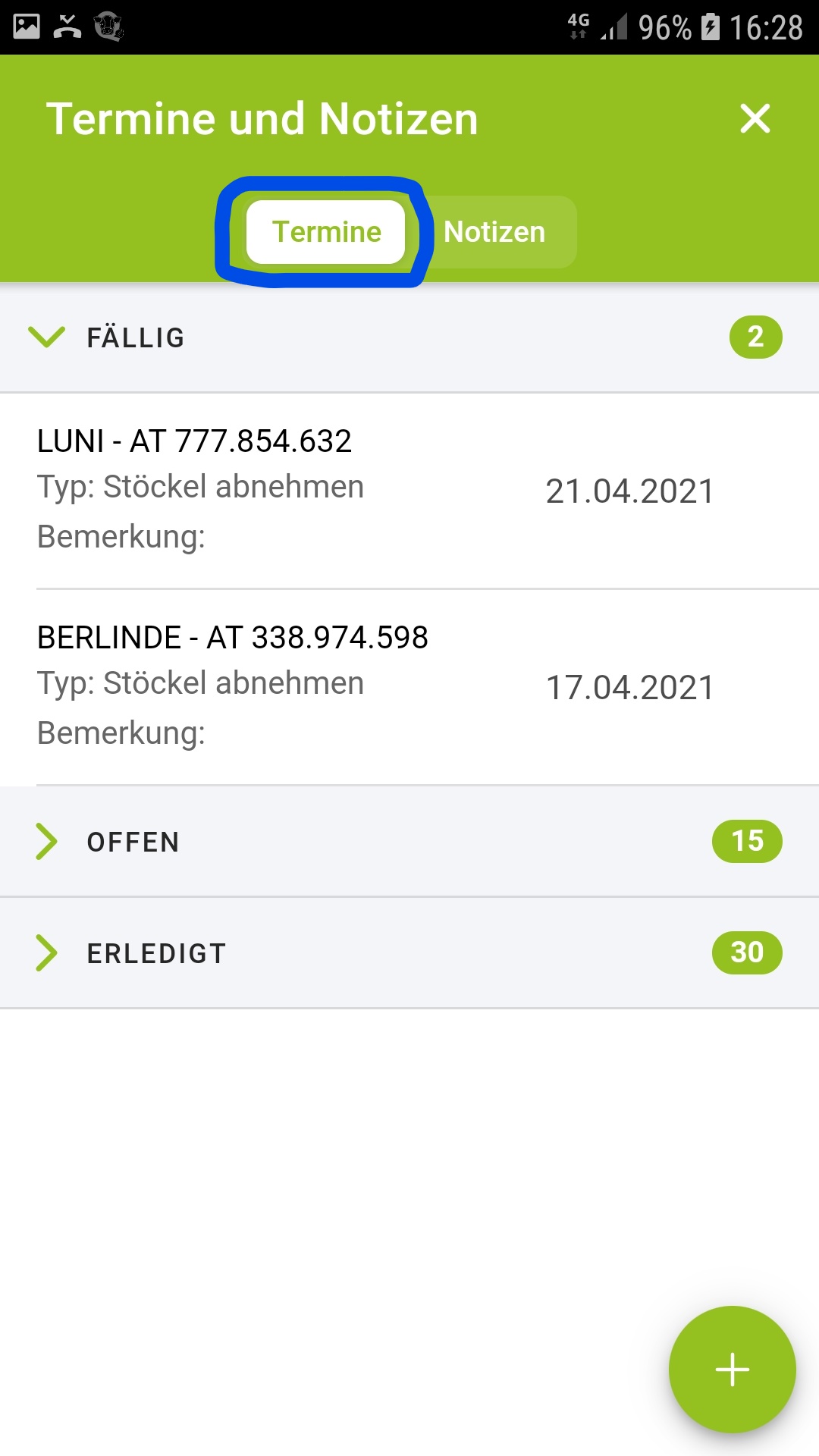
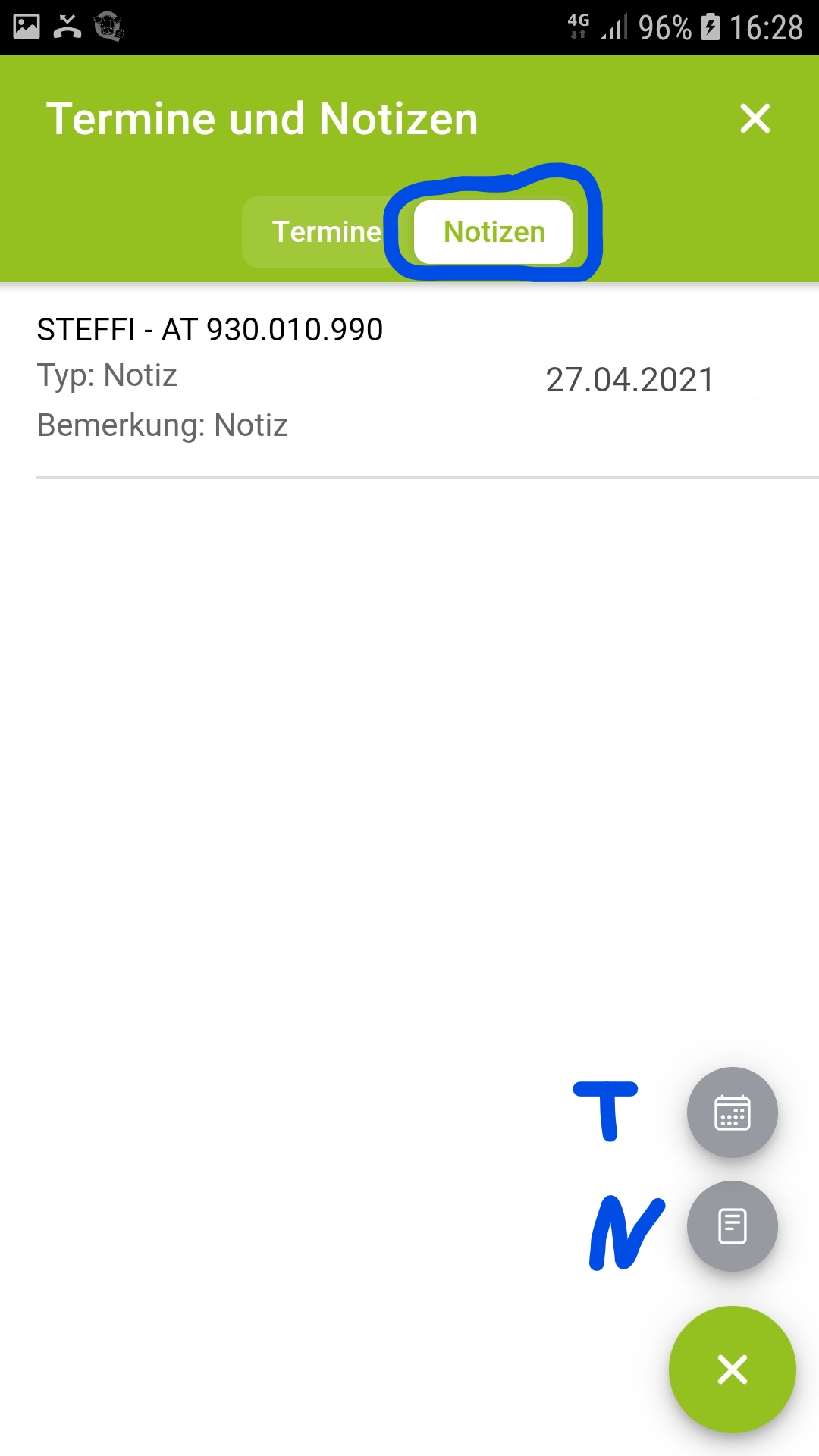
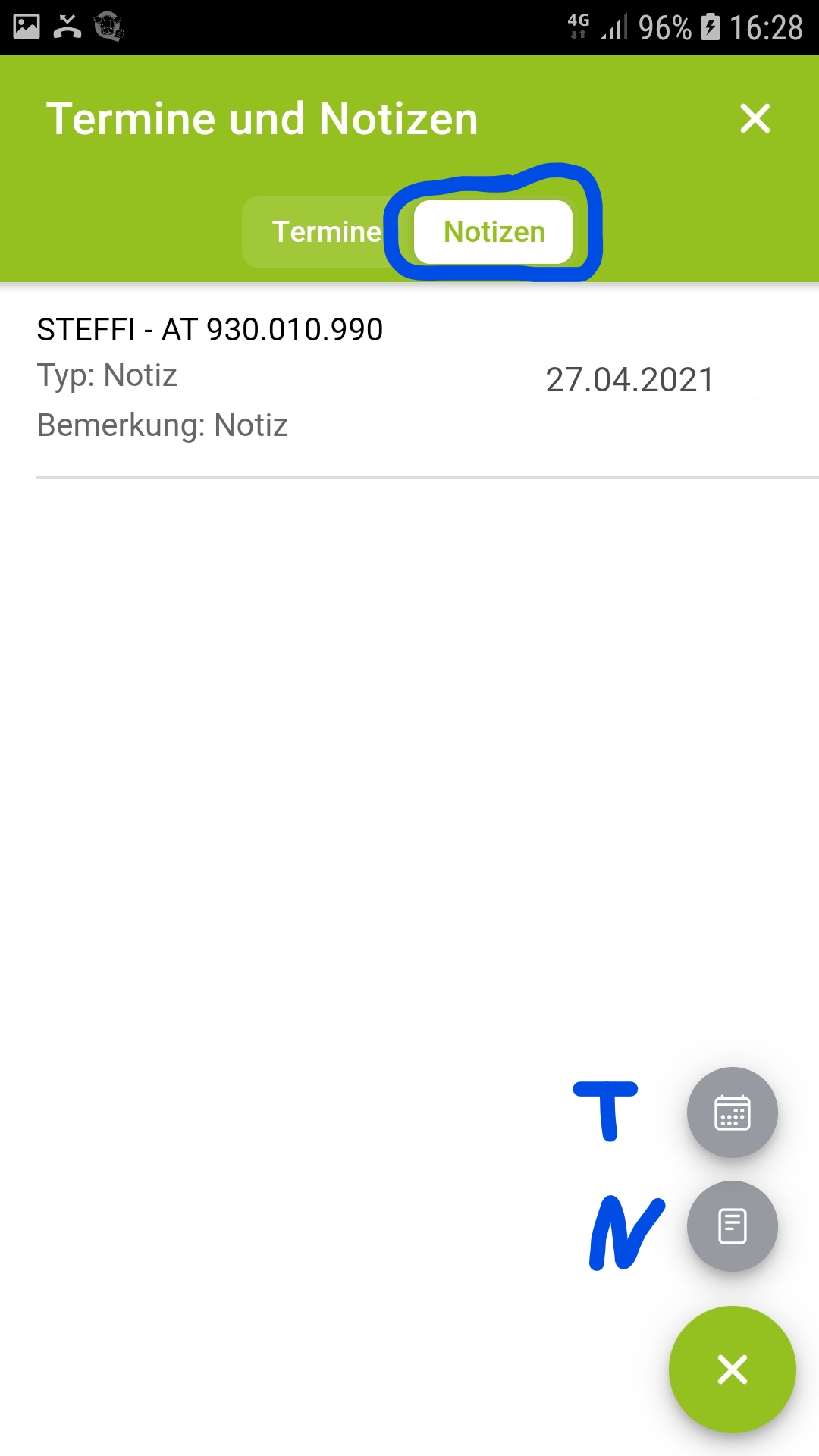
1. Termine: Der Punkt Termine wird nun in 3 Kategorien gegliedert fällige, offene und erledigte Termine. Wenn Sie beim Dokumentieren der Klauenpflege beispielsweise den Termin “Verband abnehmen” am 15.05. eintragen, so landet dieser unter den offenen Terminen. Am Tage des Geschehens erinnert Sie die App via Tonsignal und rote Badge am App-Icon an die anstehende Verbandsabnahme. Ab dem 16.05. rutscht dieser in die Kategorie “fällige Termine”. Wenn sie die Verbandsabnahme auf erledigt setzen, ist diese auch in dieser Kategorie zu finden. Termine jederzeit gelöscht, geändert oder wieder auf “fällig” zurückgesetzt werden.
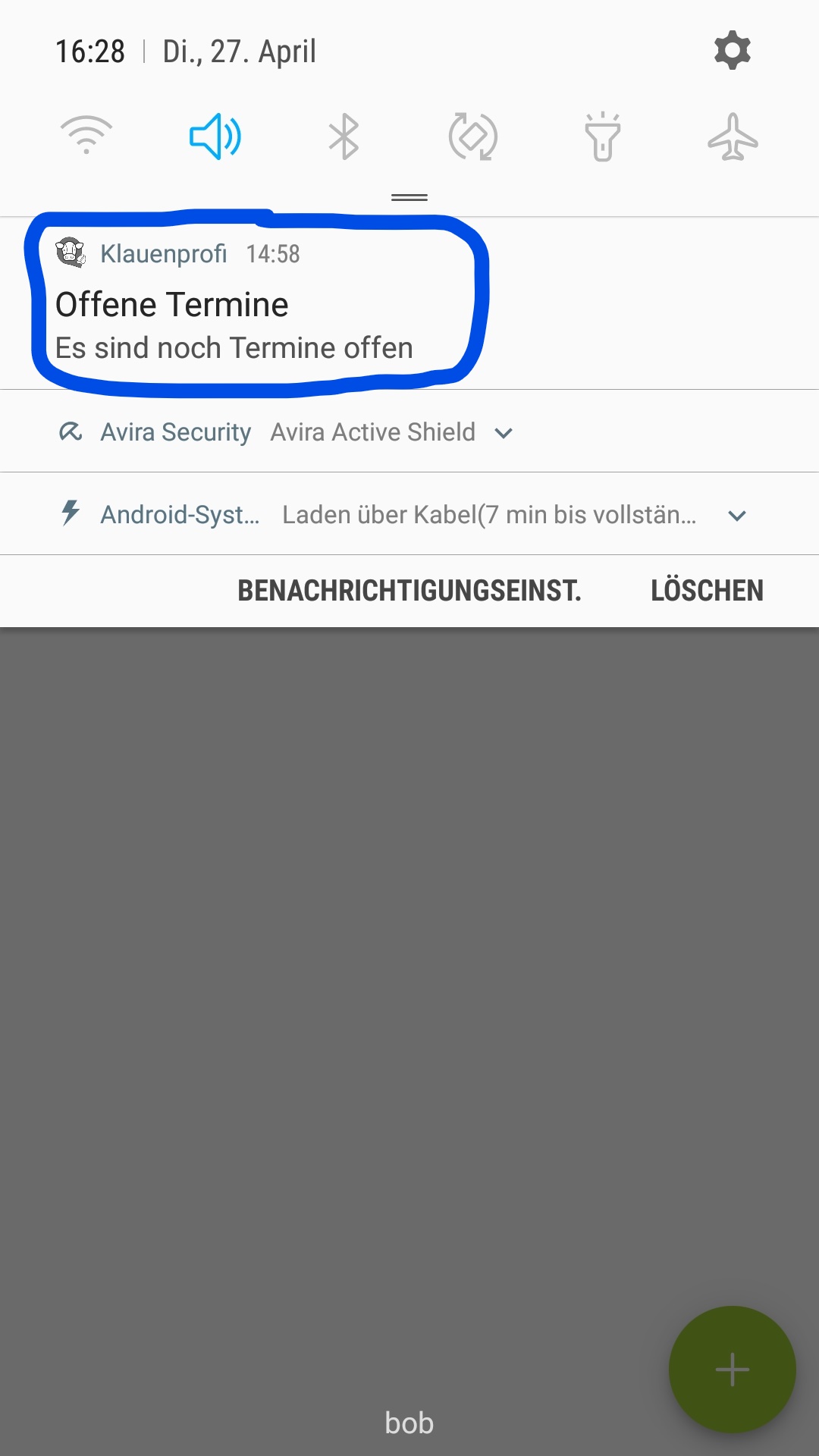
Termine außerhalb der App
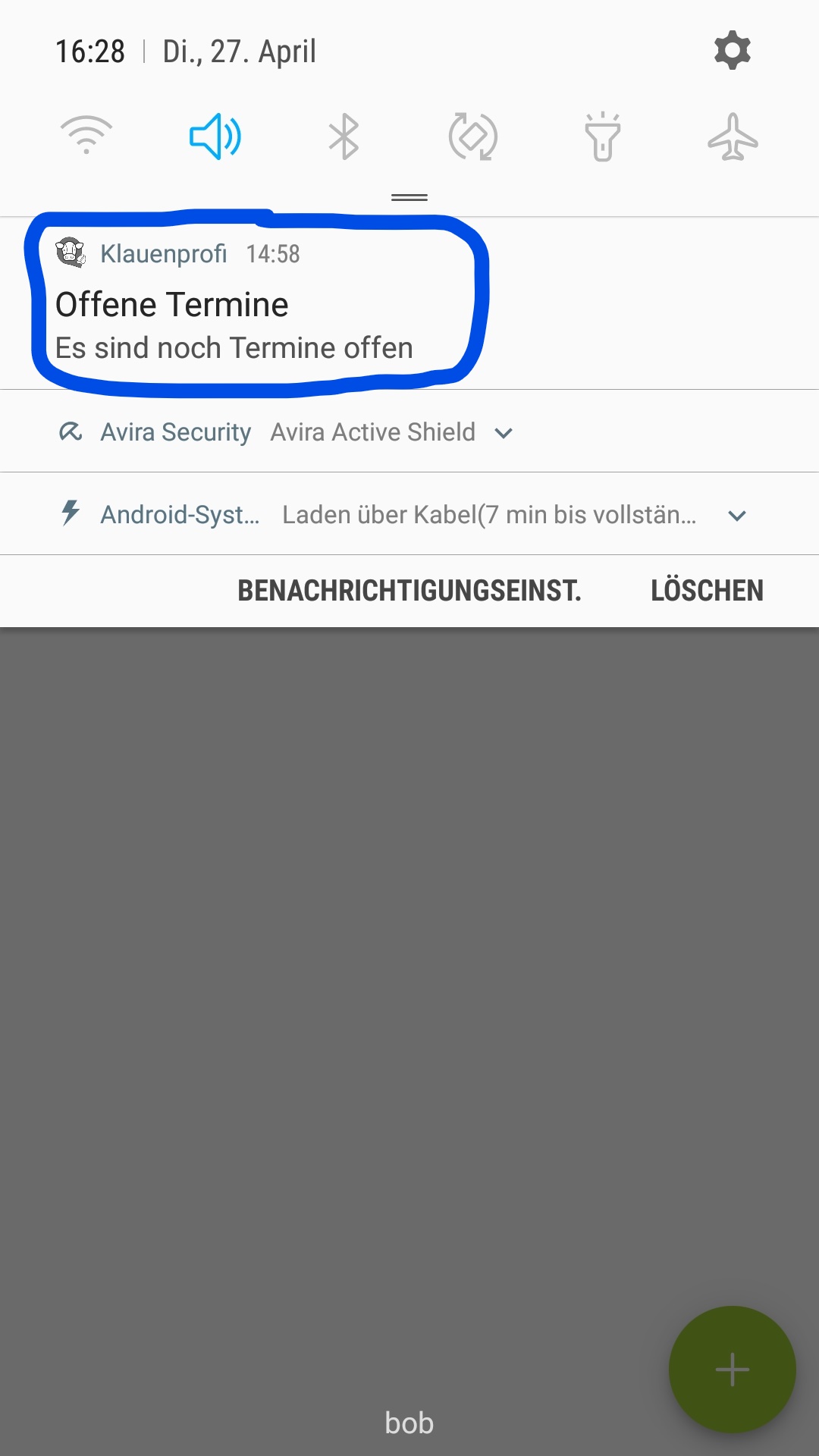
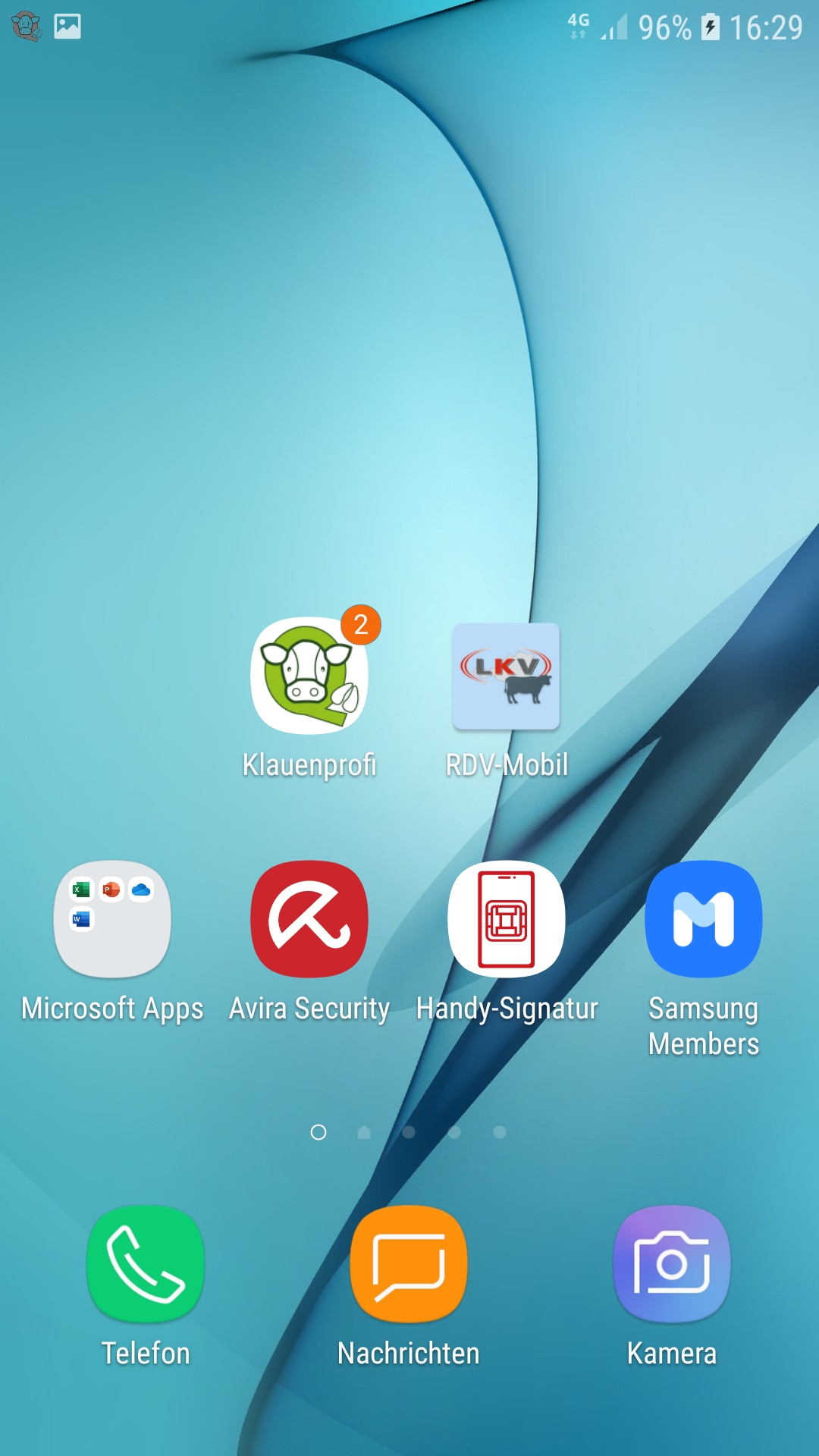
roter Badge am App-Icon
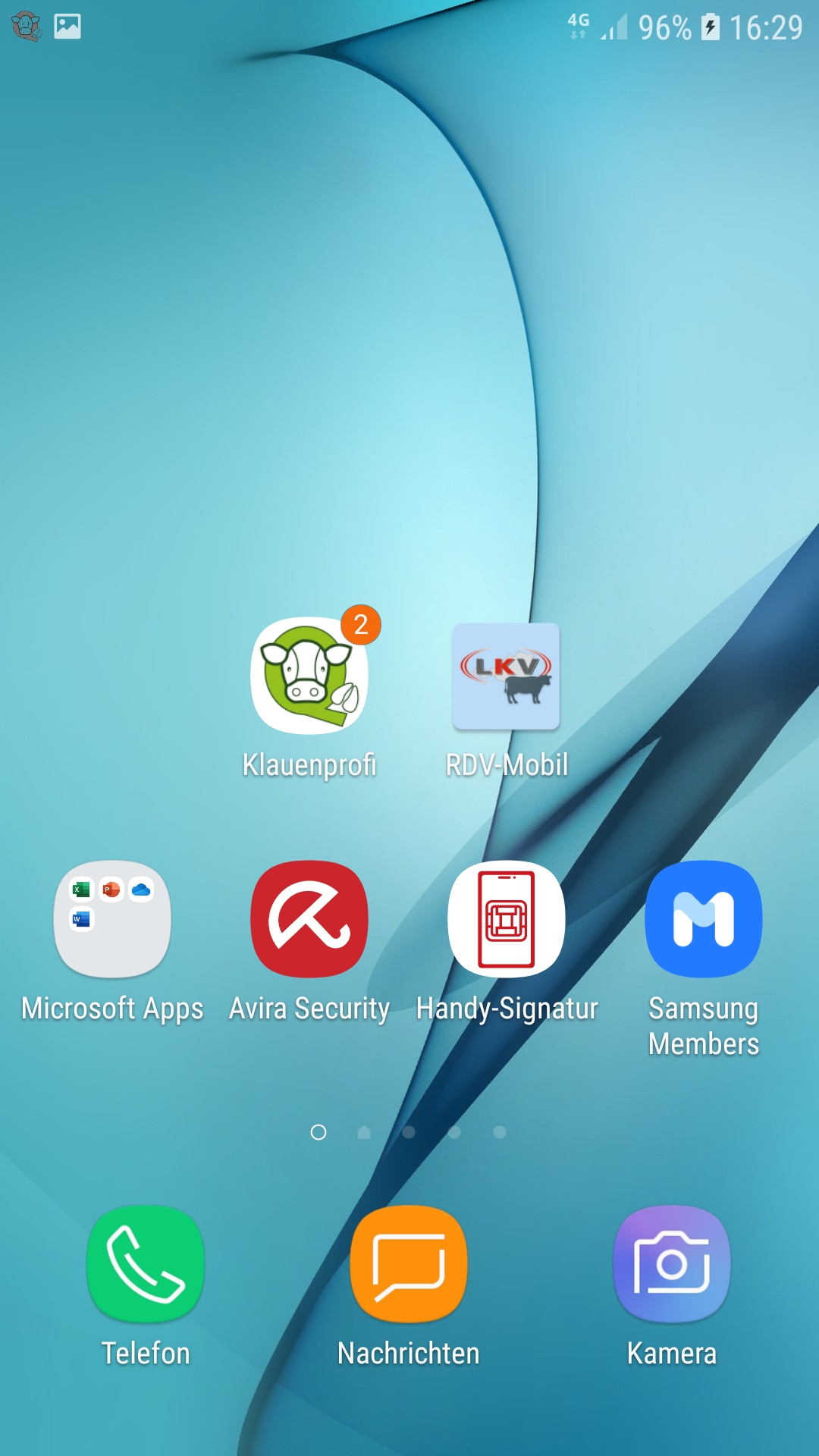
2. Notizen: Dieser Bereich entspricht der Ansicht, wie sie bisher war. Hier können Sie für sich beliebige Notizen (ohne Erinnerung) hinterlegen.